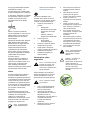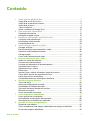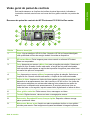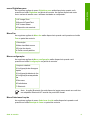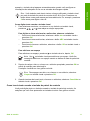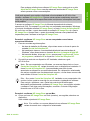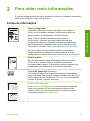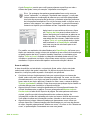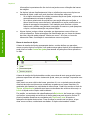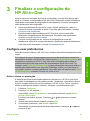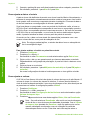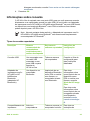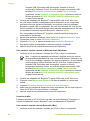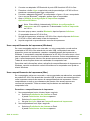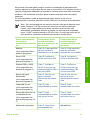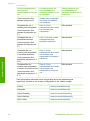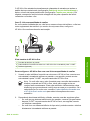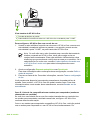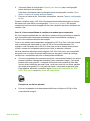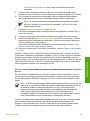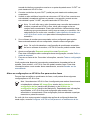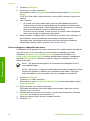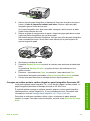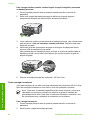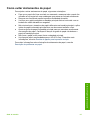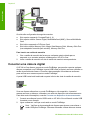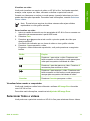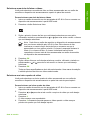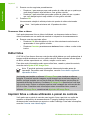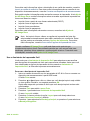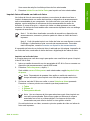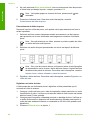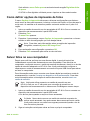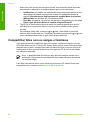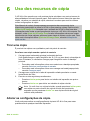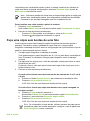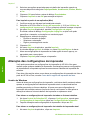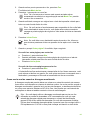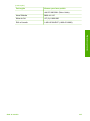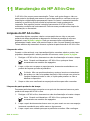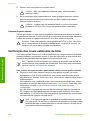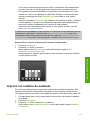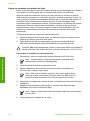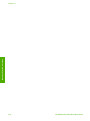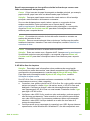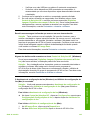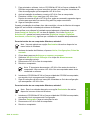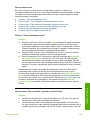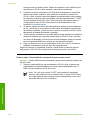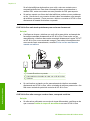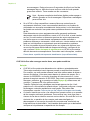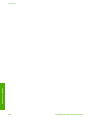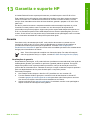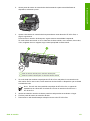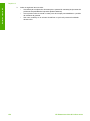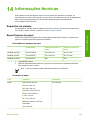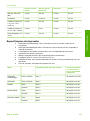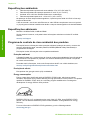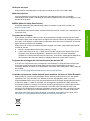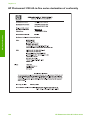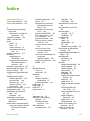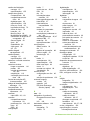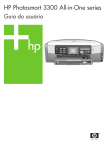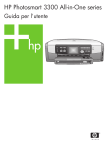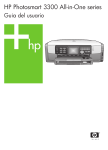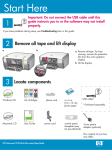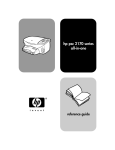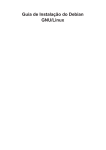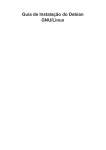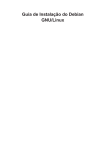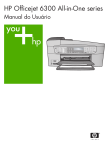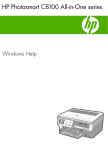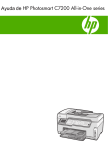Download Guia do usuário
Transcript
HP Photosmart 3100 All-in-One series
Guia do usuário
Cover image:
replace this guideline area
with either a cropped product
photograph or a straight-on,
front-view illustration.
HP Photosmart 3100 All-in-One series
Guia do usuário
podem ser encontradas em
Informações técnicas.
© Copyright 2005 Hewlett-Packard
Development Company, L.P.
As informações aqui contidas estão
sujeitas a mudanças sem notificação.
A reprodução, adaptação ou tradução
sem permissão prévia por escrito é
proibida, exceto sob as formas
permitidas pelas leis de direitos
autorais.
5.
Em várias localidades, não é
permitido fazer cópias dos itens a
seguir. Em caso de dúvida, primeiro
consulte um representante legal.
●
Adobe e o logotipo Acrobat são
marcas registradas ou comerciais da
Adobe Systems Incorporated nos
Estados Unidos e/ou em outros
países/regiões.
Windows®, Windows NT®, Windows
ME®, Windows XP® e Windows
2000® são marcas registradas nos
EUA da Microsoft Corporation.
–
●
●
Energy Star® e Energy Star logo®
são marcas registradas nos EUA da
United States Environmental
Protection Agency.
●
●
A Hewlett-Packard Company não
pode ser responsabilizada por danos
incidentais ou conseqüenciais,
relativos ou provenientes do
desempenho, funcionamento ou uso
deste documento e do material do
programa que ele descreve.
Nota As informações
sobre regulamentação
Cheques ou letras de câmbio
de agências do governo
Papel-moeda, cheques de
viagem ou ordens de pagamento
Certificados de depósito
Trabalhos protegidos por
direitos autorais
Aviso Para evitar risco de
incêndio ou choque, não
exponha este produto à
chuva nem a qualquer outro
tipo de umidade.
Primeira edição: Maio de 2005
Sempre obedeça às precauções
básicas de segurança ao usar este
produto para diminuir o risco de
queimaduras ou choques elétricos.
Aviso Risco de choque
em potencial
1.
2.
3.
6.
7.
8.
9.
Selos postais
Vales-alimentação
Informações sobre
segurança
Número da publicação: Q5831-90160
As únicas garantias de produtos e
serviços HP estão definidas na
declaração de garantia expressa que
os acompanha. Nenhuma informação
contida neste documento deve ser
considerada uma garantia adicional.
A HP não pode ser responsabilizada
por erros técnicos ou editoriais nem
por omissões contidas neste
documento.
Passaportes
Documentos de imigração
Documentos de serviço
militar
Crachás, cartões ou
distintivos de identificação
Selos do governo:
–
–
●
Aviso
Papéis ou documentos do
governo:
–
–
–
Intel® e Pentium® são marcas
registradas da Intel Corporation.
Partes do software constituem ©
Copyright 1998, 1999, 2000 Thai
Open Source Software Center Ltd. e
Clark Cooper. © Copyright 2001,
2002, 2003 Expat maintainers.
4.
Leia e compreenda todas as
instruções apresentadas no
Guia de configuração.
Use apenas uma tomada
elétrica aterrada ao conectar o
dispositivo à fonte de
alimentação. Caso não saiba se
a tomada está aterrada,
consulte um eletricista
qualificado.
Obedeça a todos os avisos e
instruções do produto.
10.
Desconecte este produto da
tomada da parede antes de
limpá-lo.
Não instale nem use este
produto perto da água ou
quando você estiver molhado.
Instale o produto com
segurança em uma superfície
estável.
Instale o produto em local
protegido onde ninguém possa
pisar, tropeçar ou danificar o
cabo de alimentação.
Se o produto não funcionar
normalmente, consulte a ajuda
na tela de Solução de
problemas.
Não existem peças no interior
da impressora que possam ser
consertadas pelo operador.
Para reparos, utilize o serviço
de profissionais qualificados.
Use o produto em uma área
bem ventilada.
Aviso Este equipamento
não poderá ser operado
quando faltar a energia
elétrica.
Cuidado O cartucho de
tinta pode tornar-se
pressurizado. A inserção de
objetos estranhos no
cartucho de tinta pode fazer
com que a tinta seja
expelida nas pessoas ou no
vestuário.
Conteúdo
1
2
3
4
5
6
7
8
Guia do usuário
Visão geral do HP All-in-One ..............................................................................3
Visão geral do HP All-in-One .................................................................................3
Visão geral do painel de controle ..........................................................................5
Visão geral do menu ..............................................................................................7
Texto e símbolos .................................................................................................10
Utilize o software HP Image Zone .......................................................................12
Para obter mais informações ...........................................................................15
Fontes de informações ........................................................................................15
Utilização da ajuda na tela ................................................................................... 16
Finalizar a configuração do HP All-in-One ......................................................23
Configure suas preferências ................................................................................23
Informações sobre conexão ................................................................................25
Configuração de fax ............................................................................................30
Como carregar originais e papéis ....................................................................57
Carregar originais ................................................................................................57
Escolha de papéis para impressão e cópia .........................................................58
Selecione uma bandeja de entrada .....................................................................60
Carregue papel ....................................................................................................60
Como evitar atolamentos de papel ......................................................................67
Usar os recursos de foto e vídeo .....................................................................69
Inserir um cartão de memória ..............................................................................69
Conectar uma câmera digital ...............................................................................70
Conectar um dispositivo de armazenamento .......................................................71
Visualizar fotos e vídeos ......................................................................................72
Selecionar fotos e vídeos ....................................................................................73
Editar fotos ..........................................................................................................76
Imprimir fotos e vídeos utilizando o painel de controle ........................................76
Como definir opções de impressão de fotos ........................................................81
Salvar fotos no seu computador ..........................................................................81
Compartilhar fotos com os amigos e familiares ...................................................82
Uso dos recursos de cópia ...............................................................................83
Tirar uma cópia ....................................................................................................83
Alterar as configurações de cópia. ......................................................................83
Visualização do trabalho de cópia .......................................................................84
Faça uma cópia sem bordas de uma foto ............................................................ 85
Recortar um original ............................................................................................86
Como interromper uma cópia ..............................................................................86
Como imprimir do computador ........................................................................87
Como imprimir de um aplicativo ..........................................................................87
Alteração das configurações de impressão .........................................................88
Interrupção de um trabalho de impressão ...........................................................89
Uso dos recursos de digitalização ...................................................................91
Digitalizar uma imagem .......................................................................................91
Como compartilhar uma imagem digitalizada com amigos e familiares ..............92
Enviar uma imagem digitalizada ..........................................................................93
1
Editar uma imagem digitalizada ...........................................................................93
Uso dos recursos de fax ...................................................................................95
Como enviar um fax ............................................................................................95
Como receber um fax ..........................................................................................98
Impressão de relatórios .....................................................................................101
Como interromper o envio ou recebimento de faxes .........................................102
10 Pedido de suprimentos ...................................................................................103
Pedido de papel, transparência ou outras mídias ..............................................103
Fazer pedido de cartuchos de tinta ...................................................................103
Pedido de acessórios ........................................................................................104
Pedido de outros suprimentos ...........................................................................104
11 Manutenção do HP All-in-One ........................................................................107
Limpeza do HP All-in-One .................................................................................107
Verificação dos níveis estimados de tinta ..........................................................108
Imprimir um relatório de autoteste .....................................................................109
Trabalhar com cartuchos de tinta ......................................................................110
Sons da manutenção automática ......................................................................115
12 Informações sobre solução de problemas ....................................................117
Visualizar o arquivo Leiame ...............................................................................118
Solução de problemas na configuração ............................................................. 118
Resolução de problemas operacionais ..............................................................140
Atualização de dispositivo .................................................................................142
13 Garantia e suporte HP .....................................................................................145
Garantia .............................................................................................................145
Antes de ligar para o Atendimento ao cliente da HP .........................................147
Acessar número de série e ID de serviço ..........................................................147
Obter suporte e informações pela Internet ........................................................148
Ligação na América do Norte durante a garantia ..............................................148
Ligações de outros lugares do mundo ...............................................................148
HP Quick Exchange Service (Japan) ................................................................. 150
Preparar o HP All-in-One para envio .................................................................150
Embalar o HP All-in-One ...................................................................................153
14 Informações técnicas ......................................................................................155
Requisitos do sistema ........................................................................................ 155
Especificações de papel ....................................................................................155
Especificações de impressão ............................................................................157
Especificações da cópia ....................................................................................158
Especificações de fax ........................................................................................158
Especificações do cartão de memória ...............................................................159
Especificações de digitalização .........................................................................159
Especificações físicas ........................................................................................ 159
Especificações de energia .................................................................................159
Especificações ambientais ................................................................................160
Especificações adicionais ..................................................................................160
Programa de controle do risco ambiental dos produtos ..................................... 160
Avisos sobre regulamentação ...........................................................................162
Declaration of conformity (European Economic Area) .......................................165
HP Photosmart 3100 All-in-One series declaration of conformity ......................166
Índice........................................................................................................................167
9
2
HP Photosmart 3100 All-in-One series
Visão geral do HP All-in-One
Você pode acessar muitas funções do HP All-in-One diretamente, sem a necessidade
de ligar o computador. Você pode realizar tarefas como tirar cópias, enviar fax ou
imprimir fotos utilizando um cartão de memória ou dispositivo de armazenamento do
HP All-in-One.
Este capítulo descreve os recursos de hardware do HP All-in-One, as funções do
painel de controle e como acessar o software HP Image Zone.
Dica Você pode fazer mais com o HP All-in-One utilizando o software
HP Image Zone instalado em seu computador. O software inclui
funcionalidade de cópia, fax, digitalização e fotografia, assim como dicas para
solução de problemas e informações úteis. Para mais informações, consulte a
tela Ajuda do HP Image Zone e Utilize o software HP Image Zone.
O software HP Image Zone não suporta Mac OS 9 e OS 10.0.0 - 10.1.4.
Visão geral do HP All-in-One
Esta seção descreve todas as peças do HP All-in-One, com descrições de cada peça.
As peças do HP Photosmart 3100 All-in-One series
Rótulo
Descrição
1
Extensor da bandeja de saída
2
Bandeja de saída
3
Guia da largura do papel da bandeja principal
Guia do usuário
3
Visão Geral
1
Capítulo 1
Visão Geral
(continuação)
Rótulo
Descrição
4
Painel de controle: Utilize para acessar os recursos do HP All-in-One. Para
obter mais informações sobre os botões no painel de controle, consulte Recursos
do painel de controle do HP Photosmart 3100 All-in-One series.
5
Alavanca do painel de controle: Pressione esta alavanca para girar o painel de
controle para cima e para baixo.
6
Guia do comprimento do papel da bandeja principal
7
Guia da largura do papel da bandeja de fotos
8
Guia do comprimento do papel da bandeja de fotos
9
Bandejas de entrada: O HP All-in-One tem duas bandejas para papel e outros
tipos de mídia. A bandeja principal está localizada na parte inferior da bandeja de
entrada e a bandeja de fotos está localizada na parte superior.
10
Porta USB frontal: Imprime fotos diretamente de sua câmera ou dispositivo de
armazenamento.
11
Slots de cartão de memória: Imprime fotos diretamente de um cartão de
memória.
12
Luz de foto: Indica acesso do cartão de memória ou dispositivo de
armazenamento.
13
Vidro: Coloque um documento no vidro para digitalizar, copiar ou enviar fax.
14
Tampa
Etiqueta
Descrição
15
Porta USB traseira
16
Portas de fax (1-LINE e 2-EXT)
17
Trava da porta traseira de limpeza
18
Porta traseira de limpeza
19
Conexão da alimentação
4
HP Photosmart 3100 All-in-One series
Visão geral do painel de controle
Visão Geral
Esta seção descreve as funções dos botões do painel de controle, indicadores
luminosos e teclado, assim como os ícones do visor gráfico colorido e o protetor de
tela.
Recursos do painel de controle do HP Photosmart 3100 All-in-One series
Rótulo
Nome e descrição
1
Ligar: Liga ou desliga o HP All-in-One. Quando o HP All-in-One está desligado,
uma quantidade mínima de energia ainda é fornecida ao dispositivo.
2
HP Instant Share: Envia imagens para outros usando o software HP Instant
Share no computador.
3
Foto: Apresenta ou remove o Menu foto para as opções de seleção. Seleciona a
função de foto. Quando o botão está aceso, a função de foto está selecionada.
Use este botão para ajustar as opções de impressão fotográfica, para editar fotos
e transferi-las para um computador.
4
Fax: Apresenta ou remove o Menu fax para as opções de seleção. Seleciona a
função de fax. Quando o botão está aceso, a função de fax está selecionada.
5
Índice de fotos: Imprime um índice de fotos quando um cartão de memória ou um
dispositivo de armazenamento tiver sido inserido no HP All-in-One. Um índice de
fotos mostra exibições em miniatura de todas as fotos existentes no cartão de
memória ou no dispositivo de armazenamento. É possível selecionar fotos no
índice de fotos e, em seguida, imprimir essas fotos, digitalizando o índice de fotos.
6
Visor gráfico colorido: Exibe menus, fotos, mensagens e vídeos.
7
Teclado: Digita números, valores ou texto e navega pelos menus.
8
Retroceder, Reproduzir/Pausa, Avançar rápido: Reproduz vídeos e navega
pelos quadros de vídeo.
9
Mais zoom, Menos zoom: Amplia ou reduz a aparência da foto no visor gráfico
colorido para recorte. Esta imagem será quase semelhante à imagem impressa.
Guia do usuário
5
Capítulo 1
Visão Geral
(continuação)
Rótulo
Nome e descrição
10
Girar: Gira em 90 graus a foto que está sendo exibida no visor gráfico colorido. Se
pressionado novamente, faz com que a foto continue a girar em incrementos de
90 graus.
Símbolos e *: Digita os símbolos e asteriscos para as tarefas relacionadas ao fax.
11
Selecionar foto: Seleciona diversas fotos ou todas as fotos.
Espaço e #: Digita os sinais de espaço e sustenido para as tarefas relacionadas
ao fax.
12
Iniciar Cor: Inicia um trabalho de cópia colorida, digitalização, impressão
fotográfica ou fax.
13
Iniciar Preto: Inicia um trabalho de cópia em preto-e-branco, digitalização,
impressão fotográfica ou fax.
14
Cancelar: Interrompe um trabalho, sai de um menu ou das configurações.
15
Seta para cima Navega pelas opções de menu, move a área de visualização para
cima em modo zoom, ou navega o teclado visual.
Seta para baixo: Navega pelas opções de menu, move a área de visualização
para baixo em modo zoom, ou navega o teclado visual.
Seta para a direita: Aumenta os valores, move a área de visualização para a
direita em modo zoom, navega o teclado visual ou segue em frente ao visualizar
fotos no visor gráfico colorido.
Seta para a esquerda: Reduz os valores, move a área de visualização para a
esquerda em modo zoom, navega o teclado visual, volta ao visualizar fotos no
visor gráfico colorido ou sai dos menus.
16
OK: Seleciona um menu, uma imagem, uma configuração ou valor no visor gráfico
colorido.
17
Luz de atenção: Indica um problema ocorrido. Veja o visor gráfico colorido para
obter mais informações.
18
Digitalizar: Apresenta ou remove o Menu digitalização para as opções de
seleção. Seleciona a função de digitalização. Quando o botão está aceso, a
função de digitalização está selecionada.
19
Copiar: Apresenta ou remove o Menu cópia para as opções de seleção.
Seleciona a função de cópia. Quando o botão está aceso, a função de cópia está
selecionada. O botão fica aceso por padrão.
20
Ajuda: Exibe uma lista de tópicos de ajuda específicos. O tópico selecionado abre
uma janela de ajuda na tela do computador.
21
Luz de bandeja de fotos: Indica que o papel da bandeja de fotos está sendo
usado.
22
Bandeja de fotos: Seleciona a bandeja de fotos para um trabalho específico de
impressão fotográfica ou cópia utilizando o painel de controle.
6
HP Photosmart 3100 All-in-One series
(continuação)
Nome e descrição
23
Configuração: Acessa o sistema de menus para preferências de dispositivo,
relatórios, e manutenção.
Visão Geral
Rótulo
Ícones do visor gráfico colorido
Os ícones a seguir são exibidos na parte inferior do visor gráfico colorido fornecendo
informações importantes sobre seu HP All-in-One.
Ícone
Objetivo
Mostra que o cartucho de tinta está quase vazio. A cor do ícone
corresponde à cor do cartucho de tinta, e o nível preenchido do
ícone corresponde ao nível preenchido do cartucho de tinta.
Mostra que um cartucho de tinta desconhecido foi inserido. Este
ícone pode ser exibido se um cartucho de tinta contiver uma tinta
que não seja da HP.
Mostra que você pode visualizar o segundo conjunto de ícones no
visor gráfico colorido.
Mostra que um adaptador Bluetooth está instalado e há uma
conexão. (Um adaptador Bluetooth separado é solicitado).
Para mais informações sobre a configuração Bluetooth, consulte
Informações sobre conexão.
Modo de espera do visor gráfico colorido
Para prolongar a vida útil do visor gráfico colorido, ele é desativado após dois minutos
de inatividade. Após 60 minutos de inatividade, o visor gráfico colorido entra no modo
de Espera e a tela fica totalmente apagada. O visor volta a ser ativado quando você
pressiona um botão do painel de controle, levanta a tampa, insere um cartão de
memória, acessa o HP All-in-One de um computador conectado, ou conecta um
dispositivo de armazenamento ou uma câmera à porta USB frontal.
Visão geral do menu
As seções a seguir fornecem uma referência rápida aos menus de nível superior
exibidos no visor gráfico colorido do HP All-in-One.
Menu Foto
As seguintes opções do Menu foto estão disponíveis quando você pressiona o botão
Foto no painel de controle.
Guia do usuário
7
Capítulo 1
Visão Geral
1.Assistente de impressão
fácil
2.Opções de impressão
3.Recursos especiais
4.Editar
5:Transferir para o
computador
6.HP Instant Share
7.Mostra de slides
8.Configurar como papel de
parede
Menu Índice de fotos
As seguintes opções do Menu índice de fotos estão disponíveis quando você
pressiona o botão Índice de fotos no painel de controle. Um índice de fotos permite
que você visualize fotos a partir do cartão de memória ou dispositivo de
armazenamento em um formato de índice bem como imprimir facilmente fotos
selecionadas de um cartão de memória ou de um dispositivo de armazenamento.
1.Imprimir índice de fotos
2.Digitalizar índice de fotos
Menu cópia
As seguintes opções do Menu cópia estão disponíveis quando você pressiona o
botão Filme no painel de controle.
1. Número de cópias
2.Visualização da cópia
3. Reduzir/Ampliar
4.Recortar
5. Seleção da bandeja
6.Tamanho do papel
7.Tipo de papel
8.Qualidade de cópia
9.Mais claro/Mais escuro
0.Aprimoramentos
.Definir novos padrões
8
HP Photosmart 3100 All-in-One series
menu Digitalizar para
Visão Geral
As seguintes opções do menu Digitalizar para estão disponíveis quando você
pressiona o botão Digitalizar no painel de controle. As opções disponíveis neste
menu variam de acordo com o software instalado no computador.
1.HP Image Zone
2.Microsoft PowerPoint
3.HP Instant Share
4.Dispositivo de memória
Menu Fax
As seguintes opções do Menu fax estão disponíveis quando você pressiona o botão
Fax no painel de controle.
1.Resolução
2.Mais claro/Mais escuro
3.Enviar fax depois
4. Definir novos padrões
Menu configuração
As seguintes opções do Menu configuração estão disponíveis quando você
pressiona o botão Configuração no painel de controle.
1.Imprimir relatório
2.Configuração de discagem
rápida
3.Configuração básica de fax
4.Configuração avançada de
fax
5.Recursos
6.Preferências
7. Bluetooth
Nota A opção Bluetooth não está disponível neste menu exceto se você tiver
um adaptador Bluetooth HP inserido na porta USB frontal.
Menu Selecionar função
As seguintes opções do menu Selecionar função estão disponíveis quando você
pressiona o botão Bandeja de fotos no painel de controle.
Guia do usuário
9
Capítulo 1
Visão Geral
Nota Quando você usar o botão Bandeja de fotos do Menu fotos ou do
Menu cópia, estas opções não são exibidas. Estas opções são exibidas
somente quando você inicia a partir da tela inativa.
1.Copiar
2.Foto
Menu Ajuda
As seguintes opções do Menu ajuda estão disponíveis quando você pressiona o
botão Ajuda no painel de controle. Selecione os tópicos de ajuda específicos para
visualizá-los na tela do computador.
1.Como?
2.Mensagens de erro
3.Cartuchos de tinta
4.Carregar originais e carregar
papel
5.Solução de problemas gerais
6.Solução de problemas de fax
7.Usar recursos de fax
8.Usar recursos de digitalização
9.Obter suporte
0.Glossário de ícones
Texto e símbolos
Você pode digitar texto e símbolos a partir do painel de controle, usando o teclado
visual. Ele é exibido automaticamente no visor gráfico colorido ao configurar
informações de cabeçalho de fax ou entradas de discagem rápida. O teclado do
painel de controle também pode ser usado para inserir texto e símbolos.
Você também pode inserir símbolos usando o teclado ao discar um número de fax ou
de telefone. Quando o HP All-in-One discar o número, ele interpretará o símbolo e
responderá da maneira adequada. Por exemplo, se você inserir um traço no número
de fax, o HP All-in-One fará uma pausa antes de discar o restante do número. Uma
pausa é útil quando você precisa acessar uma linha externa antes de discar o
número de fax.
Nota Se você deseja inserir um símbolo no número de fax, como um traço,
você precisa digitar o símbolo utilizando o teclado.
Como inserir texto usando o teclado visual
É possível inserir texto ou símbolos utilizando o teclado visual que aparece
automaticamente no visor gráfico colorido quando você precisa digitar texto. Por
10
HP Photosmart 3100 All-in-One series
exemplo, o teclado visual aparece automaticamente quando você configura as
informações do cabeçalho do fax ou as entradas de discagem rápida.
Como digitar texto usando o teclado visual
1. Para selecionar uma letra, um número ou um símbolo no teclado visual,
pressione , ,
e
para realçar a seleção apropriada.
Para digitar as letras minúsculas, maiúsculas, números e símbolos
– Para inserir letras minúsculas, selecione o botão abc no teclado visual e
pressione OK.
– Para inserir letras maiúsculas, selecione o botão ABC no teclado visual e
pressione OK.
– Para inserir números e símbolos, selecione o botão 123 no teclado visual e
pressione OK.
Para adicionar um espaço
Para adicionar um espaço, pressione
no teclado visual e, depois, OK.
Nota Use no teclado visual para adicionar um espaço. Você não
conseguirá adicionar um espaço usando os botões de seta do painel de
controle.
2.
Depois de realçar a letra, o número ou o símbolo apropriado, pressione OK no
painel de controle para selecioná-lo.
A seleção é exibida no visor gráfico colorido.
Dica Para apagar uma letra, um número ou um símbolo, selecione
Limpar no teclado visual e pressione OK.
3.
Quando terminar de inserir texto, números ou símbolos, selecione Concluído no
teclado visual e pressione OK.
Como inserir texto usando o teclado do painel de controle
Você pode digitar texto ou símbolos usando o teclado do painel de controle. As
seleções que você fizer aparecerão no teclado visual do visor gráfico colorido.
Guia do usuário
11
Visão Geral
Dica Você também pode inserir texto e números utilizando o teclado visual
por meio do teclado no painel de controle do HP All-in-One. Pressione um
botão várias vezes para acessar as letras adicionais. Por exemplo, pressione
2 três vezes para digitar a letra C.
Capítulo 1
Visão Geral
Para digitar texto utilizando o teclado no painel de controle
1. Pressione o número no teclado que corresponde à letra desejada. Por exemplo,
as letras a, b e c correspondem ao número 2, conforme mostrado no botão
abaixo.
Dica Pressione o botão diversas vezes para ver os caracteres
disponíveis. Dependendo da configuração de idioma e país/região, outros
caracteres poderão estar disponíveis.
2.
3.
4.
5.
Após aparecer a letra correta, espere o cursor avançar automaticamente para a
direita, ou pressione .
Pressione o número que corresponde à próxima letra. Pressione o botão várias
vezes até que a letra correta seja exibida. A primeira letra de uma palavra é
configurada automaticamente para ser exibida em maiúscula.
Para inserir um espaço, pausa ou símbolo
– Para inserir um espaço, pressione (#).
– Para inserir uma pausa, pressione (*). Um traço é exibido na seqüência de
números.
– Para inserir um símbolo, como @, pressione o botão (*) várias vezes para
percorrer a lista de símbolos disponíveis: asterisco (*), traço (-), 'E' comercial
(&), ponto (.), barra (/), parênteses ( ), apóstrofo ('), igual (=), sinal numérico
(#), arroba (@), sublinhado (_), adição (+), exclamação (!), ponto-e-vírgula
(;), ponto-de-interrogação (?), vírgula (,), dois-pontos (:), porcentagem (%) e
aproximação (~).
Se cometer um erro, pressione um botão de seta para selecionar Limpar no
teclado visual e pressione OK.
Quando terminar de inserir texto, números ou símbolos, pressione , , , ou
para selecionar Concluído no teclado visual e pressione OK.
Utilize o software HP Image Zone
Você pode utilizar o software HP Image Zone para acessar muitos recursos não
disponíveis a partir do painel de controle.
O software HP Image Zone é instalado em seu computador quando você configura o
HP All-in-One. Para obter mais informações, consulte o Guia de configuração que
acompanha o dispositivo.
Nota Se você tiver selecionado o software HP Image Zone, o software
HP Image Zone Express é instalado em vez do aplicativo completo.
HP Image Zone Express é recomendado para computadores com recursos
limitados de memória. HP Image Zone Express inclui um conjunto básico de
recursos de edição de fotos em vez do conjunto padrão incluído na instalação
completa do HP Image Zone.
12
HP Photosmart 3100 All-in-One series
Você pode expandir com rapidez e facilidade a funcionalidade do HP All-in-One
usando o software HP Image Zone. Procure outras caixas semelhantes a esta ao
longo do guia para obter dicas específicas sobre os tópicos e informações úteis para
seus projetos.
O acesso ao software HP Image Zone é diferente dependendo do sistema
operacional (OS). Por exemplo, se você tiver um computador executando o Windows,
o ponto de entrada do software HP Image Zone é o ponto Central de Soluções HP .
Se você tiver um Mac, o ponto de entrada do software HP Image Zone é a janela
HP Image Zone. Apesar disso, o ponto de entrada funciona como plataforma de
lançamento para o software e serviços HP Image Zone.
Para abrir o software HP Image Zone em um computador com sistema
operacional Windows
1. Execute uma das seguintes ações:
– Na área de trabalho do Windows, clique duas vezes no ícone do ponto de
entrada Central de Soluções HP .
– Na bandeja do sistema, na extremidade direita da barra de tarefas do
Windows, clique duas vezes no ícone do Monitor de imagem digital HP.
– Na barra de tarefas, clique em Iniciar, aponte para Programas ou Todos
os programas, selecione HP e clique em Central de Soluções HP .
2. Se você tiver mais de um dispositivo HP instalado, selecione a guia
HP All-in-One.
Nota Em um computador com Windows, os recursos disponíveis no ícone
Central de Soluções HP variam de acordo com os dispositivos instalados. O
ícone Central de Soluções HP é personalizado para exibir ícones
associados ao dispositivo que está selecionado. Se o dispositivo selecionado
não estiver equipado com um determinado recurso, o ícone desse recurso não
será exibido no ícone Central de Soluções HP .
Dica Se o ponto Central de Soluções HP instalado no seu computador não
contiver ícones, pode ter ocorrido um erro durante a instalação do software.
Para corrigir o problema, use o Painel de controle do Windows para
desinstalar completamente o software HP Image Zone. em seguida, reinstale
o software. Para obter mais informações, consulte o Guia de configuração
fornecido com o HP All-in-One.
Para abrir o software HP Image Zone em um Mac
➔ Clique no ícone HP Image Zone no Dock (encaixe), em seguida, selecione um
dispositivo.
Será exibida a janela do HP Image Zone.
Nota Em um Mac, os recursos disponíveis no software HP Image Zone
variam de acordo com o dispositivo selecionado.
Guia do usuário
13
Visão Geral
Para qualquer referência ao software HP Image Zone neste guia e na tela
Ajuda do HP Image Zone consulte ambas as versões do HP Image Zone
exceto perante outras recomendações.
Capítulo 1
Visão Geral
Dica Ao abrir o software HP Image Zone, você pode acessar os atalhos
do menu Dock, selecionando e pressionando o botão do mouse sobre o
ícone HP Image Zone no Dock.
14
HP Photosmart 3100 All-in-One series
2
Para obter mais informações
É possível acessar diversos recursos, impressos e na tela, que fornecem informações
sobre como configurar e usar o HP All-in-One.
Fontes de informações
Guia de configuração
Nota Para se beneficiar totalmente dos recursos do
HP All-in-One, é possível que você precise executar uma
configuração adicional ou necessite configurar as preferências
adicionais descritas neste Manual do usuário. Para obter mais
informações, consulte Finalizar a configuração do HP All-in-One.
Se ocorrer algum tipo de problema durante a configuração,
consulte Solução de problemas na última seção do Guia de
configuração ou consulte Informações sobre solução de problemas.
Guia do usuário
Este Guia do usuário contém informações sobre como usar o
HP All-in-One, incluindo dicas de solução de problemas e
instruções passo a passo. O Guia fornece também instruções de
configuração como suplemento ao Guia de configuração.
Tour do HP Image Zone (Windows)
O Tour do HP Image Zone é uma forma interativa e divertida de
obter uma rápida visão geral do software incluído no HP All-in-One.
Você irá aprender como o software HP Image Zone pode ajudá-lo
a editar, organizar e imprimir suas fotos.
Ajuda do HP Image Zone
A tela Ajuda do HP Image Zone fornece instruções detalhadas
sobre os recursos do HP All-in-One descritos neste Guia do
usuário, inclusive os recursos disponíveis somente quando da
utilização do software HP Image Zone.
Guia do usuário
15
Para obter mais informações
O Guia de configuração fornece instruções para configurar o
HP All-in-One e instalar o software. Certifique-se de seguir os
passos no Guia de configuração na ordem indicada.
Capítulo 2
(continuação)
Windows
● O tópico Obtenha instruções passo a passo fornece
informações sobre o uso do software HP Image Zone com
dispositivos HP.
● O tópico Explore o que você pode fazer fornece mais
informações sobre tarefas práticas e criativas que você pode
executar com o software HP Image Zone e os dispositivos HP.
● Se precisar de mais ajuda ou se desejar verificar se há
atualizações do software HP, consulte o tópico Solução de
problemas e suporte.
Para obter mais informações
Mac
● O tópico Como? fornece mais informações sobre o que você
pode fazer de criativo e prático com o software HP Image
Zone e os dispositivos HP.
● A área do tópico Iniciar fornece informações sobre como
importar, modificar e compartilhar suas imagens.
● O tópico Usar ajuda fornece mais informações sobre como
localizar informações na Ajuda na tela.
Para obter mais informações, consulte Utilização da ajuda na tela.
Ajuda na tela do seu dispositivo
A Ajuda na tela está disponível no seu dispositivo e contém
informações adicionais sobre os tópicos selecionados.
Para acessar a ajuda na tela a partir do painel de controle
1. Pressione o botão Ajuda, indicado no painel de controle por
um ponto de interrogação (?).
2. Use as teclas de direção para selecionar o tópico de ajuda
apropriado, em seguida, pressione OK. O tópico de ajuda abre
a tela no computador.
Leiame
O arquivo Leiame contém as informações mais recentes, que talvez
não estejam disponíveis em outras publicações.
Instale o software para acessar o arquivo Leiame.
www.hp.com/support
Tendo acesso à Internet, você pode obter ajuda e suporte do site
da HP na Web. Este site na Web oferece informações sobre
atendimento técnico, drivers, suprimentos e pedidos.
Utilização da ajuda na tela
Este Manual do usuário fornece apenas uma amostra dos recursos disponíveis para
ajudá-lo a utilizar o HP All-in-One. Explore a tela Ajuda do HP Image Zone fornecida
com o software do HP All-in-One para obter informações sobre todos os recursos que
o HP All-in-One suporta.
16
HP Photosmart 3100 All-in-One series
Nota A tela Ajuda também fornece tópicos de solução de problemas para
auxiliá-lo na solução de quaisquer problemas encontrados no HP All-in-One.
A forma de acesso e utilização da Ajuda na tela varia ligeiramente, de acordo com a
visualização da Ajuda em um computador com sistema operacional Windows ou em
um Mac. As diretrizes para utilizar os dois sistemas de Ajuda estão incluídos nas
seções seguintes.
Usar a Ajuda em um computador com sistema operacional Windows
Esta seção explica como acessar a Ajuda na tela em um computador com Windows.
Explica como utilizar os recursos de navegação, pesquisa e índice no sistema de
Ajuda para localizar as informações específicas necessárias.
Guia do usuário
1
Guias de Sumário, Índice e Pesquisar
2
Área de exibição
3
Barra de tarefas da Ajuda
17
Para obter mais informações
Para acessar a tela Ajuda do HP Image Zone em um computador com sistema
operacional Windows
1. No ícone Central de Soluções HP , clique na guia do HP All-in-One.
Para obter informações sobre como acessar o ícone Central de Soluções HP ,
consulte Utilize o software HP Image Zone.
2. Na área Suporte de dispositivo clique em Guia na tela ou em Solução de
problemas.
– Se você clicar em Guia na tela, um menu pop-up é exibido. Você pode
selecionar entre abrir a página de boas vindas no sistema de Ajuda
completo ou ir especificamente para a Ajuda do HP All-in-One.
– Se você clicar em Solução de problemas, a página Solução de
problemas e suporte é aberta.
O diagrama a seguir destaca os recursos para localizar o caminho em direção à
Ajuda.
Capítulo 2
Guias de Sumário, Índice e Pesquisar
As guias de Sumário, Índice, e Pesquisar permitem que você localize qualquer
tópico na tela Ajuda do HP Image Zone.
Para obter mais informações
●
Sumário
A guia Sumário fornece uma visualização completa dos tópicos na Ajuda, similar
ao índice em um livro. Esta é uma forma útil para localizar todas as informações
fornecidas sobre um único recurso, como imprimir fotos.
– Para informações sobre tarefas e recursos disponíveis a partir do painel de
controle do HP All-in-One, abra a tela Ajuda do 3100, 3200, 3300 series
próximo à parte inferior da lista.
– Para obter informações sobre as soluções de problemas do HP All-in-One,
abra o manual Soluções de problemas e suporte, em seguida, abra o
manual Solução de problemas do 3100, 3200, 3300 series.
– Os outros manuais listados na guia Sumário fornecem informações sobre a
utilização do software HP Image Zone para concluir as tarefas do
HP All-in-One.
As seções com subtópicos estão indicadas na
lista pelo ícone do manual. Para visualizar um
dos subtópicos em um manual, clique no sinal +
próximo ao ícone do manual. (O sinal + altera
para o sinal - quando a seção já está
expandida). Para visualizar as informações em
um tópico, clique no nome do manual ou nome
do tópico na guia Sumário. O tópico
selecionado aparece na área de exibição à
direita.
●
Índice
A guia Índice fornece uma lista alfabética de entradas de índice importantes para
os tópicos na tela Ajuda do HP Image Zone.
É possível utilizar a barra de rolagem no lado
direito da lista para visualizar as diferentes
entradas ou dar início à digitação das palavraschaves na caixa de texto acima da lista. Assim
que você digita, a lista de entradas de índice
avança automaticamente para as entradas que
começam com as letras digitadas.
●
18
Quando você visualizar uma entrada de índice que parece estar relacionada às
informações procuradas, clique duas vezes na entrada do índice.
– Se houver somente um tópico na Ajuda associado à entrada de índice, este
tópico aparece na área de exibição à direita.
– Se houver muitos tópicos aplicáveis, a caixa de diálogo Tópicos
localizados é exibida. Clique duas vezes em qualquer tópico listado na
caixa de diálogo para visualizá-lo na área de exibição.
Pesquisar
HP Photosmart 3100 All-in-One series
A guia Pesquisar permite que você busque palavras específicas em todo o
sistema de Ajuda, como por exemplo "impressão sem margem".
Dica Se quaisquer das palavras pesquisadas forem muito comuns
(como "impressão", no exemplo "impressão sem margem"), você pode
colocar aspas na combinação de palavras que você está pesquisando.
Isto limita a sua pesquisa de forma que o resultado seja mais pertinente
às informações necessárias. Em vez de fornecer todos os tópicos com a
palavra "sem margem" ou a palavra "impressão", a pesquisa fornecerá
somente os tópicos que contenham a frase "impressão sem margem".
Por padrão, os resultados são classificados pela Classificação, de forma que o
tópico que contenha o maior número de exemplos de seu critério de busca esteja
na parte superior da lista. É possível também classificar os resultados pelos
tópicos Título ou Local, clicando no cabeçalho da tabela desta coluna. Para
visualizar o sumário de um tópico, clique duas vezes na linha, na tabela de
resultados. O tópico selecionado aparece na área de exibição à direita.
Área de exibição
A área de exibição no lado direito, na janela de Ajuda, exibe o tópico de ajuda
selecionado a partir das guias à esquerda. Os tópicos de ajuda incluem texto
descritivo, instruções passo-a-passo e ilustrações, se aplicáveis.
●
●
●
Guia do usuário
Os tópicos incluem freqüentemente links com outros tópicos no sistema de
Ajuda, onde você pode localizar informações adicionais. Às vezes, um link abre
automaticamente o novo tópico na área de exibição. Em outros momentos, pode
haver mais de um tópico aplicável. Quando for este o caso, a caixa de diálogo
Tópicos localizados é exibida. Clique duas vezes em qualquer tópico listado na
caixa de diálogo para visualizá-lo na área de exibição.
Alguns tópicos incluem instruções detalhadas ou informações adicionais não
visíveis imediatamente na página. Procure pelas palavras Mostrar tudo ou
Ocultar tudo no lado direito superior da página. Se estas palavras estiverem
visíveis, significa que há informações adicionais ocultas na página. As
informações ocultas são indicadas pelo texto azul escuro através de uma seta.
Você pode visualizar as informações ocultas, clicando no texto azul escuro.
Alguns tópicos incluem vídeos animados que demonstram como utilizar um
recurso específico. Estas animações são identificadas por um ícone de câmera
de vídeo, seguido pelas palavras "Mostre-me como". Ao clicar no link "Mostre-me
como", a apresentação é executada em uma nova janela.
19
Para obter mais informações
Após inserir os seus critérios de busca, clique
em Tópicos da lista para visualizar todos os
tópicos de Ajuda que contenham as palavras ou
frases inseridas. Os resultados são listados em
uma tabela de três colunas. Cada linha contém
o tópico Título, o Local na Ajuda onde o tópico
está localizado, e a Classificação, atribuída
com base no grau de relevância para o seu
critério de busca.
Capítulo 2
Barra de tarefas da Ajuda
Para obter mais informações
A barra de tarefas da Ajuda, apresentada abaixo, contém botões que permitem
mover-se pelos tópicos na Ajuda. É possível avançar e voltar através dos tópicos já
visualizados, ou clicar no botão Página inicial para voltar à página Sumário da
Ajuda do HP Image Zone.
1
Mostrar/Ocultar
2
Voltar
3
Avançar
4
Página inicial
5
Imprimir
6
Opções
A barra de tarefas também contém botões que alteram a forma em que a Ajuda na
tela é exibida na tela do computador. Por exemplo, se você precisa de mais espaço
para visualizar os tópicos de ajuda na área de exibição à direita, é possível ocultar as
guias Sumário, Índice, e Pesquisar, clicando no botão Ocultar.
Finalmente, o botão Imprimir permite que você imprima páginas exibidas atualmente
na tela do computador. Se a guia Sumário estiver visível à esquerda ao clicar em
Imprimir, a caixa de diálogo Imprimir tópicos é exibida. Você pode selecionar para
imprimir somente o tópico atualmente visualizado na área de exibição ou pode
imprimir o tópico atual mais quaisquer subtópicos associados a ele. Este recurso não
está disponível se a guia Índice ou Pesquisar estiver visível no lado direito da janela
Ajuda.
Usar a Ajuda em um Mac
Esta seção explica como acessar a Ajuda na tela em um Mac. Explica como navegar
e fazer buscas no sistema de Ajuda para localizar as informações específicas
necessárias.
Para acessar a tela Ajuda do HP Image Zone em um Mac
➔ No menu Ajuda no HP Image Zone, selecione Ajuda do HP Image Zone.
Para obter informações sobre como acessar o software HP Image Zone,
consulte Utilize o software HP Image Zone.
A tela Ajuda do HP Image Zone será exibida. O diagrama a seguir destaca os
recursos para localizar o caminho em direção à Ajuda.
20
HP Photosmart 3100 All-in-One series
Janelas de navegação
2
Área de exibição
3
Barra de tarefas da Ajuda
Janelas de navegação
A tela Ajuda do HP Image Zone é aberta no Visualizador de ajuda. Ela é dividida em
três janelas. As janelas do centro e da esquerda permitem mover-se nos tópicos na
Ajuda. (A janela à direita contém a área de exibição, descrita na próxima seção).
●
●
A janela à esquerda contém uma lista de todas as seções na Ajuda.
– Para obter informações sobre as tarefas e recursos disponíveis a partir do
painel de controle do HP All-in-One, clique em Ajuda do 3100, 3200, 3300
series.
– Para obter informações sobre as questões referentes à solução de
problemas no HP All-in-One, clique em Solução de problemas do 3100,
3200, 3300 series.
– As demais seções listadas fornecem informações sobre como utilizar o
software HP Image Zone para completar tarefas no HP All-in-One.
A janela do centro fornece uma visualização completa dos tópicos na seção
selecionada na janela à esquerda, similar ao índice em um livro. Esta é uma
forma útil para localizar todas as informações fornecidas sobre um único recurso,
como imprimir fotos.
Área de exibição
A área de exibição na janela à direita exibe o tópico de Ajuda selecionado na janela
do centro. Os tópicos de ajuda incluem texto descritivo, instruções passo-a-passo e
ilustrações, se aplicáveis.
●
Guia do usuário
Muitos tópicos na tela Ajuda do HP Image Zone incluem informações sobre
como usar um recurso a partir do painel de controle no HP All-in-One bem como
o software HP Image Zone no Mac. Use as barras de rolagem à direita da área
de exibição para visualizar todo o sumário em um tópico específico. Às vezes,
21
Para obter mais informações
1
Capítulo 2
●
Para obter mais informações
●
informações importantes não são visíveis na janela sem a utilização das barras
de rolagem.
Os tópicos incluem freqüentemente links ou referências com outros tópicos no
sistema de Ajuda, onde você pode localizar informações adicionais.
– Se o tópico relacionado for exibido na mesma seção na Ajuda, o tópico abre
automaticamente na área de exibição.
– Se o tópico relacionado for exibido em uma seção diferente na Ajuda, o
tópico atual fornece uma referência, indicando-lhe a seção a selecionar na
janela de navegação à esquerda. Você também pode localizar o tópico
relacionado, usando uma janela de navegação do centro ou pode pesquisar
o tópico, conforme descrição na próxima seção.
Alguns tópicos incluem vídeos animados que demonstram como utilizar um
recurso específico. Estas animações são identificadas por um ícone de câmera
de vídeo, seguido pelas palavras "Mostre-me como". Ao clicar no ícone da
câmara de vídeo, a animação é executada em uma nova janela.
Barra de tarefas da Ajuda
A barra de tarefas da Ajuda, apresentada abaixo, contém botões que permitem
mover-se pelos tópicos na Ajuda. Você pode avançar pelos tópicos já visualizados ou
pode clicar no botão Central de ajuda para acessar a Ajuda para outros aplicativos
no Mac.
1
Voltar
2
Central de Ajuda
3
Área de pesquisa
A barra de tarefas da Ajuda também contém uma caixa de texto que permite buscar
palavras específicas em todo o sistema de Ajuda, como por exemplo "impressão sem
margem".
Após inserir os seus critérios de busca, pressione VOLTAR no teclado para visualizar
uma lista de todos os tópicos que contenham as palavras ou frases inseridas. Os
resultados são listados em uma tabela de três colunas. Cada linha contém o título do
Tópico, a Relevância (atribuída com base na relevância dos critérios de busca) e o
Local na Ajuda onde o tópico está localizado.
Por padrão, os resultados são classificados pela Relevância, de forma que o tópico
que melhor corresponda aos critérios de busca esteja na parte superior da lista. É
possível também classificar os resultados pelo Tópico ou Local, clicando no
cabeçalho da tabela desta coluna. Para visualizar o sumário de um tópico, clique
duas vezes na linha, na tabela de resultados. O tópico selecionado é exibido.
22
HP Photosmart 3100 All-in-One series
3
Finalizar a configuração do
HP All-in-One
Após ter concluído as etapas do Guia de configuração, consulte este capítulo para
ajudá-lo a finalizar a configuração do HP All-in-One. Esta seção contém informações
importantes relacionadas à configuração do seu dispositivo, inclusive informações
sobre preferências de configuração.
●
●
●
Altere as preferências do dispositivo como o idioma, país/região, a data, e o
volume de toques e pressões do botão. Para obter mais informações, consulte
Configure suas preferências.
Explore as opções de conexão para o HP All-in-One, inclusive rede USB,
Bluetooth e compartilhamento de impressora. Para obter mais informações,
consulte Informações sobre conexão.
Conclua a configuração de fax, inclusive a configuração do modo de
atendimento, número de toques para atender e padrão do toque de atendimento.
Para obter mais informações, consulte Configuração de fax.
Configure suas preferências
Antes de começar a utilizar o HP All-in-One, configure as preferências descritas nesta
seção.
Defina o idioma e o país/região
A definição do idioma e país/região determina o idioma que o HP All-in-One utiliza
para exibir as mensagens no visor gráfico colorido. Geralmente, você define o idioma,
o país e a região da primeira vez que configura o HP All-in-One. Porém, é possível
alterar as definições a qualquer momento, utilizando o procedimento a seguir:
1.
2.
3.
4.
Guia do usuário
Pressione Configurar.
Pressione 6 e, em seguida, 1.
Será exibido o menu Preferências e, em seguida, selecione a opção Definir
Idioma e país/região.
É exibida uma lista de idiomas. Pressione
ou
para percorrer a lista de
idiomas.
Quando seu idioma estiver realçado, pressione OK.
Se solicitado, pressione 1 para Sim ou 2 para Não.
para
ou
São exibidos os países/regiões do idioma selecionado. Pressione
percorrer a lista.
23
Finalizar configuração
Este Manual do usuário fornece apenas uma amostra das preferências disponíveis
para ajudá-lo a utilizar o HP All-in-One. Explore a tela Ajuda do HP Image Zone que
acompanha o software do HP All-in-One para obter informações sobre todas as
preferências disponíveis para controle do comportamento do HP All-in-One. Por
exemplo, a tela Ajuda do HP Image Zone fornece informações sobre como alterar a
bandeja de entrada padrão para impressão PictBridge, mostrar ou ocultar dicas no
visor gráfico colorido e outras preferências. Para obter mais informações sobre Ajuda
do HP Image Zone, consulte Utilização da ajuda na tela.
Capítulo 3
5.
6.
Quando o país/região que você deseja selecionar estiver realçado, pressione OK.
Se solicitado, pressione 1 para Sim ou 2 para Não.
Como ajustar a data e o horário
A data e a hora são definidos de acordo com a hora local de fábrica. Normalmente, o
software do computador automaticamente atualiza a data e hora para o fuso horário
local quando você conecta ao computador durante a instalação. O formato da data e
do horário baseia-se na configuração de idioma e país/região.
Se a hora alterar no computador, como no período de Horário de verão, a hora no
HP All-in-One é atualizada para corresponder à nova hora no computador quando o
HP All-in-One e o computador próximo comunicam-se entre si. Se você não conectar
o HP All-in-One a um computador, ou se a hora não estiver atualizada por alguma
razão, é possível atualizar a data e a hora a partir do painel de controle.
Ao enviar um fax, a data e a hora atuais são transmitidas juntamente com o seu
nome e número de fax, como parte do cabeçalho do fax.
Finalizar configuração
Nota Em alguns países/regiões, o carimbo da data e hora no cabeçalho do
fax é uma exigência legal.
Para ajustar a data e o horário no painel de controle
1. Pressione Configurar.
2. Pressione 5 e, depois, 4.
Será exibido o menu Ferramentas e será selecionada a opção Data e hora.
3. Digite o mês, o dia e o ano pressionando os números adequados no teclado.
Dependendo da configuração de país/região, é possível inserir a data em outra
ordem.
4. Digite as horas e os minutos.
5. Se solicitado, pressione 1 para AM (antes do meio-dia) ou 2 para PM (após o
meio-dia) .
As novas configurações de data e horário aparecem no visor gráfico colorido.
Como ajustar o volume
O HP All-in-One oferece três níveis de ajuste do volume do toque e do alto-falante. O
volume do toque é o volume dos toques do telefone. O volume do alto-falante é o
nível de todas as demais emissões, como tons de discagem e fax, além dos bipes ao
se pressionar os botões. A configuração padrão é Baixo.
1.
2.
3.
Pressione Configurar.
Pressione 3 e, então, pressione 6.
Será exibido o menu Configuração de fax básica e será selecionada a opção
Volume de toque e bipe.
Pressione
para selecionar uma destas opções: Baixo, Alto ou Desativado.
Nota Se você selecionar Desativado, não ouvirá um tom de discagem,
sinais de fax ou tons de toques de chamadas de entrada. Com o Volume
do toque e bipe ajustado em Desativar, você não pode enviar um fax
usando a discagem monitorada, como na utilização do cartão de
chamada para enviar um fax. Para obter mais informações sobre a
24
HP Photosmart 3100 All-in-One series
4.
discagem monitorada, consulte Como enviar um fax usando a discagem
monitorada.
Pressione OK.
Informações sobre conexão
O HP All-in-One é equipado com uma porta USB, para que você possa se conectar
diretamente a um computador usando um cabo USB. Se você inserir um Adaptador
de impressora sem fio HP bt300 ou HP bt400 series Bluetooth® na porta USB frontal,
os dispositivos com tecnologia Bluetooth® como PDAs e telefones com câmera
podem imprimir para o HP All-in-One.
Nota Na parte restante deste capítulo, o Adaptador de impressora sem fio
HP bt300 ou HP bt400 series Bluetooth® será mencionado simplesmente
como adaptador HP Bluetooth® .
Tipos de conexão suportados
Número
recomendado de
computadores
conectados para o
melhor desempenho
Recursos de
Instruções de
software suportados configuração
Conexão USB
Um computador com
um cabo USB
conectado a uma
porta USB na parte
traseira do
HP All-in-One.
Todos os recursos
são suportados.
Consulte o Guia de
configuração para
obter instruções
detalhadas.
Adaptador de
impressora sem fio
HP bt300 ou HP
bt400 series
Bluetooth®
(adaptador HP
Bluetooth®)
Um dispositivo ou
computador
Bluetooth®.
Imprimindo de um
dispositivo Bluetooth®
como PDA ou celular
com câmera, ou
computador ativado
com Bluetooth®.
Para obter
informações sobre
como imprimir de um
dispositivo como
PDA ou celular com
câmera, consulte
Ajuda do HP Image
Zone.
Finalizar configuração
Descrição
Para obter mais
informações sobre
como imprimir de um
computador ativado
com Bluetooth®,
consulteConectar
usando a tecnologia
®.
Compartilhamento de
impressora
Guia do usuário
Até cinco
computadores.
Todos os recursos no
computador host são
Para obter as
instruções de
25
Capítulo 3
(continuação)
Descrição
Número
recomendado de
computadores
conectados para o
melhor desempenho
Recursos de
Instruções de
software suportados configuração
O computador host
deve estar sempre
ligado; caso
contrário, os outros
não poderão imprimir
usando
HP All-in-One.
suportados. Apenas
o recurso impressão
é suportado a partir
de outros
computadores.
configuração,
consulte Usar
compartilhamento de
impressora
(Windows) ou Usar
compartilhamento de
impressora (Mac).
Conexão usando um cabo USB
Para conectar o HP All-in-One usando um cabo USB, siga as instruções no Guia de
configuração impresso.
Se o computador não consegue comunicação com o HP All-in-One, certifique-se de
que o HP All-in-One e o computador tenham a mesma versão de USB. O
HP All-in-One está configurado para usar USB 2.0. Entretanto, se o computador tiver
USB 1.1, você deve atualizar o seu sistema operacional ou deve alterar a velocidade
da porta USB traseira no HP All-in-One para Velocidade total (Full Speed) (USB 1.1).
Finalizar configuração
Nota Se você tiver um Mac, deve usar uma das portas USB integradas para
fazer a conexão com o HP All-in-One. Se você conectar o HP All-in-One à
placa USB instalada em um Mac, o software HP pode não reconhecer o
HP All-in-One.
Para verificar a velocidade da porta USB no seu computador (Windows XP)
Nota As versões do Windows anteriores ao XP suportam somente USB 1.1.
1.
2.
3.
4.
Na barra de tarefas do Windows, clique em Iniciar e em Painel de controle.
Abrir Sistema.
Clique na guia Hardware e, em seguida, clique em Gerenciador de dispositivos.
Verifique a lista para ter acesso ao controlador de host USB avançado.
Se você tiver um controlador de host USB avançado, terá Alta velocidade USB
(USB 2.0). Do contrário, você terá a Velocidade total USB (USB 1.1).
Para verificar a velocidade da porta USB no seu computador (Mac OS X)
1. Abra o Perfil do sistema na pasta Aplicativos:Utilitários.
2. Clique em USB à esquerda.
Se a Velocidade for Até 12 Mb/seg, você possui a Velocidade total USB (1.1).
Uma velocidade mais alta indica Alta velocidade USB (USB 2.0).
26
HP Photosmart 3100 All-in-One series
Para alterar a velocidade da porta traseira para Velocidade total (HP All-in-One)
1. Pressione Configurar.
O menu Configuração é exibido no visor gráfico colorido.
2. Pressione
até aparecer Ferramentas em destaque, então, pressione OK.
O menu Ferramentas é exibido.
3. Pressione 5 e, então, pressione 2.
Será exibida o menu Velocidade USB e, em seguida, será selecionado
Velocidade total (USB 1.1).
Conectar usando a tecnologia ®
Uma conexão Bluetooth® fornece uma maneira fácil e rápida para imprimir imagens
de um computador ativado com a tecnologia Bluetooth® sem usar um cabo. Porém,
se você utilizar a conexão Bluetooth® não poderá utilizar outros recursos do
computador tais como a digitalização e o HP Instant Share.
Antes de imprimir, você deve conectar um Adaptador HP Bluetooth® ao
HP All-in-One. Para obter mais informações, consulte a tela Ajuda do HP Image
Zone que acompanha o software. Para obter informações sobre como usar a tela
Ajuda do HP Image Zone, consulte Utilização da ajuda na tela.
Se você estiver conectado a um computador com sistema operacional Windows,
consulte a próxima seção. Se você estiver conectado a um Mac, consulte Usuários
do Mac.
Usuários do Windows
●
●
Microsoft stack Se você tiver Windows XP com Service Pack 2 instalado no
computador, então o seu computador possui Microsoft Bluetooth® Protocol Stack.
O Microsoft stack permite que você instale automaticamente um adaptador
externo Bluetooth®. Se o adaptador Bluetooth® suportar o Microsoft stack mas
não instalar automaticamente, conclui-se que você não possui o Microsoft stack
no seu computador. Verifique a documentação fornecida com o adaptador
Bluetooth® para checar se ele suporta o Microsoft stack.
Widcomm stack: Se você tiver um computador HP com Bluetooth® integrado, ou
se tiver um adaptador HP Bluetooth® instalado, o seu computador possui
Widcomm stack. Se você tiver um computador HP e conectar um adaptador HP
Bluetooth®, ele será isntalado automaticamente, usando o Widcomm stack.
Para instalar e imprimir usando o Microsoft stack (Windows)
1. Certifique-se de ter instalado o software do HP All-in-One no computador.
Nota O objetivo da instalação do software é certificar-se de que o driver
de impressão esteja disponível para a conexão Bluetooth®. Entretanto, se
você já tiver instalado o software, não precisa reinstalá-lo. Se você deseja
uma conexão via USB e Bluetooth® ao HP All-in-One, instale primeiro a
Guia do usuário
27
Finalizar configuração
Você deve possuir o sistema operacional Windows XP, o Microsoft Bluetooth®
Protocol Stack ou o Widcomm Bluetooth® Protocol Stack instalado de forma a
conectar o HP All-in-One. É possível que você tenha o Microsoft Stack e o Widcomm
Stack no computador, mas você deve usar somente um deles para conectar o
HP All-in-One.
Capítulo 3
2.
3.
4.
5.
6.
7.
8.
conexão USB. Para obter mais informações, consulte o Guia de
configuração impresso. Porém, se você não deseja uma conexão USB,
selecione Diretamente ao computador na tela Tipo de conexão.
Igualmente, na tela Conectar o dispositivo agora, selecione a caixa de
seleção próxima de Se você não pode conectar o dispositivo agora...
na parte inferior da tela.
Conecte um adaptador HP Bluetooth® à porta USB frontal do HP All-in-One.
Se você estiver usando um adaptador externo Bluetooth® no seu computador,
certifique-se de que ele tenha inicializado, em seguida, conecte o adaptador
Bluetooth® à porta USB no computador. Se você tiver Windows XP com Service
Pack 2 instalado, os drivers Bluetooth® são instalados automaticamente. Se você
for solicitado a selecionar um perfil Bluetooth®, selecione HCRP.
Se o computador tiver Bluetooth® integrado, somente certifique-se de que o
computador foi inicializado.
Na barra de tarefas do Windows, clique em Iniciar e em Impressoras e faxes.
Clique duas vezes no ícone Adicionar impressora.
Clique em Avançar, e, depois selecione uma Impressora Bluetooth.
Siga as instruções apresentadas na tela para concluir a instalação.
Imprimir seguindo os procedimentos comuns de impressora.
Para instalar e imprimir usando o Widcomm stack (Windows)
1. Certifique-se de ter instalado o software do HP All-in-One no computador.
Finalizar configuração
Nota O objetivo da instalação do software é certificar-se de que o driver
de impressão esteja disponível para a conexão Bluetooth®. Entretanto, se
você já tiver instalado o software, não precisa reinstalá-lo. Se você deseja
uma conexão via USB e Bluetooth® ao HP All-in-One, instale primeiro a
conexão USB. Para obter mais informações, consulte o Guia de
configuração impresso. Porém, se você não deseja uma conexão USB,
selecione Diretamente ao computador na tela Tipo de conexão.
Igualmente, na tela Conectar o dispositivo agora, selecione a caixa de
seleção próxima de Se você não pode conectar o dispositivo agora...
na parte inferior da tela.
2.
3.
4.
5.
6.
Conecte um adaptador HP Bluetooth® à porta USB frontal do HP All-in-One.
Clique no ícone Meus locais Bluetooth na área de trabalho ou na barra de
tarefas.
Clique em Visualizar dispositivos dentro da área de alcance.
Assim que as impressoras disponíveis forem descobertas, dê um duplo-clique no
nome do HP All-in-One para finalizar a instalação.
Imprimir seguindo os procedimentos comuns de impressora.
Usuários do Mac
É possível conectar o HP All-in-One a um Mac que tenha Bluetooth® integrado, ou
instalar um adaptador externo Bluetooth® como um adaptador HP Bluetooth®.
Para instalar e imprimir usando Bluetooth® (Mac)
1. Certifique-se de ter instalado o software do HP All-in-One no computador.
28
HP Photosmart 3100 All-in-One series
2.
3.
4.
5.
Conecte um adaptador HP Bluetooth® à porta USB frontal do HP All-in-One.
Pressione o botão Ligar no painel de controle para desligar o HP All-in-One e
pressione-o novamente para ligar o dispositivo.
Conecte o adaptador Bluetooth® ao computador e ligue-o. Ou se o computador
tiver o recurso Bluetooth® integrado, apenas ligue o computador.
Abra o Utilitário de configuração de impressora na pasta
Aplicativos:Utilitários.
Nota Este utilitário é denominado Utilitário de configuração de
impressora em 10.3 e posterior. É denominado Centro de impressão
em 10.2.x.
6.
7.
8.
No menu pop-up menu, escolha Bluetooth, depois clique em Adicionar.
O computador busca o HP All-in-One.
Na lista de impressora, selecione o HP All-in-One, depois clique em Adicionar.
O HP All-in-One é adicionado à lista de impressora.
Imprimir seguindo os procedimentos comuns de impressora.
Usar compartilhamento de impressora (Windows)
Se o seu computador estiver em uma rede, e o outro computador na rede estiver
conectado ao HP All-in-One através de um cabo USB, você poderá usar esse
dispositivo como sua impressora, usando o compartilhamento de impressora no
Windows. O computador conectado diretamente ao HP All-in-One atua como o host
para a impressora e tem total funcionalidade de recursos. Outros computadores na
rede, a que chamamos de clientes, têm acesso apenas aos recursos de impressão.
Todas as outras funções devem ser realizadas no computador host.
Usar compartilhamento de impressora (Mac)
Se o computador estiver em uma rede, e outro computador na rede estiver conectado
ao produto HP All-in-One através de um cabo USB, é possível usar esse dispositivo
como impressora através do recurso de compartilhamento de impressora. Outros
computadores na rede, a que chamamos de clientes, têm acesso apenas aos
recursos de impressão. Todas as outras funções devem ser realizadas no
computador host.
Para ativar o compartilhamento de impressora
1. Nos computadores host e clientes, faça o seguinte:
a. Selecione Preferências do sistema no Dock.
A janela Preferências do sistema aparece.
b. Selecione Compartilhamento.
c. Na guia Serviços, clique em Compartilhamento de impressora.
2. Nos computadores host, faça o seguinte:
a. Selecione Preferências do sistema no Dock.
A janela Preferências do sistema aparece.
Guia do usuário
29
Finalizar configuração
Para obter mais informações sobre a ativação do compartilhamento de impressora no
Windows, consulte o manual do usuário fornecido com o computador ou a Ajuda na
tela do Windows.
Capítulo 3
b.
c.
Selecione Imprimir & Fax.
Clique na caixa de seleção Compartilhar minhas impressoras com
outros computadores.
Configuração de fax
Após concluir todas as etapas do Guia de configuração, use as instruções nesta
seção para concluir a configuração do fax. Guarde o Guia de configuração para uso
futuro.
Nesse seção, você aprenderá como configurar o HP All-in-One para que o envio e o
recebimento de fax funcione com sucesso em qualquer equipamento e serviços que
você já tenha na mesma linha telefônica de seu HP All-in-One.
Dica Você também pode utilizar o Assistente de configuração de fax
(Windows) ou Utilitário de configuração de fax (Mac) para ajudá-lo a
configurar rapidamente algumas configurações importantes do fax tais como o
modo de atendimento e as informações do cabeçalho do fax. Você pode
acessar o Assistente de configuração de fax (Windows) ou Utilitário de
configuração de fax (Mac) através do software HP Image Zone. Depois que
você executar o Assistente de configuração de fax (Windows) ou o
Utilitário de configuração de fax (Mac), siga os procedimentos nesta seção
para concluir a configuração do fax.
Configurar o HP All-in-One para envio e recebimento de fax
Finalizar configuração
Antes de iniciar a configuração do HP All-in-One para enviar um fax, determine o tipo
de sistema telefônico usado pelo seu país/região. As instruções para a configuração
do HP All-in-One para enviar um fax, podem ser diferentes, dependendo do sistema
telefônico que você tem, se ele é paralelo ou serial.
●
●
Se você não localizar o seu país/região listado na tabela a seguir, provavelmente
você possua o sistema telefônico do tipo serial. Em um sistema telefônico do tipo
serial, o tipo de conector no equipamento compartilhado (modems, telefones e
secretárias eletrônicas) não permitem uma conexão física à porta "2-EXT" no
HP All-in-One. Em vez disso, todo o equipamento deve ser conectado à tomada
de telefone na parede.
Se o seu país/região está listado na tabela, provavelmente você tem um tipo de
sistema telefônico paralelo. No sistema telefônico paralelo, você pode conectar
equipamentos telefônicos compartilhados à linha telefônica, usando a porta "2EXT", na parte traseira do HP All-in-One.
Nota Se você tiver um sistema telefônico do tipo paralelo, a HP
recomenda que você use o cabo telefônico de 2 fios fornecido com o
HP All-in-One para conectar o HP All-in-One à tomada de telefone na
parede.
Países/regiões com sistema telefônico paralelo.
30
Argentina
Austrália
Brasil
Canadá
Chile
China
HP Photosmart 3100 All-in-One series
Países/regiões com sistema telefônico paralelo. (continuação)
Colômbia
Grécia
Índia
Indonésia
Irlanda
Japan
Coréia
América Latina
Malásia
México
Filipinas
Polônia
Portugal
Rússia
Arábia Saudita
Cingapura
Espanha
Taiwan
Tailândia
EUA
Venezuela
Vietnã
Se não estiver certo sobre o tipo do seu sistema telefônico (serial ou paralelo),
verifique com a sua empresa telefônica.
Escolha a configuração de fax correta para sua casa ou escritório
Para enviar ou receber faxes corretamente, você precisa conhecer os tipos de
equipamento e serviço (se houver) que compartilham a mesma linha telefônica que o
HP All-in-One. Isso é importante porque você pode precisar conectar alguns dos
equipamentos de escritório existentes diretamente ao HP All-in-One, bem como
alterar algumas configurações de fax para poder enviar e receber faxes corretamente.
Leia e responda às perguntas a seguir na ordem que se apresentam.
1.
2.
3.
Guia do usuário
Você possui um serviço de linha digital (DSL) para assinante, fornecida pela sua
empresa telefônica? (No seu país/região, DSL pode ser chamado de ADSL.)
❑ Sim, eu tenho DSL.
❑ Não.
Se a sua resposta foi Sim, prossiga diretamente para Caso B: Configurar o
HP All-in-One com DSL. Não é necessário continuar a responder às perguntas.
Se você respondeu Não, continue a responder às perguntas.
Você tem um sistema telefônico PBX (Private Branch eXchange) ou ISDN
(Integrated Services Digital Network)?
Se a sua resposta foi Sim, prossiga diretamente para Caso C: Configure o
HP All-in-One com um sistema telefônico PBX ou uma linha ISDN. Não é
necessário continuar a responder às perguntas.
Se você respondeu Não, continue a responder às perguntas.
Você assina um serviço de toque diferenciado da companhia telefônica que
oferece vários números de telefone com diferentes padrões de toque?
❑ Sim, eu tenho o serviço de toque diferenciado.
❑ Não.
31
Finalizar configuração
Para determinar a melhor maneira de configurar o HP All-in-One em casa ou no
escritório, leia antes as perguntas desta seção e anote suas respostas. Em seguida,
consulte a tabela na próxima seção e escolha o caso de configuração recomendado
com base nas suas respostas.
Capítulo 3
4.
Finalizar configuração
5.
6.
7.
Se a sua resposta foi Sim, prossiga diretamente para Caso D: Fax com um
serviço de toque diferenciado na mesma linha. Não é necessário continuar a
responder às perguntas.
Se você respondeu Não, continue a responder às perguntas.
Não tem certeza se tem o serviço de toque diferenciado? Muitas empresas
telefônicas oferecem um recurso de toque diferenciado que permite ter vários
números de telefone em uma linha telefônica.
Quando você assina esse serviço, cada número de telefone recebe um padrão
de toque diferente. Por exemplo, você pode escolher toques simples, duplos ou
triplos para os diferentes números. Você pode atribuir um número de telefone
com toque simples às chamadas de voz e outro número com toque duplo às
chamadas de fax. Isso permite distinguir as chamadas de voz das de fax quando
o telefone toca.
Você recebe chamadas de voz no mesmo número que usará para as chamadas
de fax no HP All-in-One?
❑ Sim, eu recebo chamadas de voz.
❑ Não.
Continue a responder às perguntas.
Você possui um modem para computador na mesma linha telefônica do seu
HP All-in-One?
❑ Sim, eu tenho um modem para computador.
❑ Não.
Você não tem certeza se utiliza um modem de computador? Se você responder
Sim a alguma das perguntas a seguir, isso significa que está usando um modem
para computador:
– Você envia e recebe faxes diretamente de/para os programas de software
por meio de uma conexão dial-up?
– Você envia e recebe mensagens de e-mail no computador por meio de uma
conexão dial-up?
– Você acessa a Internet no computador por meio de uma conexão dial-up?
Continue a responder às perguntas.
Você tem uma secretária eletrônica que atende chamadas de voz no mesmo
número de telefone que utilizará para chamadas de fax no HP All-in-One?
❑ Sim, eu tenho uma secretária eletrônica.
❑ Não.
Continue a responder às perguntas.
Você assina um serviço de correio de voz da companhia telefônica no mesmo
número de telefone que utilizará para chamadas de fax no HP All-in-One?
❑ Sim, eu tenho um serviço de correio de voz.
❑ Não.
Quando terminar de responder às perguntas, prossiga para a próxima seção
para selecionar o caso de configuração de fax.
Selecionar o caso de configuração de fax
Agora que você respondeu a todas as perguntas sobre os equipamentos e serviços
que compartilham a linha telefônica com o HP All-in-One, está pronto para escolher o
melhor tipo de configuração para sua casa ou escritório.
32
HP Photosmart 3100 All-in-One series
Na primeira coluna da tabela a seguir, escolha a combinação de equipamentos e
serviços aplicável à configuração de sua casa ou do escritório. Em seguida, procure o
caso de configuração adequado na segunda ou terceira coluna com base no sistema
telefônico. São fornecidas instruções passo a passo para cada caso nas seções
seguintes.
Se você respondeu a todas as perguntas da seção anterior e não tiver os
equipamentos ou serviços descritos, escolha "Nenhum" na primeira coluna da tabela.
Nota Se a configuração de sua casa ou escritório não estiver descrita neste
seção, configure o HP All-in-One como faria com um telefone analógico
comum. Use o cabo telefônico fornecido na caixa, para conectar uma
extremidade à tomada de telefone na parede e a outra na porta etiquetada
como "1-LINE" na parte traseira do HP All-in-One. Se você usar outro tipo de
cabo telefônico, poderá ter problemas para enviar e receber faxes.
Configuração de fax
recomendada para
sistemas telefônicos do
tipo paralelo
Configuração de fax
recomendada para
sistemas telefônicos do
tipo serial
Nenhum
Caso A: Linha específica
para fax (nenhuma
chamada de voz recebida)
Caso A: Linha específica
para fax (nenhuma
chamada de voz recebida)
Caso B: Configurar o
HP All-in-One com DSL
Caso B: Configurar o
HP All-in-One com DSL
Caso C: Configure o
HP All-in-One com um
sistema telefônico PBX ou
uma linha ISDN
Caso C: Configure o
HP All-in-One com um
sistema telefônico PBX
ou uma linha ISDN
Caso D: Fax com um
serviço de toque
diferenciado na mesma
linha
Caso D: Fax com um
serviço de toque
diferenciado na mesma
linha
Caso E: Linha
compartilhada de voz/fax
Caso E: Linha
compartilhada de voz/fax
Caso F: Linha
compartilhada de voz/fax
com correio de voz
Caso F: Linha
compartilhada de voz/fax
com correio de voz
Caso G: Linha de fax
compartilhada com
Não aplicável.
(Você respondeu Não a
todas as perguntas.)
Serviço DSL
(Você respondeu Sim
apenas à pergunta 1.)
Sistema PBX ou ISDN
(Você respondeu Sim
somente à pergunta 2).
Serviço de toque
diferenciado
(Você respondeu Sim
apenas à pergunta 3.)
Chamadas de voz
(Você respondeu Sim
apenas à pergunta 4.)
Serviço de correio de voz
e chamadas de voz
(Você respondeu Sim
apenas às perguntas 4 e
7.)
Modem do computador
Guia do usuário
Finalizar configuração
Outros equipamentos/
serviços que
compartilham a linha de
fax
33
Capítulo 3
(continuação)
Outros equipamentos/
serviços que
compartilham a linha de
fax
Configuração de fax
recomendada para
sistemas telefônicos do
tipo paralelo
(Você respondeu Sim
apenas à pergunta 5.)
modem para computador
(nenhuma chamada de
voz recebida)
Chamadas de voz e
modem para computador
Caso H: Linha
compartilhada de voz/fax
com modem para
computador
Não aplicável.
Caso I: Linha de voz/fax
compartilhada com
secretária eletrônica
Não aplicável.
Caso J: Linha
compartilhada de voz/fax
com modem para
computador e secretária
eletrônica
Não aplicável.
Chamadas de voz,
Caso K: Linha
modem para computador
compartilhada de voz/fax
e serviço de correio de voz com modem para
computador e correio de
(Você respondeu Sim
voz
apenas às perguntas 4, 5
Não aplicável.
(Você respondeu Sim
apenas às perguntas 4 e
5.)
Chamadas de voz e
secretária eletrônica
(Você respondeu Sim
apenas às perguntas 4 e
6.)
Chamadas de voz,
modem para computador
e secretária eletrônica
Finalizar configuração
(Você respondeu Sim
apenas às perguntas 4, 5
e 6.)
Configuração de fax
recomendada para
sistemas telefônicos do
tipo serial
e 7.)
Para informações adicionais sobre configuração de fax em países/regiões
específicos, consulte o site da web Configuração de fax, listado a seguir.
34
Áustria
www.hp.com/at/faxconfig
Alemanha
www.hp.com/de/faxconfig
Suíça (Francês)
www.hp.com/ch/fr/faxconfig
Suíça (Alemão)
www.hp.com/ch/de/faxconfig
Reino Unido
www.hp.com/uk/faxconfig
HP Photosmart 3100 All-in-One series
Caso A: Linha específica para fax (nenhuma chamada de voz recebida)
Se você tiver uma linha telefônica exclusiva na qual não receba chamadas de voz e
nenhum outro equipamento estiver conectado a essa linha, configure o HP All-in-One
conforme descrito nesta seção.
Vista traseira do HP All-in-One
1
Tomada de telefone na parede
2
Cabo telefônico fornecido na caixa com o HP All-in-One conectado à porta "1-LINE"
Nota Se você não usar o cabo fornecido para a conexão da tomada de
telefone na parede ao HP All-in-One, talvez não consiga enviar ou
receber faxes corretamente. Esse cabo telefônico é diferente dos cabos
telefônicos que provavelmente você já tem em casa ou no escritório. Se o
cabo telefônico for muito curto, consulte O cabo telefônico fornecido com
o HP All-in-One é muito curto para obter informações sobre como
estendê-lo.
2.
3.
4.
Configurar Resposta automática como Ativada.
Para obter informações sobre a alteração dessa configuração, consulte Definir o
modo de resposta.
(Opcional) Altere a configuração Toques para Atender para a configuração
menor de toques (dois toques).
Para obter informações sobre a alteração dessa configuração, consulte Como
definir o número de toques antes de atender.
Execute um teste do fax. Para obter informações, consulte Testar a configuração
do fax.
Quando o telefone tocar, o HP All-in-One atenderá automaticamente após o número
de toques que você definir na configuração Toques para atender. Em seguida,
começará a emitir sinais de recepção de fax para o aparelho de fax do remetente e a
receber o fax.
Guia do usuário
35
Finalizar configuração
Para configurar o HP All-in-One com uma linha específica para fax
1. Usando o cabo telefônico fornecido na caixa com o HP All-in-One, conecte uma
extremidade à tomada de telefone na parede e, em seguida, conecte a outra
extremidade à porta "1-LINE", na parte traseira do HP All-in-One.
Capítulo 3
Caso B: Configurar o HP All-in-One com DSL
Se você tiver um serviço (DSL) da sua empresa telefônica, use as instruções nesta
seção para conectar um filtro DSL entre a tomada de telefone na parede e o seu
HP All-in-One. O filtro DSL remove o sinal digital que pode interferir no HP All-in-One,
assim, o HP All-in-One pode efetuar a comunicação na linha telefônica, de forma
adequada. (No seu país/região, DSL pode ser chamado de ADSL.)
Nota Se você tiver uma linha DSL e não conectar o filtro DSL, não poderá
enviar e receber faxes com o HP All-in-One.
Finalizar configuração
Vista traseira do HP All-in-One
1
Tomada de telefone na parede
2
Filtro DSL e cabo fornecidos pelo provedor de DSL
3
Cabo telefônico fornecido na caixa com o HP All-in-One conectado à porta "1-LINE"
Para configurar o HP All-in-One com DSL
1. Obtenha um filtro DSL com o seu provedor de DSL.
2. Usando o cabo telefônico fornecido na caixa com o HP All-in-One, conecte uma
extremidade à porta aberta no filtro DSL e, em seguida, conecte a outra
extremidade à porta "1-LINE" na parte traseira do HP All-in-One.
Nota Se você não usar o cabo fornecido para a conexão da tomada de
telefone na parede ao HP All-in-One, talvez não consiga enviar ou
receber faxes corretamente. Esse cabo telefônico é diferente dos cabos
telefônicos que provavelmente você já tem em casa ou no escritório.
3.
Conecte o cabo do filtro DSL à tomada de telefone na parede.
Nota Se você tiver outros serviços ou equipamentos de escritório
anexos a esta linha telefônica, tais como um serviço de toque
diferenciado, secretária eletrônica ou correio de voz, consulte a seção
apropriada nesta seção para orientações adicionais de configuração.
4.
36
Execute um teste do fax. Para obter informações, consulte Testar a configuração
do fax.
HP Photosmart 3100 All-in-One series
Caso C: Configure o HP All-in-One com um sistema telefônico PBX ou uma
linha ISDN
Se você estiver usando um sistema telefônico PBX ou um adaptador de terminal/
conversor ISDN, proceda da seguinte forma:
●
Se estiver usando um PBX ou um adaptador de terminal/conversor ISDN,
conecte o HP All-in-One à porta destinada ao uso de fax e telefone. Além disso,
se possível, verifique se o adaptador de terminal está configurado com o tipo de
switch correto para seu país/região.
Nota Alguns sistemas ISDN permitem configurar as portas para
equipamentos telefônicos específicos. Por exemplo, você pode ter
atribuído uma porta para telefone e fax do Grupo 3 e outra para fins
gerais. Se você tiver problemas quando conectado à porta de fax/telefone
do conversor ISDN, tente usar a porta designada para fins gerais; ela
pode estar identificada como “multi-combi” ou algo semelhante.
●
Se estiver usando um sistema telefônico PBX, defina o tom de espera de
chamada como "desativado".
Nota Vários sistemas PBX digitais oferecem um tom de espera de
chamada definido de fábrica como "ativado". O tom da chamada em
espera causará interferência em qualquer transmissão de fax, e você não
conseguirá enviar ou receber faxes com o HP All-in-One. Consulte a
documentação que acompanha o seu sistema telefônico PBX, para
instruções sobre como desligar o tom de chamada em espera.
●
Caso D: Fax com um serviço de toque diferenciado na mesma linha
Se você assinar um serviço de toque diferenciado (da companhia telefônica) que
permita ter vários números de telefone na mesma linha, cada um deles com um
padrão de toque específico, configure o HP All-in-One conforme descrito nesta seção.
Guia do usuário
37
Finalizar configuração
●
Se você estiver usando um sistema telefônico PBX, disque o número para uma
linha externa antes de discar o número do fax.
Certifique-se de utilizar o cabo fornecido para conectar a partir da tomada de
telefone na parede para o HP All-in-One. Se você não fizer isso, é possível que
não consiga enviar e receber fax com sucesso. Esse cabo telefônico é diferente
dos cabos telefônicos que provavelmente você já tem em casa ou no escritório.
Se o cabo telefônico fornecido for muito curto, consulte O cabo telefônico
fornecido com o HP All-in-One é muito curto para obter informações sobre como
aumentar a sua extensão.
Capítulo 3
Vista traseira do HP All-in-One
1
Tomada de telefone na parede
2
Cabo telefônico fornecido na caixa com o HP All-in-One conectado à porta "1-LINE"
Para configurar o HP All-in-One com um serviço de toque diferenciado
1. Usando o cabo telefônico fornecido na caixa com o HP All-in-One, conecte uma
extremidade à tomada de telefone na parede e, em seguida, conecte a outra
extremidade à porta "1-LINE", na parte traseira do HP All-in-One.
Finalizar configuração
Nota Se você não usar o cabo fornecido para a conexão da tomada de
telefone na parede ao HP All-in-One, talvez não consiga enviar ou
receber faxes corretamente. Esse cabo telefônico é diferente dos cabos
telefônicos que provavelmente você já tem em casa ou no escritório. Se o
cabo telefônico for muito curto, consulte O cabo telefônico fornecido com
o HP All-in-One é muito curto para obter informações sobre como
estendê-lo.
2.
3.
Configurar Resposta automática como Ativada.
Para obter informações sobre a alteração dessa configuração, consulte Definir o
modo de resposta.
Altere a configuração Padrão de toque de resposta para corresponder ao
padrão que a companhia telefônica atribuiu ao número de fax.
Para obter informações sobre a alteração dessa configuração, consulte Como
alterar o padrão de toques de atendimento (toque diferenciado).
Nota Por padrão, o HP All-in-One é configurado para responder todos os
padrões de toques. Se você não configurar o Padrão de toque de
resposta para corresponder ao padrão de toque atribuído ao seu número
de fax, o HP All-in-One pode responder as chamadas de voz e as
chamadas de fax ou também pode não responder.
4.
5.
38
(Opcional) Altere a configuração Toques para Atender para a configuração
menor de toques (dois toques).
Para obter informações sobre a alteração dessa configuração, consulte Como
definir o número de toques antes de atender.
Execute um teste do fax. Para obter informações, consulte Testar a configuração
do fax.
HP Photosmart 3100 All-in-One series
O HP All-in-One atenderá automaticamente chamadas de entrada que tenham o
padrão de toque selecionado (configuração Padrão de toques de atendimento)
após o número de toques selecionado (configuração Toques para atender). Em
seguida, começará a emitir sinais de recepção de fax para o aparelho de fax do
remetente e a receber o fax.
Caso E: Linha compartilhada de voz/fax
Se você recebe chamadas de voz e de fax no mesmo número de telefone, e não tem
outro equipamento de escritório (ou correio de voz) nessa linha, configure o
HP All-in-One conforme descrito nesta seção.
Vista traseira do HP All-in-One
Tomada de telefone na parede
2
Cabo telefônico fornecido na caixa com o HP All-in-One conectado à porta "1-LINE"
3
Telefone (opcional)
Finalizar configuração
1
Para configurar o HP All-in-One com uma linha compartilhada de voz/fax
1. Usando o cabo telefônico fornecido na caixa com o HP All-in-One, conecte uma
extremidade à tomada de telefone na parede e, em seguida, conecte a outra
extremidade à porta "1-LINE", na parte traseira do HP All-in-One.
Nota Se você não usar o cabo fornecido para a conexão da tomada de
telefone na parede ao HP All-in-One, talvez não consiga enviar ou
receber faxes corretamente. Esse cabo telefônico é diferente dos cabos
telefônicos que provavelmente você já tem em casa ou no escritório. Se o
cabo telefônico for muito curto, consulte O cabo telefônico fornecido com
o HP All-in-One é muito curto para obter informações sobre como
estendê-lo.
2.
Guia do usuário
Dependendo do sistema telefônico utilizado, execute uma das seguintes ações:
– Se você tem um sistema telefônico do tipo paralelo, remova o plugue branco
da porta "2-EXT" na parte traseira do HP All-in-One e, em seguida, conecte
um telefone a essa porta.
– Se você tiver um sistema telefônico do tipo serial, poderá conectar o telefone
diretamente à tomada de telefone na parede.
39
Capítulo 3
3.
4.
Agora você precisa decidir como deseja que o HP All-in-One atenda chamadas:
de forma automática ou manual.
– Se você configurar o HP All-in-One para atender as chamadas
automaticamente, ele atenderá todas as chamadas de entrada e receberá
os faxes. O HP All-in-One não conseguirá distinguir entre chamadas de fax e
voz neste caso; se você suspeitar que a chamada é uma chamada de voz,
você precisará atendê-la antes que o HP All-in-One responda a chamada.
Para configurar o HP All-in-One para atender as chamadas
automaticamente, altere a configuração Resposta automática para Ativar.
– Se você configurar o HP All-in-One para atender as chamadas de fax
manualmente, deverá estar disponível para atender pessoalmente as
chamadas de fax de entrada ou o HP All-in-One não poderá receber faxes.
Para configurar o HP All-in-One para atender as chamadas manualmente,
altere a configuração Resposta automática para Desativar.
Para obter informações sobre a alteração dessa configuração, consulte Definir o
modo de resposta.
Execute um teste do fax. Para obter informações, consulte Testar a configuração
do fax.
Se você tirar o fone do gancho antes do HP All-in-One atender a chamada e ouvir
sinais do aparelho de fax do remetente, precisará atender a chamada de fax
manualmente. Para obter informações, consulte Receber um fax manualmente.
Caso F: Linha compartilhada de voz/fax com correio de voz
Finalizar configuração
Se você receber chamadas de voz e de fax no mesmo número de telefone e também
assinar um serviço de correio de voz da companhia telefônica, configure o
HP All-in-One conforme descrito nesta seção.
Nota Você não poderá receber faxes automaticamente se tiver um serviço de
correio de voz no mesmo número de telefone usado para chamadas de fax. É
necessário receber os faxes manualmente; ou seja, você deverá estar
disponível para atender pessoalmente às chamadas de fax recebidas. Se
você quiser receber faxes automaticamente, entre em contato com a
companhia telefônica para assinar um serviço de toque diferenciado ou obter
uma linha telefônica exclusiva para envio e recebimento de faxes.
40
HP Photosmart 3100 All-in-One series
Vista traseira do HP All-in-One
1
Tomada de telefone na parede
2
Cabo telefônico fornecido na caixa com o HP All-in-One conectado à porta "1-LINE"
Para configurar o HP All-in-One com correio de voz
1. Usando o cabo telefônico fornecido na caixa com o HP All-in-One, conecte uma
extremidade à tomada de telefone na parede e, em seguida, conecte a outra
extremidade à porta "1-LINE", na parte traseira do HP All-in-One.
2.
3.
Ajuste a configuração Resposta automática como Desativada.
Para obter informações sobre a alteração dessa configuração, consulte Definir o
modo de resposta.
Execute um teste do fax. Para obter informações, consulte Testar a configuração
do fax.
Você precisa estar disponível para atender pessoalmente chamadas de fax de
entrada. Caso contrário, o HP All-in-One não poderá receber faxes. Para obter
informações sobre como receber faxes manualmente, consulte Receber um fax
manualmente.
Caso G: Linha de fax compartilhada com modem para computador (nenhuma
chamada de voz recebida)
Se você tiver uma linha de fax em que não receba chamadas de voz e também tiver
um modem para computador conectado nessa linha, configure o HP All-in-One
conforme descrito nesta seção.
Como o seu modem para computador compartilha o HP All-in-One, você não poderá
usar o modem para computador e o seu HP All-in-One simultaneamente. Por
Guia do usuário
41
Finalizar configuração
Nota Se você não usar o cabo fornecido para a conexão da tomada de
telefone na parede ao HP All-in-One, talvez não consiga enviar ou
receber faxes corretamente. Esse cabo telefônico é diferente dos cabos
telefônicos que provavelmente você já tem em casa ou no escritório. Se o
cabo telefônico for muito curto, consulte O cabo telefônico fornecido com
o HP All-in-One é muito curto para obter informações sobre como
estendê-lo.
Capítulo 3
exemplo, você não pode usar o HP All-in-One para enviar e receber faxes quando
utilizar o modem do computador para enviar e-mail ou acessar a Internet.
Vista traseira do HP All-in-One
1
Tomada de telefone na parede
2
Cabo telefônico fornecido na caixa com o HP All-in-One conectado à porta "1-LINE"
3
Computador com modem
Finalizar configuração
Para configurar o HP All-in-One com um modem do computador
1. Remova o plugue branco da porta "2-EXT" na parte traseira do HP All-in-One.
2. Localize o cabo telefônico que liga a parte traseira do computador (o modem
para computador) a uma tomada de telefone na parede. Desconecte o cabo da
tomada de telefone na parede e encaixe-o na porta etiquetada como “2-EXT” na
parte traseira do HP All-in-One.
3. Usando o cabo telefônico fornecido na caixa com o HP All-in-One, conecte uma
extremidade à tomada de telefone na parede e, em seguida, conecte a outra
extremidade à porta "1-LINE", na parte traseira do HP All-in-One.
Nota Se você não usar o cabo fornecido para a conexão da tomada de
telefone na parede ao HP All-in-One, talvez não consiga enviar ou
receber faxes corretamente. Esse cabo telefônico é diferente dos cabos
telefônicos que provavelmente você já tem em casa ou no escritório. Se o
cabo telefônico for muito curto, consulte O cabo telefônico fornecido com
o HP All-in-One é muito curto para obter informações sobre como
estendê-lo.
4.
Se o software do modem para computador estiver configurado para receber
faxes automaticamente em seu computador, desative essa configuração.
Nota Se você não desativar a configuração de recebimento automático
de fax no software do modem para computador, o HP All-in-One não
poderá receber faxes.
5.
42
Configurar Resposta automática como Ativada.
Para obter informações sobre a alteração dessa configuração, consulte Definir o
modo de resposta.
HP Photosmart 3100 All-in-One series
6.
7.
(Opcional) Altere a configuração Toques para Atender para a configuração
menor de toques (dois toques).
Para obter informações sobre a alteração dessa configuração, consulte Como
definir o número de toques antes de atender.
Execute um teste do fax. Para obter informações, consulte Testar a configuração
do fax.
Quando o telefone tocar, o HP All-in-One atenderá automaticamente após o número
de toques que você definir na configuração Toques para atender. Em seguida,
começará a emitir sinais de recepção de fax para o aparelho de fax do remetente e a
receber o fax.
Caso H: Linha compartilhada de voz/fax com modem para computador
Se você recebe chamadas de voz e de fax no mesmo número de telefone e também
tem um modem para computador conectado nessa linha telefônica, configure o
HP All-in-One conforme descrito nesta seção.
Como o seu modem para computador compartilha o HP All-in-One, você não poderá
usar o modem para computador e o seu HP All-in-One simultaneamente. Por
exemplo, você não pode usar o HP All-in-One para enviar e receber faxes quando
utilizar o modem do computador para enviar e-mail ou acessar a Internet.
Há duas maneiras diferentes para configurar o HP All-in-One com o seu computador
de acordo com o número de portas telefônicas que ele possuí. Antes de começar,
verifique se o computador tem uma ou duas portas telefônicas.
●
Exemplo de um divisor paralelo
●
Guia do usuário
Se o seu computador tiver duas portas telefônicas, configure o HP All-in-One
como descrito a seguir.
43
Finalizar configuração
Se o seu computador tiver somente uma porta, você precisará adquirir um divisor
paralelo (também chamado de acoplador) como mostrado a seguir. (Um divisor
paralelo tem uma porta RJ-11 na parte da frente e duas na parte de trás. Não
use um divisor telefônico de duas linhas, um divisor serial ou um divisor paralelo
que tenha duas portas RJ-11 na parte da frente e um plugue na parte de trás).
Para detalhes adicionais, consulte a seção Solução de problemas do 3100,
3200, 3300 series na tela Ajuda do HP Image Zone.
Capítulo 3
Vista traseira do HP All-in-One
1
Tomada de telefone na parede
2
Porta telefônica "IN" (entrada) no computador
3
Porta telefônica "OUT" (saída) no computador
4
Telefone
5
Computador com modem
6
Cabo telefônico fornecido na caixa com o HP All-in-One conectado à porta "1-LINE"
Finalizar configuração
Para configurar o HP All-in-One para um computador com duas portas
telefônicas
1. Remova o plugue branco da porta "2-EXT" na parte traseira do HP All-in-One.
2. Localize o cabo telefônico que liga a parte traseira do computador (o modem
para computador) a uma tomada de telefone na parede. Desconecte o cabo da
tomada de telefone na parede e encaixe-o na porta etiquetada como “2-EXT” na
parte traseira do HP All-in-One.
3. Conecte um telefone à porta "OUT" (saída) na parte traseira do modem para
computador.
4. Usando o cabo telefônico fornecido na caixa com o HP All-in-One, conecte uma
extremidade à tomada de telefone na parede e, em seguida, conecte a outra
extremidade à porta "1-LINE", na parte traseira do HP All-in-One.
Nota Se não utilizar o cabo fornecido para conectar a tomada na parede
ao seu HP All-in-One, você poderá não conseguir enviar e receber fax.
Esse cabo telefônico é diferente dos cabos telefônicos que provavelmente
você já tem em casa ou no escritório. Se o cabo telefônico fornecido for
muito curto, consulte O cabo telefônico fornecido com o HP All-in-One é
muito curto para obter informações sobre como aumentar a sua extensão.
5.
Se o software do modem para computador estiver configurado para receber
faxes automaticamente em seu computador, desative essa configuração.
Nota Se você não desativar a configuração de recebimento automático
de fax no software do modem para computador, o HP All-in-One não
poderá receber faxes.
44
HP Photosmart 3100 All-in-One series
6.
7.
Agora você precisa decidir como deseja que o HP All-in-One atenda chamadas:
de forma automática ou manual.
– Se você configurar o HP All-in-One para atender as chamadas
automaticamente, ele atenderá todas as chamadas de entrada e receberá
os faxes. O HP All-in-One não conseguirá distinguir entre chamadas de fax e
voz neste caso; se você suspeitar que a chamada é uma chamada de voz,
você precisará atendê-la antes que o HP All-in-One responda a chamada.
Para configurar o HP All-in-One para atender as chamadas
automaticamente, altere a configuração Resposta automática para Ativar.
– Se você configurar o HP All-in-One para atender as chamadas de fax
manualmente, deverá estar disponível para atender pessoalmente as
chamadas de fax de entrada ou o HP All-in-One não poderá receber faxes.
Para configurar o HP All-in-One para atender as chamadas manualmente,
altere a configuração Resposta automática para Desativar.
Para obter informações sobre a alteração dessa configuração, consulte Definir o
modo de resposta.
Execute um teste do fax. Para obter informações, consulte Testar a configuração
do fax.
Se você tirar o fone do gancho antes do HP All-in-One atender a chamada e ouvir
sinais do aparelho de fax do remetente, precisará atender a chamada de fax
manualmente. Para obter informações, consulte Receber um fax manualmente.
Caso I: Linha de voz/fax compartilhada com secretária eletrônica
Guia do usuário
45
Finalizar configuração
Se você recebe chamadas de voz e de fax no mesmo número de telefone e também
tem uma secretária eletrônica que atende chamadas de voz nesse número, configure
o HP All-in-One conforme descrito nesta seção.
Capítulo 3
Vista traseira do HP All-in-One
1
Tomada de telefone na parede
2
Porta "IN" (entrada) na secretária eletrônica
3
Porta "OUT" (saída) na secretária eletrônica
4
Telefone (opcional)
5
Secretária eletrônica
6
Cabo telefônico fornecido na caixa com o HP All-in-One conectado à porta "1-LINE"
Finalizar configuração
Para configurar o HP All-in-One com uma linha compartilhada de voz/fax com
secretária eletrônica
1. Remova o plugue branco da porta "2-EXT" na parte traseira do HP All-in-One.
2. Desconecte a secretária eletrônica da tomada de telefone na parede e conecte-a
à porta "2-EXT" na parte traseira do HP All-in-One.
Nota Se você não conectar a secretária eletrônica diretamente ao
HP All-in-One, os sinais de fax de um aparelho de fax do remetente
poderão ser registrados na secretária e você dificilmente conseguirá
receber faxes com o HP All-in-One.
3.
Usando o cabo telefônico fornecido na caixa com o HP All-in-One, conecte uma
extremidade à tomada de telefone na parede e, em seguida, conecte a outra
extremidade à porta "1-LINE", na parte traseira do HP All-in-One.
Nota Se você não usar o cabo fornecido para a conexão da tomada de
telefone na parede ao HP All-in-One, talvez não consiga enviar ou
receber faxes corretamente. Esse cabo telefônico é diferente dos cabos
telefônicos que provavelmente você já tem em casa ou no escritório. Se o
cabo telefônico for muito curto, consulte O cabo telefônico fornecido com
o HP All-in-One é muito curto para obter informações sobre como
estendê-lo.
4.
5.
46
(Opcional) Se a secretária eletrônica não tiver um telefone embutido, você
poderá conectar um telefone à parte traseira da secretária na porta "OUT" (saída).
Configurar Resposta automática como Ativada.
HP Photosmart 3100 All-in-One series
6.
7.
8.
Para obter informações sobre a alteração dessa configuração, consulte Definir o
modo de resposta.
Configure a secretária eletrônica para atender após quatro ou menos toques.
Altere a configuração de Toques para atender no HP All-in-One para o número
máximo de toques suportado pelo dispositivo. (Esse número máximo de toques
varia de acordo com o país/região).
Para obter informações sobre a alteração dessa configuração, consulte Como
definir o número de toques antes de atender.
Execute um teste do fax. Para obter informações, consulte Testar a configuração
do fax.
Quando o telefone tocar, a secretária eletrônica atenderá após o número de toques
configurado e executará a mensagem gravada. O HP All-in-One monitora a chamada
durante esse período, "ouvindo" se há sinais de fax. Se forem detectados sinais de
fax de entrada, o HP All-in-One emitirá sinais de recepção de fax e receberá o fax. Se
não houver sinais de fax, o HP All-in-One deixará de monitorar a linha e a secretária
eletrônica poderá registrar uma mensagem de voz.
Caso J: Linha compartilhada de voz/fax com modem para computador e
secretária eletrônica
Se você recebe chamadas de voz e de fax no mesmo número de telefone e também
tem um modem para computador e uma secretária eletrônica conectada nessa linha
telefônica, configure o HP All-in-One conforme descrito nesta seção.
Há duas maneiras de configurar o HP All-in-One com o computador com base no
número de portas telefônicas do computador. Antes de começar, verifique se o
computador tem uma ou duas portas telefônicas:
●
Se o seu computador tiver somente uma porta, você precisará adquirir um divisor
paralelo (também chamado de acoplador) como mostrado a seguir. (Um divisor
paralelo tem uma porta RJ-11 na parte da frente e duas na parte de trás. Não
use um divisor telefônico de duas linhas, um divisor serial ou um divisor paralelo
que tenha duas portas RJ-11 na parte da frente e um plugue na parte de trás).
Para detalhes adicionais, consulte a seção Solução de problemas do 3100,
3200, 3300 series na tela Ajuda do HP Image Zone.
Exemplo de um divisor paralelo
●
Guia do usuário
Se o seu computador tiver duas portas telefônicas, configure o HP All-in-One
como descrito a seguir.
47
Finalizar configuração
Como o seu modem para computador compartilha o HP All-in-One, você não poderá
usar o modem para computador e o seu HP All-in-One simultaneamente. Por
exemplo, você não pode usar o HP All-in-One para enviar e receber faxes quando
utilizar o modem do computador para enviar e-mail ou acessar a Internet.
Capítulo 3
Vista traseira do HP All-in-One
1
Tomada de telefone na parede
2
Porta telefônica "IN" (entrada) no computador
3
Porta telefônica "OUT" (saída) no computador
4
Telefone (opcional)
5
Secretária eletrônica
6
Computador com modem
7
Cabo telefônico fornecido na caixa com o HP All-in-One conectado à porta "1-LINE"
Finalizar configuração
Para configurar o HP All-in-One para um computador com duas portas
telefônicas
1. Remova o plugue branco da porta "2-EXT" na parte traseira do HP All-in-One.
2. Localize o cabo telefônico que liga a parte traseira do computador (o modem
para computador) a uma tomada de telefone na parede. Desconecte o cabo da
tomada de telefone na parede e encaixe-o na porta etiquetada como “2-EXT” na
parte traseira do HP All-in-One.
3. Desconecte a secretária eletrônica da tomada de telefone na parede e conecte-a
à porta "OUT" (saída) na parte traseira do modem para computador.
Isso permite uma conexão direta entre o HP All-in-One e a secretária eletrônica,
mesmo que o modem para computador esteja conectado antes à linha.
Nota Se você não conectar a secretária eletrônica dessa forma, os
sinais emitidos pelo aparelho de fax do remetente poderão ser registrados
na secretária e talvez você não consiga receber faxes com o
HP All-in-One.
4.
Usando o cabo telefônico fornecido na caixa com o HP All-in-One, conecte uma
extremidade à tomada de telefone na parede e, em seguida, conecte a outra
extremidade à porta "1-LINE", na parte traseira do HP All-in-One.
Nota Se você não usar o cabo fornecido para a conexão da tomada de
telefone na parede ao HP All-in-One, talvez não consiga enviar ou
receber faxes corretamente. Esse cabo telefônico é diferente dos cabos
telefônicos que provavelmente você já tem em casa ou no escritório. Se o
cabo telefônico for muito curto, consulte O cabo telefônico fornecido com
48
HP Photosmart 3100 All-in-One series
5.
6.
o HP All-in-One é muito curto para obter informações sobre como
estendê-lo.
(Opcional) Se a secretária eletrônica não tiver um telefone embutido, você
poderá conectar um telefone à parte traseira da secretária na porta "OUT" (saída).
Se o software do modem para computador estiver configurado para receber
faxes automaticamente em seu computador, desative essa configuração.
Nota Se você não desativar a configuração de recebimento automático
de fax no software do modem para computador, o HP All-in-One não
poderá receber faxes.
7.
Configurar Resposta automática como Ativada.
Para obter informações sobre a alteração dessa configuração, consulte Definir o
modo de resposta.
8. Configure a secretária eletrônica para atender após quatro ou menos toques.
9. Altere a configuração de Toques para atender no HP All-in-One para o número
máximo de toques suportado pelo dispositivo. (Esse número máximo de toques
varia de acordo com o país/região).
Para obter informações sobre a alteração dessa configuração, consulte Como
definir o número de toques antes de atender.
10. Execute um teste do fax. Para obter informações, consulte Testar a configuração
do fax.
Caso K: Linha compartilhada de voz/fax com modem para computador e correio
de voz
Se você recebe chamadas de voz e de fax no mesmo número de telefone, usa um
modem para computador na mesma linha telefônica e assina um serviço de correio
de voz da companhia telefônica, configure o HP All-in-One conforme descrito nesta
seção.
Nota Você não poderá receber faxes automaticamente se tiver um serviço de
correio de voz no mesmo número de telefone usado para chamadas de fax. É
necessário receber os faxes manualmente; ou seja, você deverá estar
disponível para atender pessoalmente às chamadas de fax recebidas. Se
você quiser receber faxes automaticamente, entre em contato com a
companhia telefônica para assinar um serviço de toque diferenciado ou obter
uma linha telefônica exclusiva para envio e recebimento de faxes.
Como o seu modem para computador compartilha o HP All-in-One, você não poderá
usar o modem para computador e o seu HP All-in-One simultaneamente. Por
exemplo, você não pode usar o HP All-in-One para enviar e receber faxes quando
utilizar o modem do computador para enviar e-mail ou acessar a Internet.
Guia do usuário
49
Finalizar configuração
Quando o telefone tocar, a secretária eletrônica atenderá após o número de toques
configurado e executará a mensagem gravada. O HP All-in-One monitora a chamada
durante esse período, "ouvindo" se há sinais de fax. Se forem detectados sinais de
fax de entrada, o HP All-in-One emitirá sinais de recepção de fax e receberá o fax. Se
não houver sinais de fax, o HP All-in-One deixará de monitorar a linha e a secretária
eletrônica poderá registrar uma mensagem de voz.
Capítulo 3
Há duas maneiras de configurar o HP All-in-One com o computador com base no
número de portas telefônicas do computador. Antes de começar, verifique se o
computador tem uma ou duas portas telefônicas:
●
Se o seu computador tiver somente uma porta, você precisará adquirir um divisor
paralelo (também chamado de acoplador) como mostrado a seguir. (Um divisor
paralelo tem uma porta RJ-11 na parte da frente e duas na parte de trás. Não
use um divisor telefônico de duas linhas, um divisor serial ou um divisor paralelo
que tenha duas portas RJ-11 na parte da frente e um plugue na parte de trás).
Para detalhes adicionais, consulte a seção Solução de problemas do 3100,
3200, 3300 series na tela Ajuda do HP Image Zone.
Exemplo de um divisor paralelo
Se o seu computador tiver duas portas telefônicas, configure o HP All-in-One
como descrito a seguir.
Finalizar configuração
●
Vista traseira do HP All-in-One
1
Tomada de telefone na parede
2
Porta telefônica "IN" (entrada) no computador
3
Porta telefônica "OUT" (saída) no computador
4
Telefone
5
Computador com modem
6
Cabo telefônico fornecido na caixa com o HP All-in-One conectado à porta "1-LINE"
Para configurar o HP All-in-One para um computador com duas portas
telefônicas
1. Remova o plugue branco da porta "2-EXT" na parte traseira do HP All-in-One.
2. Localize o cabo telefônico que liga a parte traseira do computador (o modem
para computador) a uma tomada de telefone na parede. Desconecte o cabo da
50
HP Photosmart 3100 All-in-One series
3.
4.
tomada de telefone na parede e encaixe-o na porta etiquetada como “2-EXT” na
parte traseira do HP All-in-One.
Conecte um telefone à porta "OUT" (saída) na parte traseira do modem para
computador.
Usando o cabo telefônico fornecido na caixa com o HP All-in-One, conecte uma
extremidade à tomada de telefone na parede e, em seguida, conecte a outra
extremidade à porta "1-LINE", na parte traseira do HP All-in-One.
Nota Se você não usar o cabo fornecido para a conexão da tomada de
telefone na parede ao HP All-in-One, talvez não consiga enviar ou
receber faxes corretamente. Esse cabo telefônico é diferente dos cabos
telefônicos que provavelmente você já tem em casa ou no escritório. Se o
cabo telefônico for muito curto, consulte O cabo telefônico fornecido com
o HP All-in-One é muito curto para obter informações sobre como
estendê-lo.
5.
Se o software do modem para computador estiver configurado para receber
faxes automaticamente em seu computador, desative essa configuração.
Nota Se você não desativar a configuração de recebimento automático
de fax no software do modem, o HP All-in-One não poderá receber faxes.
6.
7.
Ajuste a configuração Resposta automática como Desativada.
Para obter informações sobre a alteração dessa configuração, consulte Definir o
modo de resposta.
Execute um teste do fax. Para obter informações, consulte Testar a configuração
do fax.
Finalizar configuração
Você precisa estar disponível para atender pessoalmente chamadas de fax de
entrada. Caso contrário, o HP All-in-One não poderá receber faxes. Para obter
informações sobre como receber faxes manualmente, consulte Receber um fax
manualmente.
Altere as configurações no HP All-in-One para receber faxes
Para ser bem sucedido no recebimento de faxes, você precisa allterar algumas
configurações no HP All-in-One.
Nota Normalmente o HP All-in-One é configurado para receber faxes durante
a instalação do software HP Image Zone através do Assistente de
configuração de fax (usuários do Windows) ou do Utilitário de
configuração de fax (usuários do Macintosh). Dependendo das informações
especificadas, o HP All-in-One será configurado para receber faxes
automática ou manualmente. Esta configuração pode ser alterada a qualquer
momento no painel de controle.
Se você não tiver certeza quanto à seleção das opções de configuração descritas
nesta seção, consulte Configurar o HP All-in-One para envio e recebimento de fax.
Guia do usuário
51
Capítulo 3
Definir o modo de resposta
O modo de atendimento determina se o HP All-in-One atenderá as chamadas de
entrada ou não.
●
●
Se você configurar o HP All-in-One para atender os faxes automaticamente, o
HP All-in-One atenderá todas as chamadas de entrada e receberá os faxes.
Configurar Resposta automática como Ativada.
Se você configurar o HP All-in-One para atender as chamadas de fax
manualmente, você deverá estar disponível para atender pessoalmente as
chamadas de fax de entrada ou o HP All-in-One não receberá faxes. Ajuste a
configuração Resposta automática como Desativada. Para obter mais
informações sobre como receber faxes manualmente, consulte Receber um fax
manualmente.
Caso não saiba o modo de atendimento a ser usado, consulte Configurar o
HP All-in-One para envio e recebimento de fax.
1.
2.
3.
4.
Pressione Configurar.
Pressione 3 e, então, pressione 2.
Será exibido o menu Configuração de fax básica e será selecionada a opção
Resposta automática.
Pressione 1 para selecionar Ativar; pressione 2 para selecionar Desativar.
Pressione OK para aceitar a configuração.
Como alterar o padrão de toques de atendimento (toque diferenciado)
Finalizar configuração
Muitas empresas telefônicas oferecem um recurso de toque diferenciado que permite
ter vários números de telefone em uma linha telefônica. Quando você assina esse
serviço, cada número recebe um padrão de toques diferente. Você pode configurar o
HP All-in-One para atender as chamadas de entrada que têm um determinado padrão
de toques.
Se você conectar o HP All-in-One a uma linha com toque diferenciado, peça para a
companhia telefônica associar um padrão de toque para chamadas de voz e outro
para chamadas de fax. A HP recomenda que você solicite toques duplos ou triplos
para um número de fax. Quando o HP All-in-One detectar o padrão de toques
especificado, ele atenderá a chamada e receberá o fax.
Se você não tiver o serviço de toque diferenciado, use o modelo de toque padrão,
que é Todos os toques.
Para alterar o padrão de toques de atendimento no painel de controle
1. Verifique se o HP All-in-One está configurado para atender a chamadas de fax
automaticamente. Para obter informações, consulte Definir o modo de resposta.
2. Pressione Configurar.
3. Pressione 4 e, em seguida, 1.
Será exibido o menu Configuração avançada de fax e será selecionada a
opção Padrão de toques de atendimento.
4. Pressione
para destacar uma opção e pressione OK.
Quando o telefone tocar com um padrão de toques associado à linha de fax, o
HP All-in-One atenderá a chamada e receberá o fax.
52
HP Photosmart 3100 All-in-One series
Como definir o número de toques antes de atender
Se você definir a configuração Resposta automática para Ativar, é possível
especificar quantos toques devem ocorrer antes que o HP All-in-One responda
automaticamente a chamada de entrada.
A configuração de Toques para atender é importante se você tiver uma secretária
eletrônica na mesma linha telefônica do HP All-in-One, pois você deseja que a
secretária eletrônica responda o telefone antes do HP All-in-One. O número de
toques para atender do HP All-in-One deverá ser maior do que o número de toques
para atender da secretária eletrônica.
Por exemplo, defina a secretária eletrônica para atender depois de 4 toques ou
menos e o HP All-in-One para atender no número máximo de toques aceito pelo
dispositivo. (O número máximo de toques varia de acordo com o país ou a região.)
Nessa configuração, a secretária eletrônica atende a chamada e o HP All-in-One
monitora a linha. Se o HP All-in-One detectar sinais de fax, o HP All-in-One receberá
o fax. Se a chamada for de voz, a secretária eletrônica gravará a mensagem recebida.
Para definir o número de toques antes de atender no painel de controle
1. Pressione Configurar.
2. Pressione 3 e, depois, 3 novamente.
Será exibido o menu Configuração básica de fax e será selecionada a opção
Toques para atender.
3. Insira o número de toques apropriado para utilizar o teclado ou pressione ou
para alterar o número de toques.
4. Pressione OK para aceitar a configuração.
É possível testar a configuração do fax para saber o status do HP All-in-One e
verificar se está configurado adequadamente para enviar e receber faxes. Faça esse
teste depois de terminar de configurar o HP All-in-One para o envio e recebimento de
faxes. O teste executa as seguintes operações:
●
●
●
●
●
Verifica se o cabo telefônico correto está conectado ao HP All-in-One
Verifica se o cabo telefônico está conectado à porta correta
Verifica se há tom de discagem
Verifica se há uma linha telefônica ativa
Testa o status da conexão da linha telefônica
O HP All-in-One imprime um relatório com os resultados do teste. Se ocorrer um erro
durante o teste, procure no relatório as informações que o ajudarão a corrigir o
problema e reexecutar o teste.
Para testar a configuração do fax no painel de controle
1. Configure o HP All-in-One para enviar e receber fax de acordo com as instruções
de configuração fornecidas neste capítulo.
2. Inserir cartuchos de tinta e carregar papel comum de tamanho grande na
bandeja principal antes de iniciar o teste.
Para obter mais informações, consulte Substituir os cartuchos de tinta e Como
carregar papel de tamanho grande.
Guia do usuário
53
Finalizar configuração
Testar a configuração do fax
Capítulo 3
3.
4.
5.
6.
Pressione Configurar.
Pressione 5 e, então, pressione 8.
Será exibido o menu Ferramentas e será selecionada a opção Executar teste
do fax.
O HP All-in-One exibe o status do teste no visor gráfico colorido e imprime um
relatório.
Leia o relatório.
– Se o teste tiver êxito e ainda assim você tiver dificuldade para enviar e
receber faxes, consulte as configurações de fax listadas no relatório para
verificar se estão corretas. Uma configuração de fax em branco ou incorreta
pode causar problemas no envio e recebimento de fax.
– Se ocorrer um erro durante o teste, procure no relatório mais informações
sobre como corrigir os problemas encontrados.
Depois de obter o relatório sobre o teste de fax do HP All-in-One, pressione OK.
Se necessário, corrija os problemas encontrados e reexecute o teste.
Para obter mais informações sobre como solucionar quaisquer problemas
encontrados durante o teste, consulte Falha no teste de fax.
Como configurar o cabeçalho dos faxes
Finalizar configuração
O cabeçalho de fax imprime seu nome e número do fax na parte superior de cada fax
que você envia. A HP recomenda que você configure o cabeçalho dos faxes
utilizando o Assistente de configuração de fax (usuários do Windows) ou o
Utilitário de configuração de fax (usuários do Macintosh) durante a instalação do
software HP Image Zone. Também é possível configurar o cabeçalho do fax no
painel de controle.
Nota 1 Em alguns países/regiões, as informações do cabeçalho do fax é
uma exigência legal.
Nota 2 Na Hungria, o código de identificação do assinante (cabeçalho do fax)
só pode ser ajustado ou alterado por funcionários autorizados. Para obter
mais informações, entre em contato com um revendedor autorizado HP.
1.
2.
3.
4.
5.
6.
54
Pressione Configurar.
Pressione 3 e, então, pressione 1.
Será exibido o menu Configuração de fax básica e será selecionada a opção
Cabeçalho do fax.
Digite seu nome ou o nome da empresa.
Para obter informações sobre como digitar texto usando o painel de controle,
consulte Texto e símbolos.
Quando terminar de inserir o seu nome ou o nome da sua empresa, selecione
Concluído no teclado visual e pressione OK.
Digite seu número de fax usando o teclado numérico.
Pressione OK.
HP Photosmart 3100 All-in-One series
Talvez você ache mais fácil inserir as informações do cabeçalho do fax usando o
software HP Image Zone fornecido com o HP All-in-One. Além de inserir as
informações do cabeçalho do fax, você também pode especificar dados da página de
rosto que será usada para enviar um fax do computador e anexar uma página de
rosto. Para obter mais informações, consulte a tela Ajuda do HP Image Zone.
Configurar a discagem rápida
Você pode atribuir entradas de discagem rápida aos números de fax utilizados com
freqüência. Esta atribuição permite que você disque esses números rapidamente
usando o painel de controle.
Para obter informações sobre o envio de um fax utilizando discagens rápidas,
consulte Envie um fax básico.
Você pode configurar entradas de discagem rápida no computador com toda rapidez
e facilidade usando o HP Image Zone fornecido com o software HP All-in-One. Para
obter mais informações, consulte a tela Ajuda do HP Image Zone.
Criar entradas de discagem individuais
Você pode criar entradas de discagem rápida para números de fax usados com
freqüência. Se necessário, você também pode editar o nome ou número de fax de
uma discagem rápida que você já tenha criado.
1.
2.
3.
4.
5.
6.
Guia do usuário
Pressione Configurar.
Pressione 2 e, em seguida, 1.
Será exibido o menu Configuração de discagem rápida e será selecionada a
opção Discagem rápida individual.
A primeira entrada de discagem rápida disponível é exibida no visor gráfico
colorido.
Pressione OK para selecionar a entrada de discagem rápida exibida. Você
também pode pressionar
ou
para selecionar uma entrada vazia e, depois,
pressionar OK.
Digite o número do fax que deseja associar a esse número e pressione OK.
O teclado visual aparece automaticamente no visor gráfico colorido.
Digite o nome. Quando terminar de digitar o nome, selecione Concluído no
teclado visual e pressione OK.
Para obter mais informações sobre como inserir texto usando o teclado visual,
consulte Texto e símbolos.
Pressione 1 para configurar outro número ou Cancelar para sair do menu
Configuração de discagem rápida.
55
Finalizar configuração
Dica É possível incluir entradas de discagem rápida individuais em uma
discagem rápida de grupo. Desta forma, você pode transmitir um fax para um
grupo de pessoas de uma só vez. (O número máximo de discagens rápidas
individuais permitidas em uma discagem rápida de grupo varia conforme o
modelo). Para obter informações sobre como configurar uma discagem rápida
de grupo, consulte Criar discagens rápidas de grupo.
Capítulo 3
Criar discagens rápidas de grupo
Você pode fazer discagens rápidas individuais que você tenha configurado para os
grupos de forma que possa enviar/receber o mesmo documento de fax para vários
destinatários de uma só vez. Se necessário, você também pode adicionar ou remover
números de uma discagem rápida de grupo que você já tenha criado. (O número
máximo de discagens rápidas individuais permitidas em uma discagem rápida de
grupo varia conforme o modelo).
1.
2.
3.
4.
5.
Finalizar configuração
6.
7.
56
Pressione Configurar.
Pressione 2 e, depois, 2 novamente.
Será exibido o menu Configuração de discagem rápida e será selecionada a
opção Discagem rápida de grupo.
A primeira entrada de discagem rápida disponível é exibida no visor gráfico
colorido.
Pressione OK para selecionar a entrada de discagem rápida exibida. Você
também pode pressionar
ou
para selecionar uma entrada vazia e, depois,
pressionar OK.
A lista de entradas de discagem rápida individuais configuradas no HP All-in-One
é exibida.
Pressione
ou
para exibir uma entrada de discagem rápida individual, e
depois, pressione OK. Repita esta etapa para cada número que você deseja
adicionar à discagem rápida de grupo.
Quando todos os números de fax corretos forem selecionados, pressione
para
destacar Seleção efetuada, e depois, pressione OK.
O teclado visual aparece automaticamente no visor gráfico colorido.
Insira um nome para esta discagem rápida de grupo. Quando terminar de digitar
o nome, selecione Concluído no teclado visual e pressione OK.
Para obter mais informações sobre como inserir texto usando o teclado visual,
consulte Texto e símbolos.
Pressione 1 ou 2 no painel de controle se você deseja configurar entradas de
discagem rápida adicionais, ou pressione Cancelar para sair do menu
Configuração de discagem rápida.
HP Photosmart 3100 All-in-One series
4
Como carregar originais e papéis
Este capítulo fornece instruções sobre como carregar originais no vidro para copiar,
digitalizar ou enviar fax; escolher o melhor tipo de papel para o trabalho; carregar
papel nas bandejas principal e de fotos; e evitar atolamentos de papel.
Carregar originais
Você pode carregar muitos tipos e tamanhos diferentes de papel no HP All-in-One,
inclusive papel carta ou A4, papel fotográfico, transparências e envelopes. Por
padrão, o HP All-in-One é configurado para detectar automaticamente o tamanho e o
tipo do papel carregado na bandeja principal e, em seguida, ajustar suas
configurações para gerar uma saída com a mais alta qualidade possível para esse
papel.
Como carregar um original
Você pode copiar, digitalizar ou enviar e receber originais de fax até 30,5 cm de
comprimento, carregando-os no vidro. Siga também estas instruções para carregar
uma folha de prova no vidro para impressão de fotos.
Nota Muitos dos recursos especiais não funcionarão corretamente se o vidro
e a parte posterior da tampa não estiverem limpos. Para obter mais
informações, consulte Limpeza do HP All-in-One.
Para carregar um original no vidro
1. Levante a tampa e coloque o original com o lado de impressão voltado para
baixo no canto frontal direito do vidro. Certifique-se de que o original esteja
nivelado às bordas do vidro.
Se estiver carregando um índice de fotos, certifique-se de que a parte superior
do índice esteja alinhada com as bordas direita e inferior do vidro.
Guia do usuário
Como carregar originais e papéis
2.
Feche a tampa.
57
Capítulo 4
Carregar um original de tamanho muito grande
Como carregar originais e papéis
Para remover a tampa
1. Erga a tampa na posição aberta, segure os lados da tampa e, em seguida, puxea suavemente para cima até que pare.
2.
Pressione os acionadores da dobradiça até que a tampa se separe do resto do
HP All-in-One.
3.
Ao terminar de copiar, digitalizar ou enviar fax, recoloque a tampa, inserindo as
abas na dobradiça, de volta nas ranhuras apropriadas.
Você pode copiar ou digitalizar ou enviar fax de originais de tamanho muito grande
removendo completamente a tampa de seu HP All-in-One. Seu HP All-in-One
funciona normalmente com a tampa removida.
Dica Ao copiar originais de tamanho muito grande, coloque a tampa sobre o
original. Isto melhora a qualidade da cópia e reduz a quantidade de tinta.
Escolha de papéis para impressão e cópia
Você pode usar muitos tipos e tamanhos de papel no HP All-in-One. Verifique as
recomendações a seguir para obter o máximo de qualidade nas impressões e cópias.
58
HP Photosmart 3100 All-in-One series
Sempre que você mudar os tipos ou tamanhos de papel, lembre-se de alterar essas
configurações.
Papéis recomendados para impressão e cópia
Se você desejar obter a melhor qualidade de impressão, a HP recomenda o uso de
papéis HP desenvolvidos especificamente para o tipo de projeto que você está
imprimindo. Se você estiver imprimindo fotos, por exemplo, utilize o papel fotográfico
fosco ou brilhante. Se estiver imprimindo um catálogo ou uma apresentação, use um
tipo de papel desenvolvido especificamente para esse propósito.
Para obter mais informações sobre papéis HP, consulte a Ajuda do HP Image Zone
na tela ou vá para:
www.hp.com/support/inkjet_media
Atualmente, esta parte do site está disponível apenas em inglês.
Para obter suporte para o HP All-in-One, acesse:
www.hp.com/support
Para adquirir papéis HP, acesse:
www.hp.com/learn/suresupply
Papéis a evitar
O uso de papel muito fino, papel com textura escorregadia ou papel que estica
facilmente pode causar atolamentos de papel. Papéis com textura grossa ou que não
aceitam bem tinta podem provocar manchas, espalhar a tinta ou preenchimento
incompleto.
Dependendo do seu país/região, alguns destes papéis podem não estar disponíveis.
A HP não recomenda copiar com os seguintes papéis:
● Quaisquer outros tamanhos de papéis, exceto os listados em Informações técnicas.
● Papel com cortes ou perfurações (a menos que especificamente desenvolvido
para uso com dispositivos jato de tinta HP).
● Envelopes.
Guia do usuário
59
Como carregar originais e papéis
A HP não recomenda imprimir com os seguintes papéis:
● Papel com cortes ou perfurações (a menos que especificamente desenvolvido
para uso com dispositivos jato de tinta HP).
● Papéis altamente texturados, como linho. Eles podem não imprimir com
consistência e a tinta pode se espalhar.
● Papel extremamente liso, brilhante ou papel couchê que não foi desenvolvido
especificamente para o HP All-in-One. Eles podem congestionar o HP All-in-One
ou repelir a tinta.
● Formulários com várias vias (como formulários com duplicata ou triplicata). Eles
podem enrugar ou ficar presos, e também é provável que a tinta manche mais.
● Envelopes com grampos ou janelas Eles podem ficar presos nos rolos e
provocar atolamentos de papel.
Capítulo 4
●
●
Transparências diferentes de Transparências para Jato de Tinta HP Premium ou
Transparências para Jato de Tinta HP Premium Plus.
Formulários de várias partes ou folhas de etiquetas.
Selecione uma bandeja de entrada
Esta seção descreve os procedimentos para selecionar a bandeja de entrada. O
HP All-in-One possui uma bandeja principal para mídias de tamanho grande e
tamanho pequeno. Também possui uma bandeja de fotos somente para mídia de
tamanho pequeno.
Você pode selecionar uma bandeja de entrada em qualquer momento durante o
processo de impressão e cópia. A bandeja principal é a bandeja de entrada padrão,
mas você pode selecionar, especificamente, a bandeja de fotos, utilizando as opções
menu Cópia e menu Foto ou o botão Bandeja de fotos no painel de controle.
Para selecionar a bandeja de fotos após ajustar as configurações no menu Foto
ou menu Cópia
1. Ajustar as configurações do menu Foto ou menu Cópia quando necessário.
2. Pressione Bandeja de fotos no painel de controle para selecionar a bandeja de
fotos.
A luz da Bandeja de fotos acende.
3. Pressione Iniciar cor ou Iniciar preto.
Como carregar originais e papéis
Para selecionar as bandejas de entrada sem ajustar quaisquer outras
configurações
1. Pressione Bandeja de fotos no painel de controle.
O menu Selecionar função é exibido.
2. Pressione 1 para selecionar Cópia, ou pressione 2 para selecionar Foto.
Dependendo da opção selecionada, a opção do menu Seleção de bandeja no
menu Cópia ou no menu Foto é exibida.
3. Pressione
ou
para selecionar a bandeja que você deseja utilizar, e em
seguida, pressione OK.
Se você selecionar a bandeja de fotos, a luz da Bandeja de fotos acende. Se
você selecionar a bandeja principal, a luz não acende.
A luz da Bandeja de fotos permanece acesa durante cinco minutos após o último
botão ter sido pressionado ou após a última cópia ou trabalho de impressão. Isto
permite que você conclua diversos trabalhos utilizando a bandeja de fotos sem
precisar selecionar a bandeja novamente. Se você deseja utilizar a bandeja principal,
pressione Bandeja de fotos novamente para desligar a luz da Bandeja de fotos.
Carregue papel
Esta seção descreve o procedimento para carregar diferentes tipos e tamanhos de
papel no HP All-in-One para cópias, impressões ou faxes.
Dica Para que o papel não apresente rasgos, amassados ou bordas
enroladas ou curvadas, armazene o papel na horizontal em uma embalagem
que possa ser fechada novamente. Se o papel não for armazenado
60
HP Photosmart 3100 All-in-One series
adequadamente, mudanças bruscas de temperatura e umidade podem fazer
com que ele fique enrolado e não funcione bem no HP All-in-One.
Como carregar papel de tamanho grande
É possível carregar vários tipos de papel carta, A4 ou ofício, inclusive papel
fotográfico A4 e 216 x 279 mm, na bandeja principal do HP All-in-One.
Para carregar papel de tamanho grande
1. Retire a bandeja principal e deslize os ajustes de largura e comprimento de papel
até suas posições de abertura máxima.
2.
3.
Bata uma pilha de papel em uma superfície plana para alinhar as bordas e
verifique as seguintes condições do papel:
– Verifique se ele não apresenta rasgos, poeira, amassados e bordas
enroladas ou curvadas.
– Verifique se todo o papel da pilha é do mesmo tamanho e tipo.
Insira a pilha de papel na bandeja principal com a borda curta para a frente e o
lado de impressão voltado para baixo. Deslize a pilha de papel para a frente
até que pare.
Dica Se você estiver usando papel timbrado, insira a parte superior da
página primeiro com o lado de impressão voltado para baixo. Para obter
mais informações sobre como carregar papel de tamanho grande e papel
timbrado, consulte o diagrama na base da bandeja principal.
Guia do usuário
Deslize as guias de largura de papel e de comprimento de papel para dentro até
que parem nas bordas do papel.
Não sobrecarregue a bandeja principal; verifique se a pilha de papel cabe na
bandeja principal e se ela não é mais alta do que a parte superior da guia de
largura de papel.
61
Como carregar originais e papéis
4.
Capítulo 4
5.
6.
Empurre a bandeja principal de volta para o HP All-in-One.
Puxe para si o extensor da bandeja de saída, o máximo que puder. Vire o
prendedor de papel no final do extensor da bandeja de saída para poder abrir o
restante do extensor.
Carregar papel fotográfico 10 x 15 cm (4 x 6 pol.)
Você pode carregar papel fotográfico de tamanho 10 x 15 cm bem como cartões
Hagaki, cartões postais e outras pequenas mídias até 10 x 15 cm na bandeja de fotos
do HP All-in-One. Para melhores resultados, utilize o papel fotográfico HP Premium
ou HP Premium Plus 10 x 15 cm, e ajuste o tipo e o tamanho de papel para a sua
impressão ou trabalho de cópia. Para obter mais informações, consulte a tela Ajuda
do HP Image Zone.
Você também pode carregar a mídia de tamanho pequeno na bandeja principal. Para
obter mais informações, consulte Carregue os cartões-postais, cartões Hagaki ou
papel fotográfico Panorama HP.
Como carregar originais e papéis
Dica Para que o papel não apresente rasgos, amassados ou bordas
enroladas ou curvadas, armazene o papel na horizontal em uma embalagem
que possa ser fechada novamente. Se o papel não for armazenado
adequadamente, mudanças bruscas de temperatura e umidade podem fazer
com que ele fique enrolado e não funcione bem no HP All-in-One.
Para carregar papel fotográfico 10 x 15 cm (4 x 6 pol) na bandeja de fotos.
1. Retire a bandeja de saída.
Dica Você pode abrir a porta de acesso ao cartucho de tinta e girar o
painel de controle para baixo para melhor acesso à bandeja de fotos.
62
HP Photosmart 3100 All-in-One series
2.
3.
4.
5.
6.
7.
Insira a pilha de papel fotográfico na bandeja de fotos com a borda curta para a
frente e o lado de impressão voltado para baixo. Deslize a pilha de papel
fotográfico para a frente até que pare.
Se o papel fotográfico tiver abas perfuradas, carregue-o de forma que as abas
fiquem mais próximas de você.
Deslize as guias de comprimento de papel e largura de papel para dentro contra
a pilha de papéis fotográficos até que elas parem.
Não sobrecarregue a bandeja fotográfica; verifique se a pilha de papel fotográfico
cabe na bandeja de fotos e se ela não é mais alta do que a parte superior da
guia de largura de papel.
Recoloque a bandeja de saída.
Pressione Bandeja de fotos no painel de controle para selecionar a bandeja de
fotos.
Ao pressionar Bandeja de fotos, as opções de menu são exibidas no visor
gráfico colorido.
Pressione 1 para selecionar Cópia, ou pressione 2 para selecionar Foto.
Dependendo da opção selecionada, o Menu cópia ou o Menu fotos é exibido.
Use as setas para selecionar a bandeja de fotos, depois pressione OK.
Carregue os cartões-postais, cartões Hagaki ou papel fotográfico Panorama HP
É possível também carregar a mídia de tamanho pequeno (como papel fotográfico,
cartões-postais e cartões Hagaki)10 x 15 cm na bandeja de fotos. Para obter mais
informações, consulte Carregar papel fotográfico 10 x 15 cm (4 x 6 pol.).
Para obter os melhores resultados, defina o tipo e o tamanho do papel antes de
imprimir ou copiar. Para obter mais informações, consulte a tela Ajuda do HP Image
Zone.
Guia do usuário
63
Como carregar originais e papéis
Você pode carregar papel fotográfico 10 x 15 cm cartões Hagaki, cartões-postais, ou
papel fotográfico panorama na bandeja principal do HP All-in-One.
Capítulo 4
Para carregar cartões-postais, cartões Hagaki ou papel fotográfico panorama
na bandeja principal
1. Puxe a bandeja principal além da primeira parada mas não a remova do
dispositivo.
2. Retire todo o papel da bandeja principal e deslize as guias de largura e
comprimento de papel até suas posições de abertura máxima.
3.
4.
5.
Insira a pilha de cartões na lateral direita da bandeja principal, com a borda curta
para a frente e o lado de impressão voltado para baixo. Deslize a pilha para
frente até que pare.
Deslize as guias de comprimento de papel e de largura de papel para dentro
contra a pilha de cartões até que parem.
Não sobrecarregue a bandeja principal; verifique se a pilha de cartões cabe na
bandeja principal e se ela não é mais alta do que a parte superior da guia de
largura de papel.
Empurre a bandeja principal de volta para o HP All-in-One.
Como carregar envelopes
Como carregar originais e papéis
Você pode carregar um ou mais envelopes na bandeja de principal do HP All-in-One.
Não use envelopes brilhantes ou com relevo, nem com grampos ou janelas.
Nota Para obter os detalhes específicos sobre como formatar o texto para
impressão em envelopes, consulte os arquivos de ajuda do software de
processamento de texto. Para obter os melhores resultados, considere o uso
de uma etiqueta com o endereço do remetente nos envelopes.
Para carregar envelopes
1. Puxe a bandeja principal além da primeira parada mas não a remova do
dispositivo.
2. Remova todo o papel da bandeja principal.
64
HP Photosmart 3100 All-in-One series
3.
Insira um ou mais envelopes na lateral direita da bandeja principal, com as abas
dos envelopes voltadas para cima e para a esquerda. Deslize a pilha de
envelopes para a frente até que ela pare.
Dica Para obter mais informações sobre como carregar envelopes,
consulte o diagrama na base da bandeja principal.
4.
Deslize as guias de comprimento de papel e de largura de papel para dentro
contra a pilha de envelopes até que parem.
Não sobrecarregue a bandeja principal; verifique se a pilha de envelopes cabe
na bandeja principal e se ela não é mais alta do que a parte superior da guia de
largura de papel.
5.
Empurre a bandeja principal de volta para o HP All-in-One.
Como carregar outros tipos de papel
A tabela a seguir fornece orientação sobre como carregar determinados tipos de
papel. Para obter os melhores resultados, ajuste as configurações de papel sempre
que alterar os tamanhos ou tipos de papel. Para obter mais informações sobre como
alterar as configurações de papel para impressão utilizando um software, ou para
obter informações sobre os seguintes papéis, consulte a tela Ajuda do HP Image Zone.
Papel
Dicas
Papéis HP
Papel fotográfico avançado HP ou Papel fotográfico HP
Localize a seta no lado do papel que não será impresso e deslize o
papel na bandeja principal com o lado da seta voltado para cima. Um
sensor no HP All-in-One otimiza automaticamente a velocidade e a
qualidade da impressão.
Guia do usuário
65
Como carregar originais e papéis
Nota Nem todos os tamanhos e tipos de papel estão disponíveis com todas
as funções do HP All-in-One. Alguns tamanhos e tipos de papel podem ser
usados somente se você iniciar um trabalho de impressão usando a caixa de
diálogo Imprimir de um aplicativo ou se estiver tirando uma cópia. Eles não
estão disponíveis para enviar/receber fax ou imprimir fotos de um cartão de
memória, câmera digital ou dispositivo de armazenamento. Os papéis que só
estão disponíveis para impressão por meio de um aplicativo são indicados
como tal.
Capítulo 4
(continuação)
Papel
Dicas
Transparência para Jato de Tinta HP Premium
Insira a transparência de forma que a faixa branca (que contém as
setas e o logotipo HP) fique na parte superior e entre primeiro na
bandeja principal. Para obter os melhores resultados, defina o tipo de
papel para Transparência antes de imprimir ou copiar.
Nota O HP All-in-One pode não detectar a transparência
automaticamente se ela tiver sido carregada de forma incorreta, ou se
utilizar outra transparência que não seja a transparência HP.
Transferências HP para ferro de passar
Estique o decalque completamente antes de utilizá-lo; não coloque
folhas enroladas. Localize a faixa azul no lado do decalque que não
será impresso e coloque manualmente uma folha de cada vez na
bandeja principal, com a faixa azul voltada para cima.
Dica (Para evitar o enrolamento, mantenha as folhas de decalque
na embalagem original até o momento em que for usá-las.)
Este papel suporta a impressão somente a partir de um software.
Cartões de felicitação foscos HP, Cartões de felicitação
fotográficos HP ou Cartões de felicitação texturizados HP:
Coloque uma pilha pequena de papéis de cartões de felicitação HP na
bandeja de papel, com o lado de impressão voltado para baixo, em
seguida, deslize a pilha de cartões para frente até que ela pare. Para
obter os melhores resultados, defina o tipo de papel para Fotográfico
Premium antes de imprimir ou copiar.
Como carregar originais e papéis
Etiquetas
Etiquetas para jato de tinta HP
Sempre use folhas de etiquetas no tamanho carta ou A4 destinadas
para uso com dispositivos de jato de tinta HP (como etiquetas para jato
de tinta HP) e verifique se elas têm até dois anos. Etiquetas em folhas
mais antigas podem se soltar quando o papel é puxado pelo
HP All-in-One, causando atolamentos de papel posteriormente.
1. Movimente a pilha de etiquetas para certificar-se de que nenhuma
das páginas está colada a outra página.
2. Coloque uma pilha de folhas de etiquetas sobre o papel comum
de tamanho grande na bandeja principal, com o lado da etiqueta
voltado para baixo. Não insira apenas uma folha de etiquetas de
cada vez.
Este papel suporta a impressão somente a partir de um software.
66
HP Photosmart 3100 All-in-One series
Como evitar atolamentos de papel
Para ajudar a evitar atolamentos de papel, siga estas orientações:
●
●
●
●
●
●
●
Para que o papel não fique enrolado ou amassado, armazene todo o papel não
utilizado na horizontal em uma embalagem que possa ser fechada novamente.
Remova com freqüência papéis impressos da bandeja de saída.
Verifique se o papel carregado na bandeja principal está na horizontal e se as
bordas não estão dobradas ou rasgadas.
Não misture tipos e tamanhos de papéis diferentes na bandeja principal; a pilha
inteira de papel na bandeja principal deve ser do mesmo tamanho e tipo.
Ajuste as guias de papel na bandeja principal para que encostem suavemente
nas margens do papel. Certifique-se de que as guias de papel não dobram o
papel na bandeja principal.
Não force o papel muito para a frente na bandeja principal.
Use tipos de papel recomendados para o HP All-in-One. Para obter mais
informações, consulte Escolha de papéis para impressão e cópia.
Para obter informações sobre eliminação de atolamentos de papel, consulte
Resolução de problemas em papel.
Como carregar originais e papéis
Guia do usuário
67
Como carregar originais e papéis
Capítulo 4
68
HP Photosmart 3100 All-in-One series
Usar os recursos de foto e vídeo
O HP All-in-One pode acessar os cartões de memória ou dispositivos de
armazenamento de forma que você possa imprimir, armazenar, gerenciar e
compartilhar fotos ou vídeos. Você pode inserir o cartão de memória no
HP All-in-One, ou conectar um dispositivo de armazenamento (como uma unidade
com teclas USB) ou câmera digital à porta USB frontal, permitindo que o
HP All-in-One leia o conteúdo. Você também pode conectar uma câmera digital com
modo PictBridge à porta USB frontal para imprimir fotos diretamente de sua câmera.
Este capítulo contém informações sobre como usar um cartão de memória, um
dispositivo de armazenamento ou uma câmera digital com o HP All-in-One. Leia este
capítulo para obter informações sobre como visualizar, selecionar, editar, salvar,
imprimir e compartilhar fotos e vídeos usando o HP All-in-One.
Inserir um cartão de memória
Se a sua câmera digital utiliza um cartão de memória para armazenar fotos, você
pode inserir o cartão de memória no HP All-in-One para imprimir ou salvar fotos.
Cuidado Nunca tente remover um cartão de memória enquanto ele estiver
sendo acessado. Isso pode causar danos aos arquivos do cartão. Você pode
remover um cartão com segurança somente quando a luz de foto não estiver
piscando. Também, nunca insira mais de um cartão de memória de cada vez.
Isso pode danificar os arquivos nos cartões de memória.
Você pode imprimir um índice de fotos que pode ter várias páginas e mostrar
exibições de miniaturas de fotos armazenadas no cartão de memória ou dispositivo
de armazenamento. Também é possível imprimir fotos a partir do cartão de memória
ou dispositivo de armazenamento, mesmo que o HP All-in-One não esteja conectado
ao computador. Para obter mais informações, consulte Imprimir fotos utilizando um
índice de fotos.
O HP All-in-One lê os seguintes cartões de memória: CompactFlash (I, II), Memory
Sticks, MultiMediaCard (MMC), Secure Digital, e xD-Picture Card.
Nota Você pode digitalizar um documento ou foto e enviar a imagem
digitalizada para um cartão de memória inserido ou para um dispositivo de
armazenamento. Para obter mais informações, consulte Digitalizar uma imagem.
O HP All-in-One tem quatro slots para cartões de memória, mostrados na ilustração
abaixo, com os cartões de memória que correspondem a cada slot.
Guia do usuário
69
Fotos e Vídeos
5
Fotos e Vídeos
Capítulo 5
Os slots são configurados da seguinte maneira:
●
●
●
●
Slot superior esquerdo: CompactFlash (I, II)
Slot superior direito: Secure Digital, MultiMediaCard (MMC), Secure MultiMedia
Card
Slot inferior esquerdo: xD-Picture Card
Slot inferior direito: Memory Stick, Magic Gate Memory Stick, Memory Stick Duo
(com adaptador fornecido pelo usuário), Memory Stick Pro
Para inserir um cartão de memória
1. Gire o cartão de memória de forma que a etiqueta esteja voltada para a
esquerda, e os contatos estejam voltados para o HP All-in-One.
2. Insira o cartão de memória no slot do cartão de memória correspondente.
Conectar uma câmera digital
O HP All-in-One oferece suporte ao modo PictBridge, que permite conectar qualquer
câmera compatível com PictBridge à porta USB frontal e imprimir as fotos contidas no
cartão de memória da câmera. Consulte a documentação fornecida com a câmera
para verificar se a mesma suporta o modo PictBridge.
A porta USB frontal está localizada na parte inferior dos slots do cartão de memória:
Se a sua câmera não estiver no modo PictBridge ou não suportá-lo, é possível
acessar as fotos na câmera, utilizando-a no modo de dispositivo de armazenamento.
Para obter mais informações, consulte Conectar um dispositivo de armazenamento.
1.
2.
Conecte sua câmera à porta USB frontal no HP All-in-One utilizando o cabo USB
fornecido com a câmera.
Ligue a câmera e verifique se ela está no modo PictBridge.
Nota Verifique a documentação da câmera para checar como alterar o
modo USB para PictBridge. Câmeras diferentes utilizam diversos termos
70
HP Photosmart 3100 All-in-One series
Quando a câmera com modo PictBridge estiver conectada corretamente ao
HP All-in-One, você poderá imprimir suas fotos. Verifique se o tamanho do papel
carregado no HP All-in-One corresponde à configuração da câmera. Se a
configuração de tamanho de papel na câmera for definida como padrão, o
HP All-in-One usará o papel carregado atualmente na bandeja de entrada padrão
selecionada para imprimir de uma câmera PictBridge. Consulte o guia do usuário que
acompanha a câmera para obter informações detalhadas sobre como imprimir
diretamente da câmera usando o modo PictBridge.
Nota Você pode alterar suas preferências Seleção da bandeja PictBridge
para alterar a bandeja de entrada padrão utilizada quando imprimir de uma
câmera no modo PictBridge. Para obter mais informações, consulte a tela
Ajuda do HP Image Zone.
Conectar um dispositivo de armazenamento
Você pode conectar um dispositivo de armazenamento como uma unidade de teclas,
unidade de disco rígido ou uma câmera digital no modo de armazenamento à porta
USB frontal no HP All-in-One. A porta USB frontal está localizada na parte inferior dos
slots do cartão de memória:
Nota As câmeras digitais que estão no modo de armazenamento podem ser
conectadas à porta USB frontal. O HP All-in-One considera as câmeras neste
modo como um dispositivo de armazenamento normal. Câmeras digitais no
modo de armazenamento são consideradas como dispositivos de
armazenamento em toda esta seção. Se a sua câmera suportar o modo
PictBridge, consulte Conectar uma câmera digital.
Verifique a documentação da câmera para checar como alterar o modo USB
para o modo de armazenamento. Câmeras diferentes utilizam diversos termos
para descrever o modo de armazenamento. Por exemplo, algumas câmeras
possuem uma configuração de câmera digital e uma configuração de
unidade de disco. Neste exemplo, a configuração de unidade de disco é a
configuração do modo de armazenamento.
Uma vez que você tenha conectado o dispositivo de armazenamento, é possível
fazer o seguinte com os arquivos armazenados no dispositivo de armazenamento:
●
●
●
Guia do usuário
Transferir os arquivos para o computador
Visualizar fotos e vídeos
Editar fotos e vídeos utilizando o painel de controle
71
Fotos e Vídeos
para descrever o modo PictBridge. Por exemplo, algumas câmeras
possuem uma configuração de câmera digital e uma configuração de
unidade de disco. Neste exemplo, a configuração de câmera digital é a
configuração do modo PictBridge.
Capítulo 5
Fotos e Vídeos
●
●
Imprimir fotos no HP All-in-One
Enviar fotos e vídeos para amigos e familiares
Cuidado Nunca tente desconectar um dispositivo de armazenamento
enquanto estiver sendo acessado. Isso pode causar danos no dispositivo de
armazenamento. Você pode remover um dispositivo de armazenamento com
segurança somente quando a luz de foto não estiver piscando.
Visualizar fotos e vídeos
É possível visualizar fotos e vídeos no visor gráfico colorido do HP All-in-One. Você
também pode visualizar fotos utilizando o software HP Image Zone fornecido com o
HP All-in-One.
Visualizar fotos e vídeos utilizando o HP All-in-One
É possível visualizar e selecionar fotos e vídeos no visor gráfico colorido do
HP All-in-One.
O HP All-in-One suporta vídeos com som. Para obter mais informações sobre como
ajustar o volume, consulte Visualizar um vídeo.
Visualizar uma foto
Você pode visualizar uma foto no painel de controle do HP All-in-One.
Para visualizar uma foto
1. Insira um cartão de memória no slot apropriado do HP All-in-One ou conecte um
dispositivo de armazenamento à porta USB frontal.
2. Pressione ou até que a foto que você deseja visualizar seja exibida no visor
gráfico colorido.
Dica Você pode pressionar e manter
em todas as fotos e vídeos.
ou
para navegar rapidamente
Visualizar uma apresentação de slides
Você pode usar a opção Apresentação de slides no menu Foto para ver todas as
fotos de um cartão de memória ou dispositivo de armazenamento como uma
apresentação de slides.
Para visualizar uma apresentação de slides
1. Insira um cartão de memória no slot apropriado do HP All-in-One ou conecte um
dispositivo de armazenamento à porta USB frontal.
2. Pressione Foto para exibir o menu Foto.
3. Pressione 7 para iniciar a apresentação de slides.
4. Pressione Cancelar para encerrar a apresentação de slides.
5. Pressione Foto novamente para voltar ao visor de fotos.
72
HP Photosmart 3100 All-in-One series
Visualizar um vídeo
Fotos e Vídeos
Você pode visualizar um arquivo de vídeo no HP All-in-One. Você pode reproduzir,
avançar, voltar e parar um vídeo, utilizando os botões no painel de controle.
Quando um vídeo parar ou estiver no modo pausa, é possível selecionar um único
quadro de vídeo para impressão. Para obter mais informações, consulte Selecionar
fotos e vídeos.
Nota É possível que arquivos de vídeos extensos não sejam exibidos
rapidamente no visor gráfico colorido.
Para visualizar um vídeo
1. Insira um cartão de memória no slot apropriado do HP All-in-One ou conecte um
dispositivo de armazenamento à porta USB frontal.
2. Pressione Foto.
3. Pressione ou para rolar a tela e exibir o primeiro quadro do vídeo que
deseja reproduzir.
Os vídeos são indicados por um ícone de vídeo no visor gráfico colorido.
4. Pressione 2 para reproduzir o vídeo.
Enquanto o vídeo está sendo reproduzido, você pode pressionar os seguintes
botões:
Botão
Função
Pressione 1 para voltar o vídeo. Pressione este
botão enquanto o vídeo está no modo pausa para
voltar para os quadros individuais de vídeo.
Pressione 2 para dar pausa no vídeo. Pressione 2
novamente para continuar o vídeo.
Pressione 3 para avançar o vídeo. Pressione este
botão enquanto o vídeo está no modo pausa para
avançar para os quadros individuais de vídeo.
Cancelar
Pressione Cancelar para parar o vídeo.
Visualizar fotos usando o computador
Você pode visualizar e editar fotos utilizando o software HP Image Zone fornecido
com o HP All-in-One.
Para obter mais informações, consulte a tela Ajuda do HP Image Zone.
Selecionar fotos e vídeos
Você pode usar o painel de controle no HP All-in-One para selecionar fotos e vídeos.
Guia do usuário
73
Capítulo 5
Selecionar fotos e vídeos individuais
Fotos e Vídeos
Você pode selecionar fotos e vídeos individuais para editar, imprimir ou salvar no
computador.
Para selecionar fotos e vídeos individuais
1. Insira um cartão de memória no slot apropriado do HP All-in-One ou conecte um
dispositivo de armazenamento à porta USB frontal.
2. Pressione ou para rolar a tela e exibir o arquivo de foto ou de vídeo que
você deseja selecionar.
Dica Você pode pressionar e manter
em todas as fotos e vídeos.
ou
para navegar rapidamente
Nota O primeiro quadro de um vídeo é exibido no visor gráfico colorido
com o ícone de vídeo na parte inferior do quadro.
3.
4.
Pressione OK para selecionar a foto ou vídeo apresentada atualmente no visor
gráfico colorido..
Uma marca de seleção é exibida próximo da foto ou vídeo selecionado.
Repita as etapas anteriores para selecionar a quantidade de fotos ou vídeos que
você desejar.
Selecionar todas as fotos e vídeos
Você pode selecionar todas as fotos e vídeos em um cartão de memória ou
dispositivo de armazenamento a partir do painel de controle.
Para selecionar todas as fotos e vídeos
1. Insira um cartão de memória no slot apropriado do HP All-in-One ou conecte um
dispositivo de armazenamento à porta USB frontal.
2. Pressione o botão Selecionar fotos:
3.
Pressione OK. Isto seleciona a primeira foto armazenada no cartão de memória
ou dispositivo de armazenamento.
Nota Cada foto no cartão de memória ou dispositivo de armazenamento
tem um número atribuído pelo HP All-in-One. Este número de foto
localiza-se no canto inferior direito da foto no momento em que é
apresentado no visor gráfico colorido. O número à esquerda da barra à
frente /) é o número da foto. O número à direita da barra à frente
representa o número total de fotos armazenadas no cartão de memória
ou dispositivo de armazenamento.
4.
74
Pressione OK novamente. Isto seleciona a última foto armazenada no cartão de
memória ou dispositivo de armazenamento.
Uma marca de seleção é exibida próximo das fotos ou vídeos selecionados.
HP Photosmart 3100 All-in-One series
Selecionar uma série de fotos e vídeos
Para selecionar uma série de fotos e vídeos
1. Insira um cartão de memória no slot apropriado do HP All-in-One ou conecte um
dispositivo de armazenamento à porta USB frontal.
2. Pressione o botão Selecionar fotos:
3.
Digite o primeiro número de foto que você deseja selecionar em uma série,
utilizando o teclado ou pressionando a ou para rolar a tela e exibir o número
que você deseja selecionar.
Nota Cada foto no cartão de memória ou dispositivo de armazenamento
tem um número atribuído pelo HP All-in-One. Este número de foto
localiza-se no canto inferior direito da foto no momento em que é
apresentado no visor gráfico colorido. O número à esquerda da barra à
frente /) é o número da foto. O número à direita da barra à frente
representa o número total de fotos armazenadas no cartão de memória
ou dispositivo de armazenamento.
4.
5.
6.
Pressione OK.
Digite a última foto que você deseja selecionar na série, utilizando o teclado ou
pressionando a ou para rolar a tela e exibir o número que você deseja
selecionar.
Pressione OK.
Todas as fotos especificadas na série são selecionadas. Uma marca de seleção
é exibida próximo das fotos ou vídeos selecionados.
Selecionar um único quadro de vídeo
Você pode selecionar um único quadro de vídeo armazenado em um cartão de
memória ou dispositivo de armazenamento no painel de controle para imprimir.
Para selecionar um único quadro de vídeo
1. Insira um cartão de memória no slot apropriado do HP All-in-One ou conecte um
dispositivo de armazenamento à porta USB frontal.
2. Pressione ou para rolar a tela e exibir o arquivo de vídeo que você deseja
selecionar.
3. Pressione 2.
O vídeo começa a ser reproduzido.
4. Pressione 2 novamente para dar pausa no vídeo quando o vídeo avançar
próximo do quadro que você deseja imprimir.
Guia do usuário
75
Fotos e Vídeos
Você pode selecionar uma série de fotos e vídeos armazenados em um cartão de
memória ou dispositivo de armazenamento a partir do painel de controle.
Capítulo 5
Fotos e Vídeos
5.
6.
Execute um dos seguintes procedimentos:
– Pressione 1 para avançar para cada quadro de vídeo até que o quadro que
você deseja imprimir seja exibido no visor gráfico colorido.
– Pressione 3 para retroceder para cada quadro de vídeo até que o quadro
que você deseja imprimir seja exibido no visor gráfico colorido.
Pressione OK.
Uma marca de seleção é exibida próximo do quadro de vídeo selecionado.
Nota Você pode selecionar até 10 quadros de vídeo.
Desmarcar fotos e vídeos
Você pode desmarcar fotos e vídeos individuais, ou desmarcar todas as fotos e
vídeos localizados em um cartão de memória ou dispositivo de armazenamento.
➔
Execute uma das seguintes ações:
– Pressione OK para desmarcar a foto ou vídeo atualmente selecionado e
apresentado no visor gráfico colorido.
– Pressione Cancelar para desmarcar todas as fotos e vídeos e voltar à tela
inativa.
Editar fotos
O HP All-in-One oferece diversos controles de edição básica que você pode aplicar à
imagem exibida atualmente no visor gráfico colorido. Esses controles incluem ajuste
de brilho, efeitos especiais de cor, recorte, rotação e muito mais.
Para obter mais informações sobre como editar fotos, usando o painel de controle,
consulte a tela Ajuda do HP Image Zone.
Nota É possível aprimorar quadros de vídeos selecionados antes da
impressão. Para obter mais informações, consulte Como definir opções de
impressão de fotos.
Você pode usar também o software HP Image Zone para visualizar e editar as
imagens. É possível imprimir imagens, enviar imagens por e-mail aos amigos e à
família, carregar imagens em um site da Web ou utilizar imagens em projetos de
impressão divertidos e criativos. O software HP Image Zone permite que você faça
isto e muito mais. Explore o software para tirar total vantagem dos recursos do seu
HP All-in-One. Para obter mais informações sobre como editar fotos, usando o
software HP Image Zone, consulte a tela Ajuda do HP Image Zone.
Imprimir fotos e vídeos utilizando o painel de controle
Você pode usar o painel de controle para imprimir fotos a partir de um cartão de
memória ou dispositivo de armazenamento. É possível também imprimir fotos
diretamente de uma câmera que suporte o modo PictBridge. Para mais informações,
consulte Conectar uma câmera digital.
76
HP Photosmart 3100 All-in-One series
Esta seção contém informações sobre as tarefas comuns de impressão. A tela Ajuda
do HP Image Zone contém informações sobre as tarefas especiais de impressão de
fotos como descrito a seguir:
●
●
●
●
Imprimir fotos a partir de uma câmera selecionada (DPOF)
Imprimir fotos de ação de vídeo
Imprimir fotos panorâmicas
Imprimir fotos de passaporte
Para obter mais informações sobre estes recursos, consulte a tela Ajuda do
HP Image Zone.
Nota Ao imprimir fotos e vídeos, as opções de impressão de fotos são
selecionadas automaticamente para obter resultados por excelência. Estas
opções podem ser alteradas no menu Opções de impressão. Para obter
mais informações, consulte Como definir opções de impressão de fotos.
Usando o software HP Image Zone, você pode fazer muito mais do que
simplesmente imprimir fotos. Esse software permite que você use as fotos para
decalques, pôsteres, faixas, adesivos e outros projetos criativos. Para obter mais
informações, consulte a tela Ajuda do HP Image Zone.
Use o Assistente de impressão fácil
Você pode usar o Assistente de impressão fácil para selecionar suas escolhas
para as opções de impressão de fotos mais comumente utilizadas. Assim que você
tiver selecionado as opções de impressão de fotos usando o Assistente de
impressão fácil, as fotos são impressas automaticamente.
Para usar o Assistente de impressão fácil
1. Insira um cartão de memória no slot apropriado do HP All-in-One ou conecte um
dispositivo de armazenamento à porta USB frontal.
O botão Foto acende.
2. Pressione ou até que a foto ou vídeo que você deseja imprimir seja exibido
no visor gráfico colorido e, em seguida pressione OK.
Repita esta etapa até que todas as fotos que você deseja imprimir tenham sido
selecionadas.
3. Pressione Foto para exibir o menu Foto.
4. Pressione 1 para selecionar Assistente de impressão fácil.
O menu Layout é exibido.
5. Pressione o número próximo à opção Layout que você deseja selecionar.
O menu Selecionar bandeja é exibido.
6. Pressione 1 para selecionar a Bandeja principal, ou pressione 2 para selecionar
a Bandeja fotográfica.
Guia do usuário
77
Fotos e Vídeos
Para obter mais informações sobre a introdução de um cartão de memória, consulte
Inserir um cartão de memória. Para obter mais informações sobre a conexão de um
dispositivo de armazenamento, consulte Conectar um dispositivo de armazenamento.
Fotos e Vídeos
Capítulo 5
7.
A mensagem Pronto para imprimir é exibida.
Verifique se o papel está inserido na bandeja de entrada com o lado de
impressão voltado para baixo, em seguida, pressione OK para imprimir as fotos
usando as opções selecionadas.
Imprimir fotos e vídeos selecionados
Você pode imprimir fotos ou quadros de vídeo selecionados diretamente do painel de
controle sem utilizar um índice de fotos.
Nota Se você tiver selecionado um arquivo de vídeo, somente o primeiro
quadro do vídeo será impresso, exceto se você tiver selecionado quadros de
vídeo individuais para imprimir. Para obter mais informações, consulte
Selecionar fotos e vídeos.
1.
2.
3.
4.
5.
6.
Insira um cartão de memória no slot apropriado do HP All-in-One ou conecte um
dispositivo de armazenamento à porta USB frontal.
O botão Foto se acende.
Pressione ou para mover as fotos para frente e para trás, uma foto de cada
vez. Pressione e mantenha pressionado ou para mover rapidamente pelas
fotos.
Quando a foto que você deseja imprimir é exibida no visor gráfico colorido,
pressione OK. Uma marca de seleção é exibida próximo da foto selecionada.
Pressione Foto para exibir o menu Foto e modificar as opções de impressão de
fotos, conforme desejado.
Pressione Iniciar Preto ou Iniciar Cor para imprimir as fotos selecionadas.
Pressione Foto novamente para voltar ao visor de fotos.
Imprimir uma foto recortada
É possível recortar uma foto para impressão, utilizando o recurso zoom no painel de
controle. A imagem visualizada no visor gráfico colorido reflete como a foto ficará
quando impressa.
Nota A configuração de recorte não é salva no arquivo original da foto. A foto
retorna ao tamanho original após ser impressa.
Para imprimir uma foto recortada
1. Exiba uma foto no visor gráfico colorido.
Para obter mais informações, consulte Visualizar uma foto.
2. Pressione os botões de zoom (4 ou 5) para ampliar ou reduzir o zoom e
visualizar a foto em diferentes tamanhos:
3.
4.
78
Use os botões de seta para movimentar a exibição da imagem e visualizar a área
aproximada da foto a ser impressa.
Pressione OK para selecionar a foto e sair do modo zoom, mantendo as
configurações de zoom para impressão.
HP Photosmart 3100 All-in-One series
Uma marca de seleção é exibida próximo da foto selecionada.
Pressione Iniciar Cor ou Iniciar Preto para imprimir as fotos selecionadas.
Imprimir fotos utilizando um índice de fotos
Um índice de fotos é uma maneira simples e conveniente de selecionar fotos e
imprimir diretamente de um cartão de memória ou dispositivo de armazenamento
sem a necessidade de um computador. Um índice de fotos, que pode ter várias
páginas, mostra exibições de miniaturas de fotos armazenadas no cartão de
memória. O nome do arquivo, o número do índice e a data aparecem em cada
miniatura. Os índices de fotos também são uma maneira rápida de criar um catálogo
impresso de suas fotos.
Nota 1 Se há vídeos localizados no cartão de memória ou dispositivo de
armazenamento, somente o primeiro quadro do vídeo no índice de fotos é
impresso.
Nota 2 Você não pode imprimir um índice de fotos em uma câmera no modo
PictBridge. A câmera deve estar no modo de armazenamento. Para obter
mais informações, consulte Conectar um dispositivo de armazenamento.
A impressão de fotos de um índice de fotos é realizada em três etapas: impressão de
um índice de fotos, conclusão do índice de fotos e digitalização do índice de fotos.
Imprimir um índice de fotos
A primeira etapa que você deve seguir para poder usar uma folha de prova é imprimila do HP All-in-One.
1.
2.
Insira um cartão de memória no slot apropriado do HP All-in-One ou conecte um
dispositivo de armazenamento à porta USB frontal.
Pressione Folha de prova e, depois, 1.
Será exibido o menu Folha prova e será selecionada a opção Imprimir folha
de prova.
Nota Dependendo de quantas fotos estão no cartão de memória, o
tempo necessário para imprimir uma folha de prova pode variar muito.
3.
Se houver mais de 20 fotos no cartão, o menu Selecionar fotos aparecerá.
Pressione o número próximo ao comando que deseja selecionar:
– 1. Todas
– 2. Últimas 20
– 3. Faixa personalizada
Nota Use os números de fotos para selecionar quais fotos imprimir em
uma série personalizada. Este número pode ser diferente do número
associado com a foto e a câmera digital. Os números de fotos são
encontrados na parte inferior da foto no visor gráfico colorido.
Se você selecionar um vídeo, somente o primeiro quadro do vídeo no índice de
fotos será impresso.
Guia do usuário
79
Fotos e Vídeos
5.
Capítulo 5
Fotos e Vídeos
4.
Se você selecionar Série personalizada, insira os números de fotos da primeira
e última fotos que deseja imprimir, e depois, pressione OK.
Nota Você pode apagar os números de fotos, pressionando
retroceder.
5.
para
Preencha o índice de fotos. Para obter mais informações, consulte
Preenchimento da folha de prova.
Preenchimento da folha de prova
Depois de imprimir a folha de prova, você poderá usá-la para selecionar as fotos a
serem impressas.
1.
Selecione as fotos a serem impressas usando uma caneta ou um lápis escuro
para preencher os círculos localizados nas imagens em miniatura na folha de
prova.
Nota Se você selecionar um vídeo, somente o primeiro quadro do vídeo
no índice de fotos será impresso.
2.
Selecione um estilo de layout preenchendo um círculo na etapa 2 da folha de
prova.
Nota Se o nível de controle de que você precisa sobre as configurações
de impressão for maior do que o índice de fotos oferece, imprima as fotos
diretamente do painel de controle. Para obter mais informações, consulte
Imprimir fotos e vídeos utilizando o painel de controle.
3.
Digitalize o índice de fotos. Para obter mais informações, consulte Digitalizar um
índice de fotos.
Digitalizar um índice de fotos
A última etapa de uso da folha de prova é digitalizar a folha preenchida que foi
colocada no vidro do scanner.
1.
2.
3.
80
Carregue o índice de fotos com o lado de impressão voltado para baixo no canto
frontal direito do vidro. Verifique se os lados do índice de fotos tocam nas bordas
direita e frontal. Feche a tampa.
Carregue papel fotográfico na bandeja principal ou bandeja de fotos. Verifique se
o cartão de memória ou dispositivo de armazenamento utilizado para imprimir o
índice de fotos ainda está inserido ou conectado ao HP All-in-One quando você
digitalizá-lo.
Pressione Folha de prova e, depois, 2.
HP Photosmart 3100 All-in-One series
Como definir opções de impressão de fotos
O menu Opções de impressão dá acesso a diversas configurações que afetam o
modo como as fotos são impressas, inclusive o número de cópias, os tipos de papel e
muito mais. As medidas e os tamanhos padrão variam de acordo com o país ou a
região.
1.
2.
3.
Insira um cartão de memória no slot apropriado do HP All-in-One ou conecte um
dispositivo de armazenamento à porta USB frontal.
Pressione Foto.
O menu Foto aparece.
Pressione 2 para acessar o menu Opções de impressão e pressione o número
exibido ao lado da configuração que você deseja alterar.
Nota Para obter mais informações sobre as opções de impressão
fotográfica, consulte Ajuda do HP Image Zone.
4.
5.
Faça a alteração na configuração e pressione OK.
Pressione Foto novamente para voltar ao visor de fotos.
Salvar fotos no seu computador
Depois que você tirar as fotos com sua câmera digital, é possível imprimi-las
imediatamente ou salvá-las diretamente em seu computador. Para salvá-las no
computador, você pode remover o cartão de memória da câmera e inseri-lo no slot de
cartão de memória adequado no HP All-in-One. Você pode também configurar a
câmera para o modo de armazenamento e conectá-la à porta USB frontal para salvar
as fotos no computador.
Para informações sobre como conectar uma câmera digital que esteja no modo de
armazenamento, consulte Conectar um dispositivo de armazenamento. Para obter
mais informações sobre a introdução de cartões de memória, consulte Inserir um
cartão de memória.
Nota Você pode utilizar somente um cartão de memória em seu
HP All-in-One por vez. E não pode usar um cartão de memória e um
dispositivo de armazenamento ou câmera com PictBridge ao mesmo tempo.
1.
Insira um cartão de memória no slot apropriado do HP All-in-One ou conecte um
dispositivo de armazenamento à porta USB frontal.
A luz de foto pisca quando os arquivos forem acessados.
Cuidado Nunca tente remover um cartão de memória enquanto ele
estiver sendo acessado. Isso pode causar danos aos arquivos do cartão.
Você pode remover um cartão com segurança somente quando a luz de
foto não estiver piscando.
2.
Guia do usuário
Siga as instruções na tela para salvar as fotos no próprio computador.
81
Fotos e Vídeos
Será exibido o menu Folha prova e será selecionada a opção Digitalizar folha
de prova.
O HP All-in-One digitaliza a folha de prova e imprime as fotos selecionadas.
Fotos e Vídeos
Capítulo 5
3.
Assim que você concluir as instruções na tela, suas fotos são salvas do cartão
de memória ou dispositivo de armazenamento para o seu computador.
– No Windows: por padrão, os arquivos são salvos nas pastas de mês e ano,
dependendo de quando as fotos foram tiradas. As pastas são criadas na
pasta C:\Documents and Settings\nome do usuário\Meus documentos
\Minhas fotos no Windows XP e no Windows 2000.
– Para Mac: por padrão, os arquivos são salvos no computador em uma pasta
Disco rígido:Usuários:Nome do usuário:Imagens:Fotos HP.
The HP All-in-One finaliza a leitura do cartão de memória quando a luz de foto
pára de piscar e permanece acesa. A primeira foto é exibida no visor gráfico
colorido.
Para navegar pelas fotos, pressione ou para ir para frente ou para trás,
exibindo uma foto de cada vez. Pressione e mantenha pressionado ou para
mover rapidamente para trás ou para frente através das fotos.
Compartilhar fotos com os amigos e familiares
Você pode facilmente compartilhar fotos com amigos e familiares usando o serviço
HP Instant Share on-line. O serviço HP Instant Share permite enviar fotos para outras
pessoas como e-mails, carregar fotos para um álbum de fotos on-line ou serviço de
acabamento de fotos; permite ainda enviar fotos para um HP All-in-One conectado
em rede para impressão.
Nota A disponibilidade dos serviços aqui descritos varia de acordo com o
país/região. Alguns dos serviços descritos aqui podem não estar disponíveis
em seu país/região.
Para obter informações sobre como utilizar os recursos do HP Instant Share para
compartilhar fotos, consulte a tela Ajuda do HP Image Zone.
82
HP Photosmart 3100 All-in-One series
6
Uso dos recursos de cópia
O HP All-in-One permite que você produza cópias coloridas e em preto-e-branco de
alta qualidade em diversos tipos de papel. Este capítulo fornece instruções para tirar
cópias, visualizar um trabalho de cópia, selecionar uma área para recorte e alterar
outras configurações de cópia.
Este Manual do usuário fornece apenas uma amostra dos recursos de cópia
disponíveis para ajudá-lo a utilizar o HP All-in-One para tirar cópias. Explore a tela
Ajuda do HP Image Zone fornecida com o software do HP All-in-One para obter
informações sobre todas as configurações de cópia que o HP All-in-One suporta. Por
exemplo, a tela Ajuda do HP Image Zone fornece informações sobre como copiar
documentos de várias páginas, aprimorar áreas claras de cópias e muito mais. Para
obter mais informações sobre Ajuda do HP Image Zone, consulte Utilização da
ajuda na tela.
Cópia
Tirar uma cópia
É possível tirar cópias com qualidade a partir do painel de controle.
Para fazer uma cópia usando o painel de controle
1. Carregue papel na bandeja principal ou bandeja de fotos.
Você pode carregar o papel fotográfico de 10 x 15 cm (sem abas) na bandeja de
fotos. Entretanto, é necessário carregar papel fotográfico maior na bandeja
principal.
– Para obter mais informações sobre como selecionar a bandeja apropriada,
consulte Selecione uma bandeja de entrada.
– Para obter mais informações sobre como carregar na bandeja apropriada,
consulte Carregue papel
2. Carregue seu original com o lado de impressão voltado para baixo no canto
frontal direito do vidro.
3. Execute um dos seguintes procedimentos:
– Pressione Iniciar preto para iniciar um trabalho de impressão em preto e
branco.
– Pressione Iniciar cor para iniciar um trabalho de cópia colorida.
Nota Se você tiver um original colorido, quando pressionar Iniciar preto,
uma cópia em preto e branco do original colorido será produzida,
enquanto que ao pressionar Iniciar cor uma cópia colorida do original
colorido será produzida.
Alterar as configurações de cópia.
Você pode personalizar as configurações de cópia do HP All-in-One para tratar
praticamente de qualquer tarefa de impressão.
Guia do usuário
83
Capítulo 6
Ao alterar as configurações de cópia, as alterações referem-se somente ao trabalho
de cópia atual. Você deve definir as alterações como padrão para as configurações a
serem aplicadas em todos os futuros trabalhos de cópia.
Cópia
Para alterar as configurações de cópia somente para o trabalho atual
1. Pressione Cópia para exibir o Menu cópia.
2. Pressione o botão do número que corresponde à configuração que você deseja
alterar. Selecione a partir das seguintes opções:
– 1. Número de cópias
– 2.Visualização da cópia
– 3. Reduzir/Ampliar
– 4.Recortar
– 5. Seleção da bandeja
– 6. Tamanho do papel
– 7. Tipo de papel
– 8. Qualidade da cópia
– 9.Mais claro/Mais escuro
– 0. Aprimoramentos
– *. Definir novos padrões
para destacar a configuração correta, em seguida, pressione OK.
3. Pressione a
4. Após a alteração de todas as configurações aplicáveis, pressione Iniciar cor ou
Iniciar preto para iniciar o trabalho de cópia.
Para salvar as configurações atuais como padrão para futuros trabalhos
1. Faça as alterações necessárias nas configurações no menu Cópia.
2. Pressione
para selecionar Configurar novos padrões a partir do Menu cópia.
3. Pressione OK para aceitar as configurações como as novas configurações
padrão.
Explore a tela Ajuda do HP Image Zone para aprender como executar projetos de
cópias especiais como ampliar ou reduzir cópias, tirar várias cópias de uma página e
fazer aprimoramentos para aumentar a qualidade de suas cópias.
Visualização do trabalho de cópia
Você pode usar Visualização de cópia para visualizar o seu trabalho colorido no
visor gráfico colorido.
As visualizações são exibidas quando você seleciona Visualização de cópia a partir
do Menu cópia, ou quando você altera uma das seguintes configurações de cópia:
●
●
●
●
●
Reduzir/Ampliar
Tamanho do papel
Tipo de Papel
Recortar
Seleção da bandeja
A alteração de quaisquer das configurações acima irá gerar automaticamente uma
visualização de cópia no visor gráfico colorido. Não é necessário selecionar primeiro
Visualização de cópia. Entretanto, a visualização pode encobrir texto ou gráficos. Se
84
HP Photosmart 3100 All-in-One series
você deseja uma visualização precisa e clara, ou deseja visualizar seu trabalho de
cópia sem alterar quaisquer configurações, selecione Visualizar cópia a partir do
Menu cópia, como descrito acima.
Nota Você deve detalhar de forma clara as suas configurações de cópia para
garantir uma visualização precisa. As configurações automáticas não refletirão
o tamanho e tipo do papel carregado, mas sim os padrões de uso.
Para visualizar uma cópia usando o painel de controle
1. Pressione Cópia e pressione 2.
Será exibido o Menu cópia e será selecionada a opção Visualização de cópia.
2. Execute um dos seguintes procedimentos:
– Pressione OK para aceitar a visualização e voltar ao Menu cópia.
– Pressione para digitalizar novamente o original.
Você pode tirar cópias sem bordas em papéis fotográficos de tamanho grande e
pequeno. Para obter a melhor qualidade ao copiar uma foto, carregue papel
fotográfico na bandeja de fotos e altere as configurações de cópia conforme o tipo de
papel e o aprimoramento da foto corretos.
1.
2.
3.
Carregue papel fotográfico na bandeja de entrada.
Você pode carregar o papel fotográfico de 10 x 15 cm (sem abas) na bandeja de
fotos. Entretanto, é necessário carregar papel fotográfico maior na bandeja
principal.
Carregue sua foto original com o lado de impressão voltado para baixo no canto
frontal direito do vidro.
Posicione a foto no vidro para que a borda mais longa da foto fique junto com a
borda frontal do vidro.
Execute um dos seguintes procedimentos:
Se você estiver tirando uma cópia sem bordas de uma foto de 10 x 15 cm (4
x 6 pol):
a. Pressione o botão Bandeja de fotos para selecionar a bandeja de fotos.
b. Pressione Iniciar preto ou Iniciar cor.
O HP All-in-One tira uma cópia sem bordas da foto original.
Se você estiver tirando uma cópia sem bordas com o papel carregado na
bandeja principal:
a. Pressione Copiar e depois, pressione 3.
Será exibido o Menu cópia e será selecionada a opção Reduzir/Ampliar.
b. Pressione 3 para selecionar Preencher página inteira.
c. Pressione Iniciar preto ou Iniciar cor.
O HP All-in-One tira uma cópia sem bordas da foto original.
Dica Se a impressão for sem bordas, defina o tamanho de papel para o
tamanho de papel sem bordas apropriado, configure o tipo de papel para
Papel fotográfico e tente novamente.
Guia do usuário
85
Cópia
Faça uma cópia sem bordas de uma foto
Capítulo 6
Para obter mais informações sobre como alterar configurações de cópia,
consulte Alterar as configurações de cópia..
Recortar um original
Antes de copiar um original, pode ser que você queira selecionar uma área para
copiar, utilizando a configuração Recortar do Menu cópia. A seleção da
configuração Recortar inicia uma digitalização e exibe uma visualização do original
no visor gráfico colorido.
O recorte altera as dimensões da imagem, reduzindo o seu tamanho físico.
Cópia
Dica Você pode redimensionar a imagem recortada, alterando a
configuração Reduzir/Ampliar. Use Preencher página inteira para tirar uma
cópia sem bordas da imagem recortada. Usar Ajustar à página para tirar uma
cópia com bordas. Ampliar uma imagem recortada pode afetar a qualidade da
impressão dependendo da resolução da imagem.
Para recortar uma imagem a partir do painel de controle
1. Pressione Copiar e, em seguida, pressione 4.
Será exibido o Menu cópia e será selecionada a opção Recortar.
2. Use os botões de setas para configurar a posição do canto superior esquerdo da
área de recorte.
3. Pressione OK.
4. Use os botões de setas para configurar a posição do canto inferior direito da área
de recorte.
5. Pressione OK.
A imagem recortada é exibida no visor gráfico colorido.
Como interromper uma cópia
➔
86
Para interromper uma cópia, pressione Cancelar no painel de controle.
HP Photosmart 3100 All-in-One series
7
Como imprimir do computador
O HP All-in-One pode ser usado com qualquer aplicativo de software que permite
impressão. As instruções variam ligeiramente em função da impressão ser feita a
partir de um PC com Windows ou um Mac. Certifique-se de seguir as instruções do
seu sistema operacional neste capítulo.
Além dos recursos de impressão descritos neste capítulo, você pode imprimir
imagens diretamente de um cartão de memória, câmera digital ou outro dispositivo de
armazenamento. Você também pode imprimir de um dispositivo Bluetooth suportado
como um celular com câmera ou PDA (assistente pessoal digital); e pode usar
imagens digitalizadas em projetos de impressão no HP Image Zone. Os usuários
com sistema operacional Windows também podem imprimir para um dispositivo
remoto conectado em rede.
●
●
●
Para obter mais informações sobre como imprimir de um cartão de memória ou
câmera digital, consulte Usar os recursos de foto e vídeo.
Para obter mais informações sobre a execução de trabalhos especiais de
impressão ou de imagens impressas no HP Image Zone, consulte a Ajuda do
HP Image Zone.
Para obter mais informações sobre como imprimir para um dispositivo remoto,
consulte a tela Ajuda do HP Image Zone.
Como imprimir de um aplicativo
A maioria das impressões é tratada automaticamente pelo aplicativo do software a
partir do qual você está imprimindo ou pela tecnologia HP ColorSmart. As
configurações precisam ser alteradas manualmente apenas quando você alterar a
qualidade da impressão, imprimir em tipos específicos de papel ou transparência ou
quando utilizar recursos especiais.
Para imprimir a partir de um aplicativo (Windows)
1. Certifique-se de que há papel na bandeja de entrada.
2. No menu Arquivo do aplicativo, clique em Imprimir.
3. Selecione HP All-in-One como a impressora.
4. Se for necessário alterar as configurações, clique no botão que abre a caixa de
diálogo Propriedades.
Dependendo do aplicativo, o botão poderá se chamar Propriedades, Opções,
Configuração da impressora ou Impressora.
Guia do usuário
87
Imprimir
Este Manual do usuário fornece apenas uma amostra dos recursos de impressão
disponíveis para ajudá-lo a utilizar o HP All-in-One para imprimir a partir de um
software. Explore a tela Ajuda do HP Image Zone fornecida com o software do
HP All-in-One para obter informações sobre todas as configurações de impressão
que o HP All-in-One suporta. Por exemplo, a tela Ajuda do HP Image Zone fornece
informações sobre como imprimir um pôster, várias páginas em uma folha única e
muito mais. Para obter mais informações sobre Ajuda do HP Image Zone, consulte
Utilização da ajuda na tela.
Capítulo 7
5.
6.
7.
Selecione as opções apropriadas para o trabalho de impressão usando os
recursos disponíveis nas guias Papel/qualidade, Acabamento, Efeitos, Básico
e Cor.
Clique em OK para fechar a caixa de diálogo Propriedades.
Clique em Imprimir ou em OK para começar a imprimir.
Para imprimir a partir de um aplicativo (Mac)
1. Certifique-se de que há papel na bandeja de entrada.
2. Selecione o HP All-in-One no Centro de impressão (v 10.2) ou Utilitário de
configuração de impressora (v 10.3 ou posterior) antes de começar a imprimir.
3. No menu Arquivo do aplicativo, escolha Configuração da página.
É exibida a caixa de diálogo Configuração da página, na qual você pode
especificar o tamanho, a orientação e a escala do papel.
4. Especifique os atributos de página:
– Escolha o tamanho do papel.
– Selecione a orientação.
– Digite a porcentagem da escala.
5. Clique em OK.
6. No menu Arquivo do aplicativo, escolha Imprimir.
A caixa de diálogo Imprimir é exibida, e o painel Cópias&Páginas é aberto.
7. Altere as configurações de impressão em cada opção do menu pop-up, se
apropriado para o seu projeto.
8. Clique em Imprimir para começar a impressão.
Alteração das configurações de impressão
Imprimir
Você pode personalizar as configurações de impressão do HP All-in-One para
realizar quase qualquer trabalho de impressão. As alterações para as configurações
de impressão do computador aplicam-se somente aos trabalhos de impressão do
software.
Para obter informações sobre como alterar as configurações de impressão de fotos a
partir do HP All-in-One, consulte Como definir opções de impressão de fotos.
Usuário de Windows
Antes de alterar as configurações de impressão, você deve decidir se deseja alterar
apenas as configurações do trabalho de impressão atual ou transformá-las nos
padrões para todos os futuros trabalhos. A forma como as configurações de
impressão são exibidas varia em função do fato de você querer ou não aplicar a
alteração a todos os futuros trabalhos de impressão ou apenas ao atual.
Para alterar as configurações de impressão de todos os futuros trabalhos
1. No ícone Central de Soluções HP , clique em Configurações, aponte para
Configurações de impressão e clique em Configurações de impressão.
2. Faça as alterações nas configurações de impressão e clique em OK.
Para alterar as configurações de impressão do trabalho de impressão atual
1. No menu Arquivo do aplicativo, clique em Imprimir.
88
HP Photosmart 3100 All-in-One series
2.
3.
4.
5.
Verifique se HP All-in-One é a impressora selecionada.
Clique no botão que abre a caixa de diálogo Propriedades.
Dependendo do aplicativo, o botão poderá se chamar Propriedades, Opções,
Configuração da impressora ou Impressora.
Faça as alterações nas configurações de impressão e clique em OK.
Clique em Imprimir ou em OK na caixa de diálogo Imprimir para imprimir o
trabalho.
Usuários do Mac
Use as caixas de diálogo Configuração da página e Imprimir para alterar as
configurações do trabalho de impressão. A caixa de diálogo a ser usada depende da
configuração que você deseja alterar.
Para alterar o tamanho, a orientação ou a porcentagem de escala do papel
1. No menu Arquivo do aplicativo, escolha Configuração da página.
2. Verifique se o HP All-in-One é a impressora selecionada.
3. Faça as alterações nas configurações de tamanho, orientação e porcentagem de
escala do papel e clique em OK.
Para alterar todas as demais configurações de impressão
1. Selecione o HP All-in-One no Centro de impressão (v 10.2) ou Utilitário de
configuração de impressora (v 10.3 ou posterior) antes de começar a imprimir.
2. No menu Arquivo do aplicativo, escolha Imprimir.
3. Faça as alterações nas configurações de impressão e clique em Imprimir para
imprimir o trabalho.
Imprimir
Interrupção de um trabalho de impressão
Embora seja possível interromper um trabalho de impressão no HP All-in-One ou no
computador, recomendados que você faça isso no HP All-in-One para obter os
melhores resultados.
Nota Usuários do Windows: Embora a maioria dos aplicativos projetados
para o sistema operacional Windows utilize o spooling de documentos de
impressão do Windows, o software não pode utilizar este spooling (Lista de
trabalhos para impressão posterior). Um exemplo de um aplicativo que não
utiliza o spooling de documentos para impressão do Windows é o PowerPoint
no Microsoft Office 97. Se você não puder cancelar o trabalho de impressão,
usando um dos procedimentos a seguir, consulte as instruções para cancelar
a impressão em segundo plano na ajuda on-line para o aplicativo.
Para interromper um trabalho de impressão no HP All-in-One
➔ Pressione Cancelar no painel de controle. Procure a mensagem Impressão
cancelada no visor gráfico colorido. Se a mensagem não aparecer, pressione
Cancelar novamente.
Guia do usuário
89
Capítulo 7
Para interromper um trabalho de impressão no computador (usuários do
Windows XP)
1. Na barra de tarefas do Windows, clique em Iniciar e em Painel de controle.
2. Abra o painel de controle Impressoras e aparelhos de fax.
3. Clique duas vezes no ícone HP All-in-One.
4. Selecione o trabalho de impressão que deseja cancelar.
5. No menu Documento, clique em Cancelar impressão ou Cancelar ou
pressione a tecla DELETE no teclado.
Pode levar alguns instantes para a impressão ser cancelada.
Para interromper um trabalho de impressão no computador (usuários do
Windows 9x ou 2000)
1. Na barra de tarefas do Windows, clique em Iniciar, aponte para Configurações
e clique em Impressoras.
2. Clique duas vezes no ícone HP All-in-One.
3. Selecione o trabalho de impressão que deseja cancelar.
4. No menu Documento, clique em Cancelar impressão ou Cancelar ou
pressione a tecla DELETE no teclado.
Pode levar alguns instantes para a impressão ser cancelada.
Imprimir
Para interromper um trabalho de impressão no computador (usuários do Mac)
1. Abra o Centro de impressão (v 10.2) ou o Utilitário de configuração de
impressora (v 10.3 ou posterior) na pasta Aplicativos:Utilitários.
2. Verifique se o HP All-in-One é a impressora selecionada.
3. No menu Impressoras, escolha Mostrar trabalhos.
4. Selecione o trabalho de impressão que deseja cancelar.
5. Clique em Excluir.
Pode levar alguns instantes para a impressão ser cancelada.
90
HP Photosmart 3100 All-in-One series
8
Uso dos recursos de
digitalização
Este capítulo contém informações sobre como digitalizar para um aplicativo no
computador, para um cartão de memória ou dispositivo de armazenamento.
Digitalização é o processo de conversão de texto e figuras em um formato eletrônico
para o seu computador. Você pode digitalizar praticamente tudo (fotos, artigos de
revistas e documentos de texto), contanto que você tome cuidado para não riscar o
vidro do HP All-in-One. A digitalização para um cartão de memória ou dispositivo de
armazenamento torna as imagens digitalizadas ainda mais portáteis.
Nota Em um Mac, você pode alterar as configurações de digitalização
padrão da Digitalização HP Pro. Para obter mais informações, consulte a tela
Ajuda do HP Image Zone.
Digitalizar uma imagem
Para obter mais informações sobre como digitalizar a partir do computador e como
ajustar, redimensionar, girar, recortar e tornar mais nítidas suas digitalizações,
consulte a tela Ajuda do HP Image Zone que acompanha o software.
Para utilizar os recursos de digitalização, o HP All-in-One e o computador precisam
estar conectados e ligados. O software do HP All-in-One também deve estar
instalado e em execução no computador antes do início da digitalização. Para
verificar se o software HP All-in-One está sendo executado em um PC com o
Windows, procure o ícone HP All-in-One na bandeja do sistema, no canto inferior
direito da tela, ao lado do relógio. Em um Mac, o software HP All-in-One está sempre
sendo executado.
Nota Se você fechar o ícone Monitor de imagem digital HP na bandeja do
sistema do Windows, o HP All-in-One poderá perder parte da funcionalidade
de digitalização, o que resultará na mensagem de erro Sem conexão. Se isso
acontecer, você poderá restaurar toda a funcionalidade reiniciando o
computador ou iniciando o software HP Image Zone.
Digitalizar um original para um computador
Você pode digitalizar os originais colocados no vidro diretamente do painel de controle.
1.
3.
Guia do usuário
91
Digitalizar
2.
Carregue seu original com o lado de impressão voltado para baixo no canto
frontal direito do vidro.
Pressione Digitalizar, caso ainda não esteja aceso.
O menu Digitalizar para é exibido no visor gráfico colorido.
Pressione OK para selecionar o aplicativo padrão para receber a digitalização ou
use os botões de seta para destacar um computador diferente, em seguida,
pressione OK.
Capítulo 8
4.
Uma imagem de visualização da digitalização é exibida na janela Digitalização
HP (Windows) ou Digitalização HP Pro (Mac) no computador, onde é possível
editá-la.
Faça qualquer edição para a imagem de visualização. Quando terminar, clique
em Aceitar.
Para obter mais informações sobre como editar uma imagem de visualização,
consulte a tela Ajuda do HP Image Zone fornecida com o software.
O HP All-in-One envia a digitalização para o aplicativo selecionado. Por exemplo,
se você escolher o HP Image Zone, ele será aberto automaticamente e exibirá a
imagem.
Digitalizar um original para um cartão de memória ou dispositivo de
armazenamento
Você pode enviar a imagem digitalizada como imagem JPEG para o cartão de
memória atualmente inserido ou para um dispositivo de armazenamento atualmente
conectado à porta USB frontal. Com isso, você pode usar as opções de impressão de
fotos para imprimir impressões sem bordas e páginas de álbuns a partir da imagem
digitalizada.
1.
2.
3.
Carregue seu original com o lado de impressão voltado para baixo no canto
frontal direito do vidro.
Pressione Digitalizar, caso ainda não esteja aceso.
O menu Digitalizar para é exibido no visor gráfico colorido.
Pressione
para destacar Dispositivo de memória, e depois, pressione OK.
O HP All-in-One digitaliza a imagem e salva o arquivo no cartão de memória ou
dispositivo de armazenamento no formato JPEG.
Como interromper a digitalização
➔
Para interromper uma digitalização, pressione Cancelar no painel de controle.
Como compartilhar uma imagem digitalizada com amigos
e familiares
Você pode compartilhar uma imagem digitalizada com amigos e familiares, enviandoa como um anexo de e-mail ou enviando-a com a utilização do HP Instant Share.
Enviar como um anexo de e-mail
Você pode salvar uma digitalização para o computador, onde você pode enviar a
imagem digitalizada em um anexo de e-mail.
Digitalizar
Para informações sobre como salvar uma imagem digitalizada, consulte Digitalizar
um original para um computador.
Para obter mais informações sobre como enviar a imagem digitalizada como um
anexo de e-mail, consulte a tela Ajuda do HP Image Zone fornecida com o software.
92
HP Photosmart 3100 All-in-One series
Enviar usando HP Instant Share
Você pode facilmente compartilhar imagens digitalizadas com amigos e familiares
usando o serviço HP Instant Share on-line. O serviço HP Instant Share permite enviar
imagens para outras pessoas como e-mails, carregar fotos para um álbum de fotos
on-line ou serviço de acabamento de fotos; permite ainda enviar imagens para um
HP All-in-One conectado em rede para impressão.
Nota A disponibilidade dos serviços aqui descritos varia de acordo com o
país/região. Alguns dos serviços descritos aqui podem não estar disponíveis
em seu país/região.
Para obter informações sobre como utilizar os recursos do HP Instant Share para
compartilhar imagens digitalizadas, consulte a tela Ajuda do HP Image Zone.
Enviar uma imagem digitalizada
Você pode imprimir uma imagem digitalizada usando o software HP Image Zone.
Para obter mais informações, consulte a tela Ajuda do HP Image Zone.
Editar uma imagem digitalizada
Você pode editar uma imagem digitalizada usando o software HP Image Zone. Você
também pode editar um documento digitalizado utilizando o software
Reconhecimento óptico de caracteres (OCR).
Editar uma foto ou gráfico digitalizado
Você pode editar uma foto digitalizada ou gráfico usando o software HP Image Zone.
Usando este software, é possível ajustar o brilho, contraste, saturação da cor e muito
mais. Você pode também girar a imagem usando o software HP Image Zone.
Para obter mais informações, consulte a tela Ajuda do HP Image Zone.
Editar um documento digitalizado
Guia do usuário
93
Digitalizar
A digitalização de texto, (também conhecida como reconhecimento óptico de
caracteres ou OCR), permite disponibilizar o conteúdo de artigos de revistas, livros e
outros materiais impressos no processador de textos de sua preferência e em vários
outros programas como texto totalmente editável. Para que você obtenha os
melhores resultados, é fundamental saber usar o recurso de OCR corretamente. Não
espere que os documentos de texto digitalizados fiquem perfeitos na primeira vez que
você usar o software de OCR. O uso do software de OCR é uma arte que exige
tempo e prática para ser dominada. Para obter mais informações sobre como
digitalizar documentos, principalmente documentos que contêm texto e imagens,
consulte a documentação do software de OCR.
Digitalizar
Capítulo 8
94
HP Photosmart 3100 All-in-One series
9
Uso dos recursos de fax
Nota Antes de iniciar o envio de um fax, verifique se configurou o
HP All-in-One corretamente para o envio do fax. Para obter mais informações,
consulte Configuração de fax.
Este Manual do usuário fornece apenas uma amostra dos recursos de fax
disponíveis para ajudá-lo a utilizar o HP All-in-One para enviar e receber faxes.
Explore a tela Ajuda do HP Image Zone fornecida com o software do HP All-in-One
para obter informações sobre todos os recursos de fax que o HP All-in-One suporta.
Por exemplo, a tela Ajuda do HP Image Zone fornece informações sobre como
programar o envio de um fax, transmitir um fax para vários destinatários e muito
mais. Para obter mais informações sobre Ajuda do HP Image Zone, consulte
Utilização da ajuda na tela.
Como enviar um fax
Você pode enviar um fax de várias maneiras. Usando o painel de controle, você pode
enviar um fax em preto-e-branco ou colorido do HP All-in-One. Também é possível
enviar um fax manualmente de um telefone conectado. Isso permite que você fale
com o destinatário antes de enviar o fax.
Se você costuma enviar faxes para os mesmos números, pode configurar discagens
rápidas. Para obter mais informações sobre a configuração de discagens rápidas,
consulte Configurar a discagem rápida.
Envie um fax básico
Você pode enviar um fax em preto e branco de uma ou várias páginas, utilizando o
painel de controle, como descrito aqui. Se você quiser enviar um fax colorido ou de
uma foto, consulte a tela Ajuda do HP Image Zone.
Nota Se você precisar de confirmação impressa de que seus faxes foram
enviados corretamente, ative a confirmação de fax antes de enviá-los. Para
obter mais informações, consulte Imprimir relatórios de confirmação de fax.
Dica Você também pode enviar um fax manualmente a partir de um telefone
ou usando a discagem monitorada. Estes recursos permitem que você
controle o ritmo de sua discagem. Eles também são úteis quando você deseja
usar um cartão de chamadas para fins de cobrança e precisa responder aos
prompts de tom enquanto disca. Para obter mais informações, consulte Enviar
um fax manualmente usando um telefone ou Como enviar um fax usando a
discagem monitorada.
1.
2.
Guia do usuário
Pressione Fax.
A tela Digite o número do fax aparece.
Digite o número do fax, usando o teclado, pressione
para rediscar o último
número discado, ou pressione
para acessar as discagens rápidas.
95
Fax
Você pode usar o HP All-in-One para enviar e receber faxes, inclusive faxes coloridos.
Capítulo 9
3.
Fax
4.
5.
6.
Pressione Iniciar Preto.
Se o último fax em preto-e-branco que foi enviado estiver armazenado na
memória, será exibida a tela Modo de fax. Pressione 1 para enviar um novo fax.
Quando solicitado, carregue seu original com o lado de impressão voltado para
baixo no canto frontal direito do vidro.
Pressione Iniciar Preto novamente.
Quando o prompt Outra página? for exibido, faça o seguinte:
Se você tiver outra página para enviar fax
a. Pressione 1 para selecionar Sim.
b. Quando solicitado, carregue a próxima página do original com o lado de
impressão voltado para baixo no canto frontal direito do vidro.
c. Pressione Iniciar preto.
Se você não tiver outra página para enviar fax
➔ Pressione 2 para selecionar Não.
Depois que todas as páginas forem digitalizadas, o HP All-in-One enviará o
fax.
Enviar um fax manualmente usando um telefone
Você pode iniciar uma chamada de fax usando um telefone na mesma linha
telefônica do HP All-in-One se estiver mais confortável utilizando o teclado do
telefone em vez de usar o teclado no painel de controle do HP All-in-One. Este
método de envio de fax é chamado de envio manual de fax. Ao enviar um fax
manualmente, é possível ouvir os tons de discagem, o atendimento telefônico e as
mensagens ou outros sons através do aparelho de telefone. Estes recursos facilitam
a utilização de um cartão de chamadas para enviar um fax.
Se o destinatário tiver um aparelho de fax configurado, poderá atender o telefone ou
o aparelho de fax poderá atender a chamada. Se uma pessoa atender o telefone,
você pode falar com o destinatário antes de enviar o fax. Se o aparelho de fax
atender a chamada, você pode enviar o fax diretamente para o aparelho quando ouvir
o sinal de fax do aparelho receptor.
Você pode enviar um fax em preto-e-branco ou colorido usando um telefone. Esta
seção contém instruções sobre como enviar um fax em preto-e-branco.
Enviar um fax manualmente usando um telefone
1. Disque o número usando o teclado do telefone que está conectado ao
HP All-in-One.
Nota Use o teclado do telefone para discar o número. Não use o teclado
do painel de controle do HP All-in-One.
2.
Se o destinatário atender o telefone, você poderá falar com ele antes de enviar o
fax.
Nota Se o aparelho de fax atender a chamada, você ouvirá o sinal de
fax do aparelho receptor. Vá para a próxima etapa para transmitir o fax.
96
HP Photosmart 3100 All-in-One series
3.
4.
Fax
5.
Quando estiver pronto para enviar o fax, pressione Fax.
É exibida a tela Modo de fax.
Pressione 1 para enviar um novo fax.
Dica Se o fax em preto e branco mais recente enviado estiver
armazenado na memória, a segunda opção na tela Modo Fax permite
enviar o fax na memória.
Quando solicitado, carregue seu original com o lado de impressão voltado para
baixo no canto frontal direito do vidro.
Dica Se você enviar o fax diretamente para o aparelho de fax e não falar
com o destinatário antes do envio, você pode achar mais conveniente
carregar a primeira página do original no vidro antes de iniciar a chamada
de fax.
6.
Pressione Iniciar Preto.
Nota Se você falar com o destinatário antes de enviar o fax, informe-o
que ele deve pressionar Iniciar no aparelho de fax após ouvir o sinal de
fax.
7.
Quando o prompt Outra página? for exibido, faça o seguinte:
Se você tiver outra página para enviar fax
a. Pressione 1 para selecionar Sim.
b. Quando solicitado, carregue a próxima página do original com o lado de
impressão voltado para baixo no canto frontal direito do vidro.
c. Pressione Iniciar preto.
Se você não tiver outra página para enviar fax
➔ Pressione 2 para selecionar Não.
A linha telefônica fica muda durante a transmissão do fax. Nesse momento, você
pode colocar o telefone no gancho. Se você quiser continuar conversando com o
destinatário, permaneça na linha até a transmissão do fax ser concluída.
Como enviar um fax usando a discagem monitorada
A discagem monitorada permite discar um número no painel de controle, da mesma
forma como você discaria um número de telefone comum. Ao enviar um fax usando a
discagem monitorada, é possível ouvir os tons de discagem, o atendimento telefônico
ou outros sons entre os falantes no HP All-in-One. Isto permite que você atenda às
solicitações ao discar e também controle o ritmo de sua discagem.
Dica Se você deseja utilizar a discagem monitorada para enviar um fax
utilizando um cartão de chamadas, a HP recomenda que você crie uma
entrada de discagem rápida para armazenar o número de identificação
pessoal (PIN) do seu cartão de chamadas. Se você não armazenar o código
PIN em uma entrada de chamada rápida, é possível que não consiga inserir o
PIN rapidamente. O HP All-in-One pode começar a transmitir o sinal de fax
Guia do usuário
97
Capítulo 9
antes que você termine de introduzir o código PIN e a chamada não será
efetuada.
Fax
Você pode enviar um fax em preto-e-branco ou colorido usando a discagem do
monitor. Esta seção contém instruções sobre como enviar um fax em preto-e-branco.
Nota Verifique se o volume está ligado, para que você possa ouvir um tom
de discagem. Para obter mais informações, consulte Como ajustar o volume.
Para enviar um fax usando a discagem monitorada no painel de controle
1. Pressione Fax.
A tela Digite o número do fax aparece.
2. Pressione Iniciar Preto.
3. Quando solicitado, carregue seu original com o lado de impressão voltado para
baixo no canto frontal direito do vidro.
4. Pressione Iniciar Preto novamente.
5. Quando o prompt Outra página? for exibido, faça o seguinte:
Se você tiver outra página para enviar fax
a. Pressione 1 para selecionar Sim.
b. Quando solicitado, carregue a próxima página do original com o lado de
impressão voltado para baixo no canto frontal direito do vidro.
c. Pressione Iniciar preto.
Se você não tiver outra página para enviar fax
➔ Pressione 2 para selecionar Não.
6.
7.
A tela Digitar número de fax é exibida.
Quando ouvir o tom de discagem, digite o número usando o teclado do painel de
controle.
Siga as instruções que podem vir a ser exibidas.
Dica Se você utilizar um cartão de chamadas para enviar o fax, quando
você for solicitado a introduzir o PIN, pressione
para acessar a entrada
de discagem rápida onde você tiver o PIN armazenado, em seguida,
pressione OK para selecioná-lo.
O fax é enviado quando o aparelho de fax receptor atende.
Como receber um fax
Dependendo da configuração de Resposta automática, o HP All-in-One poderá
receber faxes de modo automático ou manual. Se a opção Resposta automática
estiver Desativada, os faxes deverão ser recebidos manualmente. Se a opção
Resposta automática estiver configurada para Ativada (a configuração padrão), o
HP All-in-One irá responder automaticamente as chamadas recebidas e receber
faxes após o número de toques especificado pela configuração Toques para
atender. (A configuração padrão de Toques para atender é de cinco toques). Para
obter mais informações sobre Resposta automática, consulte Definir o modo de
resposta.
98
HP Photosmart 3100 All-in-One series
Receber um fax manualmente
1.
2.
3.
Verifique se o HP All-in-One está ligado e se há papel na bandeja principal.
Se no momento, você estiver no telefone com o remetente, oriente-o a
pressionar Iniciar em seu aparelho de fax.
Ao ouvir o sinal de fax de um aparelho de fax remetente, faça o seguinte:
a. Pressione o botão Fax no painel de controle do HP All-in-One.
b. Pressione
até que Receber fax manualmente esteja realçado, em
seguida, pressione OK.
c. Pressione Iniciar preto ou Iniciar cor.
d. Depois que o HP All-in-One começar a receber o fax, você poderá desligar o
telefone.
Dica Se o telefone que você está usando está na mesma linha telefônica
do HP All-in-One, mas não está conectado à porta "2–EXT" na parte
traseira do HP All-in-One, você pode não estar próximo o bastante do
HP All-in-One para alcançar o painel de controle. Se você não conseguir
alcançar o painel de controle, espere alguns segundos, em seguida,
pressione 1 2 3 no seu telefone.
Se o HP All-in-One não começar a receber o fax, espere mais alguns
segundos e pressione 1 2 3 novamente. Depois que o HP All-in-One
começar a receber o fax, você poderá desligar o telefone.
Configurar a recepção de fax de backup
De acordo com a sua preferência e requisitos de segurança, você pode configurar o
HP All-in-One para armazenar todos os faxes recebidos, somente os faxes recebidos
enquanto o dispositivo estiver em condição de erro ou nenhum dos faxes recebidos.
Nota O HP All-in-One exclui todos os faxes armazenados na memória
quando o HP All-in-One é desativado. É possível excluir também os faxes da
memória, removendo o registro de fax do Menu configuração, ou alterando o
modo Recepção de fax de backup para Desativado. Para obter mais
informações, consulte a tela Ajuda do HP Image Zone.
Os modos Recepção de fax de backup a seguir, estão disponíveis: Ativado,
Somente em condição de erro, e Desativado.
●
Ativado é a configuração padrão. Quando o modo Recepção de fax de backup
está Ativado, o HP All-in-One armazena todos os faxes recebidos na memória.
Isto permite que você reimprima até oito dos últimos faxes impressos se eles
ainda estiverem salvos na memória. Para obter mais informações, consulte
Imprimir novamente os faxes recebidos usando a memória.
Nota Quando a memória fica cheia, o HP All-in-One substitui os faxes
impressos mais antigos à medida que recebe novos faxes. Se a memória
ficar cheia de faxes não impressos, o HP All-in-One pára de atender as
chamadas de fax recebidas.
Guia do usuário
99
Fax
Se você configurar o HP All-in-One para receber faxes manualmente (a opção
Resposta automática é definida como Desativada) ou atender o telefone e ouvir
sinais de fax, siga as instruções fornecidas nesta seção para receber faxes.
Capítulo 9
Fax
●
●
Somente em condição de erro faz com que o HP All-in-One armazene faxes na
memória se houver uma condição de erro que impede o HP All-in-One de
imprimir os faxes (por exemplo, se o HP All-in-One ficar sem papel). O
HP All-in-One continuará a armazenar os faxes recebidos enquanto houver
memória disponível. Se a memória ficar cheia, o HP All-in-One pára de atender
as chamadas de fax recebidas. Quando a condição de erro é solucionada, os
faxes armazenados na memória são impressos automaticamente e depois são
excluídos da memória.
Desativado significa que os faxes não são armazenados na memória. (Pode ser
que você queira desativar o modo Recepção de fax de backup por medida de
segurança, por exemplo). Se uma condição de erro ocorrer e impedir que o
HP All-in-One imprima (por exemplo, o HP All-in-One fica sem papel), o
HP All-in-One pára de atender as chamadas de fax recebidas.
Nota Se a Recepção de fax de backup estiver ativada e você desativar o
HP All-in-One, todos os faxes armazenados na memória são excluídos,
inclusive quaisquer faxes não impressos que você poderia ter recebido
enquanto o HP All-in-One estava em condição de erro. Será necessário entrar
em contato com os remetentes e solicitar-lhes para reenviarem quaisquer
faxes não impressos. (Para obter uma lista dos faxes recebidos, imprima o
registro de fax. O registro de fax, contendo uma lista dos números de origem
dos faxes recebidos, não é excluído quando o HP All-in-One é desativado.
Para obter mais informações sobre o registro de fax, consulte Ajuda do
HP Image Zone).
Para configurar a recepção de fax de backup pelo painel de controle
1. Pressione Configurar.
2. Pressione 4 e, depois, 5.
Será exibido o menu Configuração avançada de fax e será selecionada a
opção Recepção de fax de backup.
3. Pressione
para selecionar Ativado, Somente em condição de erro, ou
Desativado.
4. Pressione OK.
Imprimir novamente os faxes recebidos usando a memória
Se você configurar o modo Recepção de fax de backup para Ativado, o
HP All-in-One armazena os faxes recebidos na memória, esteja o aparelho em
condição de erro ou não. Para obter mais informações sobre Recepção de fax de
backup, consulte Configurar a recepção de fax de backup.
Nota O HP All-in-One exclui todos os faxes armazenados na memória
quando o HP All-in-One é desativado. É possível excluir também os faxes da
memória, removendo o registro de fax do Menu configuração, ou alterando o
modo Recepção de fax de backup para Desativado. Para obter mais
informações, consulte a tela Ajuda do HP Image Zone.
De acordo com o tamanho dos faxes na memória, você pode reimprimir até oito dos
últimos faxes impressos, se eles ainda estiverem na memória. Por exemplo, você
100
HP Photosmart 3100 All-in-One series
pode precisar imprimir novamente os faxes se perdeu a cópia de sua última
impressão.
4.
Certifique-se de que há papel na bandeja principal.
Pressione Configurar.
Pressione 5 e, depois, 7.
Será exibido o menu Ferramentas e será selecionada a opção Reimprimir
faxes na memória.
Os faxes são impressos na ordem contrária à que foram recebidos, sendo que os
mais recentes são impressos primeiro e assim por diante.
Se você deseja parar de reimprimir os faxes na memória, pressione Cancelar.
Impressão de relatórios
É possível configurar o HP All-in-One para imprimir automaticamente relatórios de
erro e de confirmação de cada fax enviado ou recebido. É possível também imprimir
manualmente os relatórios de sistema, se necessário; estes relatórios fornecem
informações úteis do sistema sobre o HP All-in-One.
Para obter mais informações sobre os relatórios de sistema que você pode gerar,
veja a tela Ajuda do HP Image Zone.
Imprimir relatórios de confirmação de fax
Se você precisar de confirmação impressa de que seus faxes foram enviados
corretamente, siga estas instruções para ativar a confirmação de fax antes de enviálos. Selecione Ao enviar fax ou Enviar e receber.
1.
2.
3.
Pressione Configurar.
Pressione 1 e, depois, 2.
Será exibido o menu Imprimir relatório e será selecionada a opção
Confirmação de fax.
Pressione para selecionar uma das seguintes opções e, a seguir, pressione OK.
Ao enviar fax
Imprime um relatório de confirmação de fax para cada fax
enviado.
Ao receber fax
imprime um relatório de confirmação de fax para cada fax
recebido.
Enviar e
receber
imprime um relatório de confirmação de fax para cada fax
enviado e recebido.
Desativado
Não imprime um relatório de confirmação de fax quando
você envia e recebe faxes. Essa é a configuração padrão.
Imprimir relatórios de erro de fax
Você pode configurar o HP All-in-One para que os relatórios sejam impressos
automaticamente quando houver um erro durante a transmissão.
1.
2.
Guia do usuário
Pressione Configurar.
Pressione 1 e, depois, 3.
101
Fax
1.
2.
3.
Capítulo 9
Fax
3.
Será exibido o menu Imprimir relatório e será selecionada a opção Relatório
de erro de fax.
Pressione para selecionar uma das seguintes opções e, a seguir, pressione OK.
Ao enviar fax
É impresso sempre que ocorre um erro na transmissão.
Ao receber fax
É impresso sempre que ocorre um erro no recebimento.
Enviar e
receber
É impresso sempre que ocorre qualquer tipo de erro de fax.
Essa é a configuração padrão.
Desativado
Não imprime nenhum relatório de erro de fax.
Como interromper o envio ou recebimento de faxes
A qualquer momento, você pode cancelar um fax que está sendo enviado ou recebido.
Para interromper o envio ou recebimento de faxes no painel de controle
➔ Pressione Cancelar no painel de controle para interromper o envio ou
recebimento de um fax. Procure a mensagem Fax cancelado no visor gráfico
colorido. Se a mensagem não aparecer, pressione Cancelar novamente.
O HP All-in-One imprime todas as páginas que já começou a imprimir e cancela
o restante do fax. Isto pode levar alguns instantes.
Para cancelar um número que está sendo discado
➔ Pressione Cancelar para cancelar o número que você está discando.
102
HP Photosmart 3100 All-in-One series
10
Pedido de suprimentos
Você pode fazer pedidos de produtos HP, como tipos recomendados de papel,
cartuchos de tinta e acessórios via on-line, a partir do site da HP.
Pedido de papel, transparência ou outras mídias
Para fazer pedidos de mídia como o Papel HP Premium, Papel fotográfico
HP Premium Plus, ou Transparência para jato de tinta HP Premium , visite o site
www.hp.com/learn/suresupply. Se solicitado, escolha seu país/região, siga os
prompts para selecionar o produto e clique em um dos links de compras na página.
Os números de pedido dos cartuchos de tinta variam de acordo com o país/região.
Se os números de pedido de cartucho indicados neste guia forem diferentes dos
números dos cartuchos de tinta instalados atualmente no HP All-in-One, solicite
novos cartuchos de tinta HP Vivera que tenham os mesmos números dos cartuchos
instalados atualmente. O HP All-in-One suporta os seguintes cartuchos de tinta.
Cartuchos de tinta
Símbol
o
Número de pedido da HP
Cartucho de tinta preto
HP 02 Cartucho de tinta preto
Cartucho de tinta ciano (azul)
HP 02 Cartucho de tinta ciano
Cartucho de tinta ciano claro
HP 02 Cartucho de tinta ciano claro
Cartucho de tinta magenta
(vermelha)
HP 02 Cartucho de tinta magenta
Cartucho de tinta magenta
claro
HP 02 Cartucho de tinta magenta claro
Cartucho de tinta amarelo
HP 02 Cartucho de tinta amarelo
Você encontrará os números de pedidos de todos os cartuchos de tinta compatíveis
com sua impressora fazendo o seguinte:
●
●
Guia do usuário
Para usuários do Windows: No Central de Soluções HP , clique em Ajustes,
aponte para Configurações de impressão e, em seguida, clique em Caixa de
ferramentas da impressora. Clique na guia Níveis estimados de tinta e em
Informações sobre pedidos de cartuchos de tinta.
Para usuários do Mac: No HP Image Zone, clique na guia Dispositivos. Na
área Selecionar dispositivos clique no ícone do HP All-in-One. Na área
Opções de dispositivo clique em Configurações, em seguida, clique em
selecionar Manter impressora. Caso você seja solicitado, selecione o seu
103
Pedido de suprimentos
Fazer pedido de cartuchos de tinta
Capítulo 10
HP All-in-One, e depois clique em Utilitários. No menu pop-up, escolha
Suprimentos.
Além disso, você pode entrar em contato com um revendedor HP ou acessar o site
www.hp.com/support para confirmar os números corretos para pedidos de cartuchos
de tinta de seu país/região.
Para solicitar cartuchos de tinta do HP All-in-One, acesse www.hp.com/learn/
suresupply. Se solicitado, escolha seu país/região, siga os prompts para selecionar o
produto e clique em um dos links de compras na página.
Pedido de suprimentos
Pedido de acessórios
Para solicitar acessórios do HP All-in-One, acesse www.hp.com/learn/suresupply. Se
solicitado, escolha seu país/região, siga os prompts para selecionar o produto e
clique em um dos links de compras na página. Dependendo do país ou região, o
HP All-in-One pode suportar os seguintes acessórios.
Acessório e número
de modelo HP
Descrição
Adaptador de
impressora sem fio HP
bt300 Bluetooth®
Permite imprimir a partir de um dispositivo Bluetooth para o
HP All-in-One. Este acessório conecta-se à porta USB frontal no
HP All-in-One e aceita trabalhos de impressão de dispositivos
suportados Bluetooth, como celular com câmera digital, assistente
pessoal digital (PDA), ou computador com Windows, Bluetooth
ativado ou Mac.
bt300 / bt400 / bt450
Pedido de outros suprimentos
Para fazer pedidos de outros suprimentos, como software do HP All-in-One, uma
cópia impressa do Guia do usuário, um Guia de configuração ou outras peças
substituíveis pelo cliente, ligue para o número de telefone apropriado mostrado a
seguir:
●
●
Nos EUA ou no Canadá, ligue para 1-800-474-6836 (1-800-HP invent).
Na Europa, disque +49 180 5 290220 (Alemanha) ou +44 870 606 9081 (Reino
Unido).
Para pedir o software do HP All-in-One em outros países/regiões, ligue para o
número de telefone para o seu país/região. Os números relacionados abaixo
correspondem aos números vigentes por ocasião da publicação deste guia. Para ver
uma lista dos números de pedido atuais, vá para www.hp.com/support. Se solicitado,
selecione seu país/região e, em seguida, clique em Entrar em Contato com HP para
obter informações sobre como telefonar para o suporte técnico.
104
País/região
Número para fazer pedido
Ásia - Pacífico (exceto Japão)
65 272 5300
Austrália
1300 721 147
Europa
+49 180 5 290220 (Alemanha)
HP Photosmart 3100 All-in-One series
(continuação)
País/região
Número para fazer pedido
+44 870 606 9081 (Reino Unido)
Nova Zelândia
0800 441 147
África do Sul
+27 (0)11 8061030
EUA e Canadá
1-800-HP-INVENT (1-800-474-6836)
Pedido de suprimentos
Guia do usuário
105
Pedido de suprimentos
Capítulo 10
106
HP Photosmart 3100 All-in-One series
11
Manutenção do HP All-in-One
O HP All-in-One requer pouca manutenção. Talvez você queira limpar o vidro e a
parte posterior da tampa para remover a poeira da superfície e certificar-se de que
suas cópias e digitalizações permaneçam limpas. Às vezes, é necessário também
substituir os cartuchos de tinta, alinhar a impressora e limpar o cabeçote de
impressão. Este capítulo fornece instruções para manter o HP All-in-One em
excelentes condições de funcionamento. Execute esses procedimentos simples de
manutenção, se necessário.
Limpeza do HP All-in-One
Impressões digitais, manchas, cabelo e outras partículas no vidro ou na parte
posterior da tampa prejudicam o desempenho e afetam a precisão de recursos
especiais, como Ajustar à página. Para que as suas cópias e digitalizações
permaneçam limpas, talvez você precise limpar o vidro e a parte posterior da tampa.
Talvez também seja necessário remover a poeira da parte externa do HP All-in-One.
Limpeza do vidro
Quando o vidro está sujo, com impressões digitais, manchas, cabelo e poeira, isso
prejudica o desempenho e afeta a precisão de recursos, como Ajustar à página.
1.
Desligue o HP All-in-One, desconecte o cabo de alimentação e levante a tampa.
2.
Limpe o vidro com um pano ou esponja macia, levemente umedecida em um
produto de limpeza que não seja abrasivo.
Cuidado Não use produtos abrasivos, acetona, benzina ou tetracloreto
de carbono no vidro; eles podem danificá-lo. Não coloque nem pulverize
líquidos diretamente sobre o vidro; o líquido pode penetrar no vidro e
danificar o dispositivo.
3.
Seque o vidro com uma flanela ou esponja de celulose para não o manchar.
Limpeza da parte posterior da tampa
Pequenas partículas podem acumular-se no apoio de documentos branco na parte
posterior da tampa do HP All-in-One.
1.
Desligue o HP All-in-One, desconecte o cabo de alimentação e levante a tampa.
Nota Quando você desativar o HP All-in-One, quaisquer faxes
armazenados na memória são apagados.
2.
3.
Guia do usuário
Limpe o apoio de documentos branco com um pano macio ou com uma esponja
levemente umedecida com sabão neutro e água morna.
Limpe o apoio com cuidado para que as partículas se soltem. Não o esfregue.
107
Manutenção do HP All-in-One
Nota Quando você desativar o HP All-in-One, quaisquer faxes
armazenados na memória são apagados.
Capítulo 11
4.
Seque-o com uma flanela ou um pano macio.
Cuidado Não use limpadores à base de papel, pois eles podem
arranhar o apoio.
5.
Se for necessária uma limpeza adicional, repita as etapas anteriores usando
álcool isopropílico e limpe todo o apoio com um pano úmido para remover
qualquer resíduo de álcool.
Cuidado Cuidado para não derramar álcool no vidro ou nas partes
pintadas do HP All-in-One, já que isso pode danificar o dispositivo.
Limpeza da parte externa
Use um pano macio ou uma esponja levemente umedecida para remover a poeira e
as manchas do gabinete. O interior do HP All-in-One não precisa ser limpo. Mantenha
o painel de controle e a parte interna do HP All-in-One a salvo de líquidos.
Cuidado Para evitar danos às partes pintadas do HP All-in-One, não utilize
álcool, nem produtos de limpeza à base de álcool, no painel de controle, na
tampa ou em outras partes pintadas do dispositivo.
Verificação dos níveis estimados de tinta
Manutenção do HP All-in-One
Você pode verificar facilmente o nível de suprimento de tinta para determinar quando
precisará substituir um cartucho de tinta. O nível de suprimento de tinta mostra uma
estimativa da quantidade de tinta restante nos cartuchos de tinta.
Dica Também é possível imprimir um relatório de autoteste para verificar se
os cartuchos de tinta precisam ser substituídos. Para obter mais informações,
consulte Imprimir um relatório de autoteste.
Para verificar os níveis de tinta a partir da tela inativa no visor gráfico colorido
➔ Procure os seis ícones na parte inferior do visor gráfico colorido. Os ícones
representam o nível de tinta restante em cada um dos seis cartuchos de tinta
coloridos: preto, amarelo, ciano claro (azul), ciano escuro, magenta claro (rosa) e
magenta escuro.
Para consultar uma visualização maior, mais precisa dos níveis de tinta, exiba o
dispositivo de medição de tinta a partir do menu Configuração. Para obter mais
informações, consulte Para verificar os níveis de tinta a partir do menu
Configuração.
Se você estiver utilizando um cartucho de tinta contendo tinta que não seja da
HP, um ponto de interrogação aparece no lugar da gota de tinta no ícone para
este cartucho. O HP All-in-One não pode detectar a quantidade de tinta restante
nos cartuchos de tinta que não seja da HP.
Nota A HP não pode garantir a qualidade ou confiabilidade de tinta que
não seja da HP. Os serviços ou consertos na impressora solicitados como
resultado de falha ou dano atribuídos ao uso de tinta que não seja da HP
não estarão cobertos pela garantia.
108
HP Photosmart 3100 All-in-One series
Se um ícone mostrar uma gota de tinta vazia, o cartucho de tinta representado
por esse ícone de cor tem pouquíssima tinta e deverá ser trocado em breve.
Você poderá continuar imprimindo por um período curto de tempo com a tinta
restante no conjunto do cabeçote de impressão. Substitua o cartucho de tinta
quando a mensagem de aviso Substituir logo for exibida no visor gráfico
colorido.
Quando a mensagem Tinta vazia for exibida no visor gráfico colorido, o cartucho
de tinta indicado e o conjunto do cabeçote de impressão estão completamente
sem tinta. Substitua imediatamente o cartucho de tinta indicado.
Para obter mais informações sobre ícones no visor gráfico colorido, consulte
Ícones do visor gráfico colorido.
A estimativa de quantidade de tinta restante nos cartuchos de tinta também pode ser
verificada no computador. Consulte a tela Ajuda do HP Image Zone para obter
informações sobre como checar os níveis de tinta a partir da Caixa de ferramentas
da impressora. Para obter mais informações, consulte Utilização da ajuda na tela.
Para verificar os níveis de tinta a partir do menu Configuração
1. Pressione Configurar.
2. Pressione 5 e, então, pressione 1.
Será exibido o menu Ferramentas e será selecionada a opção Exibir
dispositivo de medição de tinta.
Os dispositivos de medição de tinta para os seis cartuchos de tinta são exibidos
no visor gráfico colorido.
Manutenção do HP All-in-One
Imprimir um relatório de autoteste
Se você tiver problemas com a impressão, imprima um relatório de autoteste. Este
relatório pode ajudá-lo a diagnosticar os problemas de impressão e pode fornecer
informações valiosas se houver necessidade de chamar o atendimento ao cliente HP.
1.
2.
3.
Guia do usuário
Carregue papel carta, A4 ou papel branco comum ofício não usado na bandeja
de principal.
Pressione Configurar.
Pressione 1 e, então, pressione 1 novamente.
Será exibido o menu Imprimir relatório e será selecionada a opção Relatório
de autoteste.
109
Manutenção do HP All-in-One
Capítulo 11
O HP All-in-One imprime um relatório de autoteste que contém as seguintes
informações:
– Informações do produto: inclui o número do modelo, número de série e
outras informações do produto.
– Informações de revisão: inclui o número de versão firmware e se você
possui ou não um acessório de impressão dupla-face HP instalado.
– Informações de sistema de entrega de tinta: exibe o nível de tinta
aproximado de cada cartucho de tinta instalado, o status de cada cartucho
de tinta, a data de cada cartucho instalado e a data de validade de cada
cartucho.
– Padrão de qualidade da impressão: exibe seis blocos de cores,
representando cada um dos seis cartuchos instalados Blocos iguais e
uniformes de cores indicam que não há problemas na qualidade de
impressão. Quando listras são exibidas ou há blocos ausentes, limpe o
cabeçote de impressão adotando o procedimento descrito em Limpar o
cabeçote de impressão.. Se os blocos de cores ainda apresentarem
problemas de qualidade de impressão após a limpeza do cabeçote de
impressão, alinhe a impressora, adotando o procedimento descrito em
Alinhar a impressora. Se os blocos de cores continuarem a apresentar
problemas de qualidade de impressão após a limpeza e alinhamento, entre
em contato com o atendimento ao cliente HP.
– Informações de Bluetooth: lista as configurações para o dispositivo
opcional Bluetooth.
– Registro da história: contém informações que podem ser usadas para fins
de diagnóstico se houver necessidade de chamar o atendimento ao cliente
HP.
Trabalhar com cartuchos de tinta
Para garantir a melhor qualidade de impressão do HP All-in-One, alguns
procedimentos de manutenção simples são necessários. Esta seção fornece
diretrizes para manusear os cartuchos de tinta e instruções para substituí-los, alinhar
a impressora e limpar o cabeçote de impressão e os contatos de cartucho de tinta.
Substituir os cartuchos de tinta
Quando o nível de tinta do cartucho está baixo, é exibida uma mensagem no visor
gráfico colorido. Ao receber esta mensagem, certifique-se de possuir um cartucho de
tinta disponível para substituição.
Para saber o número para pedido de todos os cartuchos de tinta que o HP All-in-One
suporta, consulte Pedido de suprimentos. Para solicitar cartuchos de tinta do
HP All-in-One, acesse www.hp.com/learn/suresupply. Se solicitado, escolha seu país/
região, siga os prompts para selecionar o produto e clique em um dos links de
compras na página.
110
HP Photosmart 3100 All-in-One series
Para substituir os cartuchos de tinta
1. Abra a porta de acesso ao cartucho de tinta levantando a parte central da frente
do dispositivo, até travar a porta.
2.
Aperte a aba abaixo do cartucho de tinta para soltar a trava dentro do
HP All-in-One, a seguir, erga a trava.
Se você estiver substituindo o cartucho de tinta preto, erga a trava na
extremidade à esquerda.
Se você estiver removendo um dos cinco cartuchos de tinta colorido, como
amarelo, ciano claro, ciano, magenta claro ou magenta, erga a trava apropriada
na área central.
Manutenção do HP All-in-One
3.
Guia do usuário
1
Trava do cartucho de tinta para o cartucho de tinta preto
2
Travas do cartucho de tinta para os cartuchos de tinta colorido
Puxe o cartucho de tinta que está no slot em sua direção.
111
Capítulo 11
Dica Se você estiver removendo o cartucho de tinta porque ele está com
pouca ou nenhuma tinta, envie-o para reciclagem. O Programa de
reciclagem de suprimentos para jato de tinta HP está disponível em vários
países/regiões e permite a reciclagem gratuita de cartuchos de tinta
usados. Para obter mais informações, acesse o seguinte site na Web:
www.hp.com/hpinfo/globalcitizenship/environment/recycle/inkjet.html
Remova o novo cartucho de tinta da embalagem, em seguida, segure-o pela alça
e deslize o cartucho de tinta no slot vazio.
Certifique-se de inserir o cartucho de tinta no slot que tenha o mesmo ícone e cor
de formato similar ao que você está instalando.
5.
Pressione a trava cinza para baixo até ela travar no lugar.
Manutenção do HP All-in-One
4.
112
HP Photosmart 3100 All-in-One series
6.
7.
Repita as etapas 2 e 5 para cada cartucho de tinta substituído.
Feche a porta de acesso ao cartucho de tinta.
Alinhar a impressora
Use esse recurso quando o relatório de autoteste mostrar listras ou linhas brancas
em quaisquer dos blocos de cores.
Se ainda houver problemas de qualidade de impressão após o alinhamento da
impressora, tente limpar o cabeçote de impressão adotando o procedimento descrito
em Limpar o cabeçote de impressão.. Se os problemas de qualidade de impressão
persistirem após o alinhamento e limpeza, entre em contato com o atendimento ao
cliente HP.
Para alinhar a impressora a partir do painel de controle
1. Carregue papel carta ou papel branco comum tamanho A4 não usado na
bandeja principal.
2. Pressione Configurar.
3. Pressione 5 e, então, pressione 3.
É exibido o menu Ferramentas e é selecionada a opção Alinhar impressora.
O HP All-in-One imprime uma página de teste, alinha o cabeçote de impressão e
calibra a impressora. Recicle ou descarte a página.
Para informações sobre como alinhar a impressora utilizando o software HP Image
Zone fornecido com o HP All-in-One, consulte a tela Ajuda do HP Image Zone. Para
obter mais informações, consulte Utilização da ajuda na tela.
Use esse recurso quando o relatório de autoteste mostrar listras ou linhas brancas
em quaisquer dos blocos de cores. Não limpe o cabeçote de impressão quando não
for necessário, pois isso gasta tinta e reduz a vida útil dos bicos de tinta no cabeçote
de impressão.
Se a qualidade de impressão ainda parece ruim após a limpeza do cabeçote de
impressão, tente alinhar a impressora, adotando o procedimento descrito em Alinhar
a impressora. Se os problemas de qualidade de impressão persistirem após a
limpeza e alinhamento, entre em contato com o atendimento ao cliente HP.
Para limpar o cabeçote de impressão usando o painel de controle
1. Carregue papel carta ou papel branco comum tamanho A4 não usado na
bandeja principal.
2. Pressione Configurar.
3. Pressione 5 e, então, pressione 2.
É exibido o menu Ferramentas e é selecionada a opção Limpar cabeçotes de
impressão.
O HP All-in-One imprime uma página que você pode reciclar ou descartar.
Para informações sobre como limpar o cabeçote de impressão utilizando o software
HP Image Zone fornecido com o HP All-in-One, consulte a tela Ajuda do HP Image
Zone. Para obter mais informações, consulte Utilização da ajuda na tela.
Guia do usuário
113
Manutenção do HP All-in-One
Limpar o cabeçote de impressão.
Capítulo 11
Limpar os contatos do cartucho de tinta
Limpe os contatos de cor cobre do cartucho de tinta se uma mensagem for exibida no
visor gráfico colorido dizendo que um cartucho está ausente ou danificado.
Antes de limpar os contatos do cartucho de tinta, remova-o e verifique se não há
nada cobrindo os contatos ou os slots do cartucho e reinstale o cartucho de tinta. Se
você continuar a receber uma mensagem dizendo que um cartucho está ausente ou
danificado, limpe os contatos do cartucho de tinta. Se esta mensagem ainda
permanecer após a limpeza dos contatos, você precisará de um cartucho de tinta de
substituição. Remova o cartucho de tinta afetado e verifique a data do final da
garantia na parte inferior. Se esta for anterior à data do final da garantia, entre em
contato com o atendimento ao cliente HP para obter um cartucho de tinta de
substituição.
Certifique-se de que tem o seguinte material disponível:
●
●
Hastes de espuma de borracha secas, um pano sem fiapos ou qualquer outro
material que não se parta nem solte fibras.
Água destilada, filtrada ou engarrafada (a água da torneira pode conter
elementos contaminadores que podem danificar os cartuchos de tinta).
Cuidado Não use limpadores de cilindro ou álcool para limpar os contatos do
cartucho de tinta. Eles podem danificar o cartucho de tinta ou o HP All-in-One.
Para limpar os contatos do cartucho de tinta
1. Desconecte o cabo de alimentação da parte traseira do HP All-in-One.
Manutenção do HP All-in-One
Nota Ao desconectar o cabo de alimentação, quaisquer faxes
armazenados na memória são apagados.
2.
3.
Levante a porta de acesso ao cartucho de tinta.
Aperte a aba abaixo do cartucho de tinta para soltar a trava dentro do
HP All-in-One, a seguir, erga a trava.
Nota Não remova múltiplos cartuchos de tinta ao mesmo tempo.
Remova e limpe um cartucho de tinta de cada vez. Não deixe um
cartucho de tinta fora do HP All-in-One por mais de 30 minutos.
4.
5.
Inspecione os contatos do cartucho de tinta, verificando se há acúmulo de tinta e
fragmentos.
Mergulhe uma haste de borracha limpa ou um pano sem fiapos na água
destilada e retire todo o excesso de água.
Nota Segure o cartucho de tinta pelas laterais. Não toque nos contatos
cor de cobre.
6.
114
Limpe somente os contatos de cor cobre.
HP Photosmart 3100 All-in-One series
1
7.
8.
9.
Contatos de cor cobre
Coloque o cartucho de tinta de volta no slot vazio e pressione a trava cinza para
baixo até que se encaixe no lugar.
Repita as etapas, se necessário, para o outro cartucho de tinta.
Com cuidado, feche a porta de acesso ao carro de tinta e conecte o cabo de
alimentação na parte traseira do HP All-in-One.
Sons da manutenção automática
Cuidado Uma mensagem no visor gráfico colorido irá notificá-lo quando o
HP All-in-One estiver executando as funções de manutenção. Não retire o
cabo de alimentação do dispositivo durante este periodo.
Guia do usuário
115
Manutenção do HP All-in-One
O HP All-in-One fará ruídos mecânicos várias vezes para executar funções de
manutenção periódicas, como reabastecer os níveis de tinta no conjunto do cabeçote
de impressão ou limpar o cabeçote de impressão. Trata-se de uma operação normal
e é necessário garantir que o HP All-in-One produza a melhor qualidade de
impressões.
Manutenção do HP All-in-One
Capítulo 11
116
HP Photosmart 3100 All-in-One series
12
Informações sobre solução de
problemas
Este capítulo contém informações sobre solução de problemas para o HP All-in-One.
Informações específicas são fornecidas sobre problemas de instalação e
configuração, e alguns tópicos operacionais. Para obter mais informações sobre
solução de problemas, consulte a tela Ajuda do HP Image Zone que acompanha o
software. Para obter mais informações, consulte Utilização da ajuda na tela.
Há ocorrência de muitos problemas se você conectar o HP All-in-One ao computador
com cabo USB antes de instalar o software do HP All-in-One no computador. Se você
conectou o HP All-in-One ao computador antes da tela de instalação do software
solicitar que isto seja feito, siga os procedimentos abaixo:
1.
2.
3.
4.
5.
Desconecte o cabo USB do computador.
Desinstale o software (se você já o tiver instalado).
Reinicie o computador.
Desligue o HP All-in-One, aguarde um minuto e volte a ligá-lo.
Reinstale o software do HP All-in-One.
Cuidado Não conecte o cabo USB ao computador até que seja solicitado
pela tela de instalação do software.
Para obter informações sobre como desinstalar e reinstalar o software, consulte
Desinstalar e reinstalar o software.
Consulte a lista a seguir para obter informações sobre os tópicos abordados neste
capítulo.
Outras fontes de informação
● Guia de configuração: O Guia de configuração explica como configurar o
HP All-in-One.
● Guia do usuário: O Guia do usuário é o manual que você está lendo. Este
manual descreve os recursos básicos do HP All-in-One, explica como utilizar o
HP All-in-One e contém informações sobre configuração e solução de problemas
operacionais.
Guia do usuário
117
Solução de problemas
Tópicos adicionais sobre solução de problemas neste Manual do usuário
● Solução de problemas na configuração: Contém informações sobre
configuração do hardware, instalação do software e informações sobre solução
de problemas de configuração do fax.
● Resolução de problemas operacionais: Contém informações sobre problemas
que podem ocorrer durante as tarefas normais ao utilizar os recursos do
HP All-in-One.
● Atualização do dispositivo: Quando solicitado pelo atendimento ao cliente HP
ou por mensagens no visor gráfico colorido, você pode acessar o site de suporte
da HP para obter uma atualização do seu dispositivo. Esta seção contém
informações sobre essa atualização.
Capítulo 12
●
●
Ajuda do HP Image Zone: A tela Ajuda do HP Image Zone descreve como
utilizar o HP All-in-One com um computador e contém informações adicionais
sobre solução de problemas não abordadas no Manual do usuário.
Arquivo Leiame: O arquivo Leiame contém informações sobre requisitos do
sistema e possíveis problemas de instalação. Para obter mais informações,
consulte Visualizar o arquivo Leiame.
Se você não conseguir resolver o problema com a Ajuda na tela ou nos sites da HP,
ligue para o número do Suporte HP do seu país/região. Para obter mais informações,
consulte Garantia e suporte HP.
Visualizar o arquivo Leiame
Você pode consultar o arquivo Leiame para obter informações sobre requisitos do
sistema e possíveis problemas de instalação.
●
●
No Windows, o arquivo Leiame pode ser acessado a partir da barra de tarefas do
Windows, clicando em Iniciar, indicando Programas ou Todos os programas,
apontando para HP, Photosmart All-in-One 3100 series, e clicando, em
seguida, em Leiame.
No Mac OS X, você pode acessar o arquivo Leiame, clicando duas vezes no
ícone localizado na pasta de nível superior do CD-ROM do software do
HP All-in-One.
Solução de problemas na configuração
Esta seção inclui dicas de solução de problemas de instalação e configuração para
alguns dos problemas mais comuns associados à configuração de hardware,
software e fax.
Solução de problemas na configuração do hardware
Use esta seção para resolver os problemas que podem aparecer durante a
configuração do hardware do HP All-in-One.
O HP All-in-One não liga
Solução de problemas
Solução Verifique se o cabo de alimentação está firmemente conectado e
aguarde alguns segundos para que HP All-in-One ligue. Se esta é a primeira vez
que você ligou o HP All-in-One, pode levar até um minuto para ligá-lo. Além
disso, se o HP All-in-One estiver conectado a um filtro de linha, verifique se o
filtro está ligado.
118
HP Photosmart 3100 All-in-One series
1
Conexão da alimentação
2
Tomada aterrada
Conectei o cabo USB, mas não consigo usar o HP All-in-One com meu
computador
Solução Antes de conectar o cabo USB, instale o software fornecido com o
HP All-in-One. Durante a instalação, não conecte o cabo USB antes que esta
ação seja indicada pelas instruções na tela. A conexão do cabo UBS antes que
isto seja solicitado pode provocar erros.
Depois de instalar o software, é simples conectar o computador ao HP All-in-One
com um cabo USB. Basta ligar uma extremidade do cabo USB na parte posterior
do computador e a outra na parte posterior do HP All-in-One. A conexão pode
ser feita em qualquer uma das portas USB na parte posterior do computador.
Nota Certifique-se de ter conectado o cabo USB à porta correta na parte
traseira do HP All-in-One.
Solução Isto pode significar que a face de vidro do painel de controle não está
fixa ou que foi fixada incorretamente. Verifique se a face de vidro está alinhada
sobre os botões na parte superior do HP All-in-One e firmemente encaixada.
Guia do usuário
119
Solução de problemas
Recebi uma mensagem no visor gráfico colorido para fixar a face de vidro do
painel de controle
Capítulo 12
O idioma mostrado no visor gráfico colorido está errado
Solução É possível alterar as configurações de idioma a qualquer momento no
Menu configuração. Para obter mais informações, consulte Defina o idioma e o
país/região.
Os menus do visor gráfico colorido mostram as medidas incorretas
Solução Talvez você tenha selecionado o país/região incorreto no
HP All-in-One. O país/região que você seleciona determina os tamanhos de
papel mostrados no visor gráfico colorido.
Solução de problemas
Para alterar o país/região, é necessário reconfigurar as configurações de idioma.
É possível alterar as configurações de idioma a qualquer momento no Menu
configuração. Para obter mais informações, consulte Defina o idioma e o país/
região.
Recebi uma mensagem no visor de gráfico colorido para alinhar a impressora
Solução É necessário fazer a manutenção da impressora a fim de garantir
excelente qualidade de impressão. Para obter mais informações, consulte
Alinhar a impressora.
120
HP Photosmart 3100 All-in-One series
Recebi uma mensagem no visor gráfico colorido indicando que ocorreu uma
falha no alinhamento da impressora
Causa O tipo incorreto de papel é carregado na bandeja principal, por exemplo,
papel colorido, papel com texto ou determinando papel reciclado.
Solução Carregue papel branco comum não usado carta ou A4 na bandeja
principal e tente executar o alinhamento novamente.
Se o erro de alinhamento se repetir, talvez o sensor ou o cartucho de tinta
estejam com defeito. Entre em contato com o Suporte da HP. Acesse
www.hp.com/support. Se solicitado, selecione seu país/região e, em seguida,
clique em Entrar em Contato com HP para obter informações sobre como
telefonar para o suporte técnico.
Causa Os contatos do cartucho de tinta não estão tocando os contatos na
ranhura do cartucho de tinta.
Solução Remova os cartuchos de tinta e reinsira-os. Verifique se eles estão
totalmente inseridos e travados. Para mais informações, consulte Substituir os
cartuchos de tinta.
Causa
O cartucho de tinta ou o sensor está com defeito.
Solução Entre em contato com o Suporte da HP. Acesse www.hp.com/support.
Se solicitado, selecione seu país/região e, em seguida, clique em Entrar em
Contato com HP para obter informações sobre como telefonar para o suporte
técnico.
O HP All-in-One não imprime
Solução Para obter mais informações sobre problemas de comunicação
envolvendo um cartão de memória, uma câmera compatível com PictBridge ou
um dispositivo de armazenamento, consulte a tela Ajuda do HP Image Zone.
Para obter mais informações sobre Ajuda do HP Image Zone, consulte
Utilização da ajuda na tela.
Se o HP All-in-One e o computador estiverem conectados via USB e não
comunicarem-se entre si, tente o seguinte:
●
●
Guia do usuário
121
Solução de problemas
●
Consulte o visor gráfico colorido no HP All-in-One. Se o visor gráfico colorido
estiver em branco e o botão Ligar não estiver aceso, o HP All-in-One será
desligado. Certifique-se de que o cabo de alimentação esteja conectado
com segurança ao HP All-in-One e a uma tomada. Pressione o botão Ligar
para ligar o HP All-in-One.
Verifique o cabo USB. Se for usado um cabo mais antigo, pode ser que ele
não funcione corretamente. Tente conectá-lo a outro produto para verificar
se o cabo USB funciona. Se ocorrerem problemas, talvez seja necessário
substituir o cabo USB. Verifique também se o cabo não tem mais de 3
metros de comprimento.
Certifique-se de que o computador é compatível com USB. Alguns sistemas
operacionais, como Windows 95 e Windows NT, não são compatíveis com
Capítulo 12
●
●
●
●
●
●
●
conexões USB. Para obter mais informações, verifique a documentação
enviada com o sistema operacional.
Verifique a conexão do HP All-in-One com o computador. Verifique se o
cabo USB está conectado com segurança à porta USB na parte posterior do
HP All-in-One. Verifique se a outra extremidade do cabo USB está
conectada a uma porta USB no computador. Quando o cabo estiver
conectado corretamente, desligue o HP All-in-One e ligue-o novamente.
Se você estiver conectando o HP All-in-One através de um hub USB,
certifique-se de que o hub esteja ligado. Se o hub estiver ligado, tente
conectar diretamente ao seu computador.
Certifique-se de que a configuração da velocidade da porta no HP All-in-One
é compatível com a velocidade da porta USB no seu computador. É possível
que você precise mudar a velocidade da porta USB traseira de Alta
velocidade (USB 2.0) para Velocidade total (Full Speed) (USB 1.1). Para
obter mais informações, consulte Conexão usando um cabo USB.
Tente imprimir utilizando um aplicativo ou arquivo diferente para determinar
se a causa do problema na impressão é ou não o arquivo.
Verifique se há outras impressoras ou scanners. Talvez seja necessário
desconectar os produtos mais antigos do computador.
Tente conectar o cabo USB a uma outra porta USB em seu computador.
Depois de verificar as conexões, tente reinicializar o computador. Desligue o
HP All-in-One e volte a ligá-lo.
Se necessário, remova e reinstale o software do HP Image Zone. Para obter
mais informações, consulte Desinstalar e reinstalar o software.
Solução de problemas
Para obter mais informações sobre como configurar o HP All-in-One e conectá-lo
ao computador, consulte o Guia de configuração que acompanha o
HP All-in-One.
Recebi uma mensagem no visor gráfico colorido sobre um atolamento de papel
ou a unidade do cabeçote de impressão parou de funcionar
Solução Se uma mensagem de erro como papel atolado ou unidade do
cabeçote de impressão parou de funcionar for exibida no visor gráfico colorido,
pode haver algum material de embalagem dentro do HP All-in-One. Levante e
122
HP Photosmart 3100 All-in-One series
abra a porta de acesso ao cartucho de tinta para expor os cartuchos e remova
quaisquer objetos que estejam bloqueando a unidade do cabeçote de impressão,
inclusive quaisquer materiais de embalagem. Para obter mais informações sobre
como eliminar atolamentos de papel, consulte Resolução de problemas em papel.
Solução de problemas na instalação do software
Se ocorrer algum problema durante a instalação do software, consulte os tópicos a
seguir para obter uma possível solução. Se ocorrer um problema de hardware
durante a configuração, consulte Solução de problemas na configuração do hardware.
Durante a instalação normal do software do HP All-in-One, ocorrem os seguintes
eventos:
1.
2.
3.
4.
5.
6.
7.
8.
O CD-ROM do HP All-in-One é executado automaticamente.
O software é instalado.
Os arquivos são copiados para o seu computador.
Você é solicitado a conectar o HP All-in-One ao computador.
Um OK e uma marca de verificação de cor verde são exibidos em uma tela do
assistente de instalação.
Você é solicitado a reiniciar o computador.
O Assistente de configuração de fax (Windows) ou Utilitário de configuração
de fax (Mac) é executado.
O processo de registro é executado.
Se alguma dessas etapas não ocorrer, pode haver um problema na instalação.
Para verificar a instalação em um PC, verifique o seguinte:
●
●
●
Inicie o ícone Central de Soluções HP e verifique se os seguintes botões são
exibidos: Digitalizar imagem, Digitalizar documento, Enviar um fax. Se os
ícones não aparecerem imediatamente, aguarde alguns minutos para que o
HP All-in-One seja conectado ao computador. Caso contrário, consulte Alguns
dos botões estão ausentes no ícone Central de Soluções HP (Windows).
Para informações sobre como iniciar o ícone Central de Soluções HP , consulte
a tela Ajuda do HP Image Zone fornecida com o software.
Abra a caixa de diálogo Impressoras e verifique se o HP All-in-One está na lista.
Procure na bandeja do sistema, na extremidade direita da barra de tarefa do
Windows, um ícone HP All-in-One. Ele indica que o HP All-in-One está pronto.
Solução Se a instalação não executar automaticamente, você pode iniciá-la
manualmente.
Para iniciar a instalação a partir de um computador com Windows
1. No menu Iniciar do Windows, clique em Executar.
2. Na caixa de diálogo Executar, digite d:\setup.exe (se sua unidade de CDROM não tiver a letra D, digite a letra apropriada da unidade) e clique em OK.
Guia do usuário
123
Solução de problemas
Quando insiro um CD-ROM na unidade de CD-ROM do computador, não
acontece nada
Capítulo 12
Para iniciar a instalação a partir de um Mac
1. Clique duas vezes no ícone do CD na área de trabalho para visualizar o
sumário do CD.
2. Clique duas vezes no ícone Configuração.
Será exibida a tela de verificações mínimas do sistema (Windows).
Solução O sistema não atende aos requisitos mínimos para a instalação do
software. Clique em Detalhes para ver qual é o problema específico e corrija-o
antes de tentar instalar o software.
Como alternativa, também é possível tentar instalar o software HP Image Zone
Express. O HP Image Zone Express fornece menos funcionalidade do que o
software HP Image Zone porém exige menos espaço e memória no computador.
Para obter mais informações sobre como instalar o software HP Image Zone
Express, consulte o Guia de configuração que acompanha o seu HP All-in-One.
Um X vermelho aparece no prompt de conexão USB
Solução Normalmente, aparece uma marca de verificação verde, indicando
que o plug and play foi bem-sucedido. Um X vermelho indica que o plug and play
falhou.
Proceda da seguinte forma:
1.
Solução de problemas
2.
3.
4.
124
Verifique se a face de vidro do painel de controle está firmemente
encaixada, desconecte o cabo de alimentação do HP All-in-One e, em
seguida, conecte-o novamente.
Verifique se os cabos USB e de alimentação estão conectados.
Clique em Repetir para tentar novamente a configuração plug and play. Se
ela não funcionar, vá para a próxima etapa.
Verifique se o cabo USB está conectado corretamente, da seguinte forma:
– Desconecte o cabo USB e volte a conectá-lo.
– Não conecte o cabo USB a um teclado ou a um hub sem alimentação.
HP Photosmart 3100 All-in-One series
–
–
5.
6.
Verifique se o cabo USB tem no máximo 3 metros de comprimento.
Se houver vários dispositivos USB conectados ao computador, é
recomendado que os outros dispositivos sejam desconectados durante
a instalação.
Continue com a instalação e reinicie o computador quando solicitado.
Se você estiver utilizando um computador com Windows, abra o ícone
Central de Soluções HP e verifique os ícones essenciais (Digitalizar
imagem, Digitalizar documento, e Enviar fax). Se os ícones essenciais
não aparecerem, remova o software e reinstale-o em seguida. Para obter
mais informações, consulte Desinstalar e reinstalar o software.
Recebi uma mensagem indicando que ocorreu um erro desconhecido
Solução Tente continuar com a instalação. Se isso não funcionar, pare e
reinicie a instalação e siga as instruções na tela. Se ocorrer um erro, você pode
precisar desinstalar e, em seguida, reinstalar o software. Não basta excluir os
arquivos de programa do HP All-in-One do computador. Certifique-se de removêlos de forma adequada usando o utilitário de desinstalação fornecido quando
você instalou o software HP Image Zone.
Para obter mais informações, consulte Desinstalar e reinstalar o software.
Alguns dos botões estão ausentes no ícone Central de Soluções HP (Windows)
Se os ícones essenciais (Digitalizar imagem, Digitalizar documento e Enviar
fax) não forem exibidos, a instalação poderá não estar concluída.
Solução Se a instalação estiver incompleta, pode ser necessário desinstalar e
reinstalar o software. Não basta excluir os arquivos do programa do
HP All-in-One do disco rígido. Remova-os corretamente, usando o utilitário de
desinstalação fornecido no grupo do programa do HP All-in-One. Para obter mais
informações, consulte Desinstalar e reinstalar o software.
O Assistente de configuração de fax (Windows) ou Utilitário de configuração de
fax (Mac) é executado.
Para iniciar o Assistente de configuração do fax (Windows)
➔ No ícone Central de Soluções HP , clique em Configurações, aponte para
Configuração& Configurações de fax, e depois clique em Assistente de
configuração de fax.
Para iniciar o Utilitário de configuração de fax (Mac)
1. No HP Image Zone, clique na guia Dispositivos.
2. Na área Selecionar dispositivos clique no ícone do HP All-in-One.
Guia do usuário
125
Solução de problemas
Solução Você pode acessar manualmente o Assistente de configuração de
fax (Windows) ou o Utilitário de configuração de fax (Mac) para finalizar a
configuração do HP All-in-One.
Capítulo 12
3.
Clique em Configurações, e depois, selecione Utilitário de configuração
de fax.
A tela de registro não é exibida (Windows)
Solução É possível acessar a tela de registro (Registre-se agora) a partir da
barra de tarefas do Windows, clicando em Iniciar, indicando Programas ou
Todos os programas, HP, Photosmart All-in-One 3100 series, e clicando em
seguida em Registro do produto.
O Monitor de imagem digital não aparece na bandeja do sistema (Windows)
Solução Se o Monitor de imagem digital não for exibido na bandeja de
sistema (normalmente localizada no canto inferior direito da área de trabalho),
inicie o ícone Central de Soluções HP para verificar se os ícones essenciais
estão presentes.
Para obter mais informações sobre ícones essenciais ausentes no ícone Central
de Soluções HP , consulte Alguns dos botões estão ausentes no ícone Central
de Soluções HP (Windows).
Desinstalar e reinstalar o software
Se a sua instalação estiver incompleta, ou se você conectou o cabo USB no
computador antes de ser solicitado pela tela de instalação do software, talvez você
tenha de desinstalar e reinstalar o software. Não basta excluir os arquivos de
programa do HP All-in-One do computador. Certifique-se de removê-los de forma
adequada usando o utilitário de desinstalação fornecido quando você instalou o
software HP Image Zone.
Uma reinstalação pode levar de 20 a 40 minutos. Há três métodos para desinstalar o
software em um computador com Windows e um método para desinstalar em um Mac.
Solução de problemas
Para desinstalar de um computador Windows, método 1
1. Desconecte o HP All-in-One do computador. Não conecte o HP All-in-One ao
computador antes de ter reinstalado o software.
2. Pressione o botão Ligar para desligar o HP All-in-One.
3. Na barra de tarefas do Windows, clique em Iniciar, Programas ou Todos os
programas, HP, Photosmart All-in-One 3100 series, Desinstalar.
4. Siga as instruções na tela.
5. Se for perguntado se você deseja remover arquivos compartilhados, clique em Não.
Outros programas que usam esses arquivos podem não funcionar corretamente
se os arquivos forem excluídos.
6. Reinicie o computador.
Nota É importante desconectar o HP All-in-One antes de reiniciar o
computador. Não conecte o HP All-in-One ao computador antes de ter
reinstalado o software.
126
HP Photosmart 3100 All-in-One series
7.
Para reinstalar o software, insira o CD-ROM do HP All-in-One na unidade de CDROM do computador e siga as instruções na tela e as instruções fornecidas no
Guia de configuração que acompanha o HP All-in-One.
8. Após a instalação do software, conecte o HP All-in-One ao computador.
9. Pressione o botão Ligar para ligar o HP All-in-One.
Depois de conectar e ligar o HP All-in-One, pode ser necessário aguardar alguns
minutos para que todos os eventos Plug and Play sejam concluídos.
10. Siga as instruções na tela.
Quando a instalação do software tiver sido concluída, o ícone do Monitor de imagem
digital HP será exibido na bandeja do sistema do Windows.
Para verificar se o software foi instalado apropriadamente, clique duas vezes no
ícone Central de Soluções HP na área de trabalho. Se o ícone Central de
Soluções HP mostrar os ícones essenciais (Digitalizar imagem, Digitalizar
documento, e Enviar fax), significa que o software foi instalado adequadamente.
Para desinstalar de um computador Windows, método 2
Nota Use este método se a opção Desinstalar não estiver disponível no
menu Iniciar do Windows.
1.
2.
3.
4.
5.
Na barra de tarefas do Windows, clique em Iniciar, Configurações, Painel de
controle.
Clique duas vezes em Adicionar ou remover programas.
Selecione HP All-in-One & Officejet 4.0 e clique em Alterar/remover.
Siga as instruções na tela.
Desconecte o HP All-in-One do computador.
Reinicie o computador.
Nota É importante desconectar o HP All-in-One antes de reiniciar o
computador. Não conecte o HP All-in-One ao computador antes de ter
reinstalado o software.
6.
7.
Introduza o CD-ROM do HP All-in-One na unidade de CD-ROM no computador,
em seguida, inicie o programa de Configuração.
Siga as instruções na tela e as instruções fornecidas no Guia de configuração
que acompanha o HP All-in-One.
Para desinstalar de um computador Windows, método 3
Solução de problemas
Nota Este é um método alternativo se a opção Desinstalar não estiver
disponível no menu Iniciar do Windows.
1.
2.
3.
4.
Guia do usuário
Introduza o CD-ROM do HP All-in-One na unidade de CD-ROM no computador,
em seguida, inicie o programa de Configuração.
Selecione Desinstalar e siga as instruções na tela.
Desconecte o HP All-in-One do computador.
Reinicie o computador.
127
Capítulo 12
Nota É importante desconectar o HP All-in-One antes de reiniciar o
computador. Não conecte o HP All-in-One ao computador antes de ter
reinstalado o software.
5.
6.
7.
Inicie o programa de Configuração do HP All-in-One novamente.
Selecione Reinstalar.
Siga as instruções na tela e as instruções fornecidas no Guia de configuração
que acompanha o HP All-in-One.
Para desinstalar de um computador Mac
1. Desconecte o HP All-in-One do Mac.
2. Clique duas vezes em Aplicativos: Pasta do software HP All-in-One.
3. Clique duas vezes em Desinstalador HP.
Siga as instruções na tela.
4. Depois de desinstalar o software, desconecte o HP All-in-One e reinicie o
computador.
Nota É importante desconectar o HP All-in-One antes de reiniciar o
computador. Não conecte o HP All-in-One ao computador antes de ter
reinstalado o software.
5.
6.
7.
Para reinstalar o software, insira o CD-ROM do HP All-in-One na unidade de CDROM do computador.
Na área de trabalho, abra o CD-ROM e clique duas vezes em Instalar HP all-inone.
Siga as instruções na tela e as instruções fornecidas no Guia de configuração
que acompanha o HP All-in-One.
Resolução de problemas na configuração do fax
Esta seção contém informações sobre resolução de problemas de configuração do
fax do HP All-in-One. Se o HP All-in-One não estiver configurado corretamente para
usar o fax, podem ocorrer problemas durante o envio e/ou o recebimento de faxes.
Esta seção contém apenas solução de problemas relacionados à configuração. Para
obter tópicos adicionais sobre a solução de problemas de fax. como problemas com
as impressões ou recepção de fax lenta, consulte a seção Solução de problemas
do 3100, 3200, 3300 series na tela Ajuda do HP Image Zone. Para obter mais
informações, consulte Utilização da ajuda na tela.
Solução de problemas
Se você estiver tendo problemas de envio e recebimento de faxes, você pode
imprimir um relatório de teste de fax para verificar o status do HP All-in-One. O teste
vai falhar se o HP All-in-One não estiver configurado adequadamente para envio e
recebimento de faxes. Faça esse teste depois de terminar de configurar o
HP All-in-One para o envio e recebimento de fax. Para obter mais informações,
consulte Testar a configuração do fax.
Se ocorrer um erro durante o teste, procure no relatório as informações que o
ajudarão a corrigir os problemas encontrados. Para obter mais informações, você
também pode ver na próxima seção Falha no teste de fax.
128
HP Photosmart 3100 All-in-One series
Falha no teste de fax
Se você executou um teste de fax e o teste falhou, procure no relatório as
informações básicas sobre o erro. Para obter informações mais detalhadas, verifique
no relatório em que parte do teste houve falha e vá para o tópico apropriado nesta
seção para obter as soluções:
●
●
●
●
●
●
Falha no "Teste de hardware do fax".
Falha no teste "Fax conectado à tomada de telefone ativo"
Falha no teste "Cabo telefônico conectado à porta correta no fax"
Falha no teste "Usar o tipo correto de cabo telefônico com fax"
Falha no teste de "Detecção do tom de discagem"
Falha no Teste "Condições da linha de fax"
Falha no "Teste de hardware do fax".
Solução
● Desligue o HP All-in-One com o botão Ligar localizado no painel de controle
e desconecte o cabo de alimentação da parte posterior do HP All-in-One.
Após alguns segundos, volte a ligar o cabo e ligue o equipamento. Execute
o teste novamente. Se ocorrerem erros no teste novamente, continue lendo
as informações de resolução de problemas desta seção.
● Faça um teste de envio ou de recebimento de fax. Se o fax for enviado ou
recebido corretamente, pode ser que não haja problemas.
● Se seu computador tiver o Windows e o teste for executado do Assistente
de configuração de fax, verifique se o HP All-in-One não está ocupado
concluindo outra tarefa, como receber um fax ou fazer uma cópia. Procure
no visor gráfico colorido uma mensagem indicando que o HP All-in-One está
ocupado. Se estiver, aguarde até que ele tenha terminado e fique no estado
inativo.
Depois de resolver todos os problemas encontrados, execute o teste de fax
novamente para certificar-se de que ele seja concluído com êxito e que o
HP All-in-One esteja pronto para enviar ou receber fax. Se o Teste de hardware
do fax continua falhando e você nota que há problemas de envio e recebimento
de fax, entre em contato com o suporte da HP. Acesse www.hp.com/support. Se
solicitado, selecione seu país/região e, em seguida, clique em Entrar em
Contato com HP para obter informações sobre como telefonar para o suporte
técnico.
Solução
● Verifique a conexão entre a tomada de telefone e o HP All-in-One para ter
certeza que o cabo está conectado corretamente.
● Certifique-se de utilizar o cabo telefônico que acompanha o HP All-in-One.
Se você não utilizar o cabo telefônico fornecido para fazer a conexão entre a
tomada de telefone na parede e seu HP All-in-One, é possível que você não
Guia do usuário
129
Solução de problemas
Falha no teste "Fax conectado à tomada de telefone ativo"
Capítulo 12
●
●
●
●
consiga enviar ou receber faxes. Depois de conectar o cabo telefônico que
acompanha o HP All-in-One, execute o teste de fax novamente.
Certifique-se de ter conectado o HP All-in-One corretamente à tomada de
telefone na parede. Usando o cabo telefônico fornecido na caixa com o
HP All-in-One, conecte uma extremidade à tomada de telefone na parede e,
em seguida, conecte a outra extremidade à porta etiquetada como "1-LINE",
na parte traseira do HP All-in-One. Para obter mais informações sobre a
configuração do seu HP All-in-One para envio e recebimento de fax,
consulte Configuração de fax.
Se estiver usando um divisor de linha telefônica, podem ocorrer problemas
no fax. (Um divisor é um conector de dois cabos conectado a uma tomada
de telefone na parede.) Tente remover o divisor e conectar o HP All-in-One
diretamente à tomada de telefone na parede.
Tente conectar um telefone e um cabo telefônico que estejam funcionando à
tomada de telefone que você está usando para o HP All-in-One e verifique
se há tom de discagem. Se não houver tom de discagem, entre em contato
com a companhia telefônica e solicite que a linha seja verificada.
Faça um teste de envio ou de recebimento de fax. Se o fax for enviado ou
recebido corretamente, pode ser que não haja problemas.
Depois de resolver os problemas, execute o teste de fax novamente para ter
certeza que o HP All-in-One foi aprovado e está pronto para o uso do fax.
Falha no teste "Cabo telefônico conectado à porta correta no fax"
Solução O cabo telefônico está conectado à porta errada na parte posterior do
HP All-in-One.
1. Usando o cabo telefônico que acompanha o HP All-in-One, conecte uma
extremidade à tomada de telefone e a outra à porta identificada como "1LINE" na parte posterior do HP All-in-One.
Solução de problemas
Nota Se você usar a porta "2-EXT" para conexão à tomada de
telefone, não poderá enviar ou receber faxes. A porta "2-EXT" deve
ser usada somente para conectar outros equipamentos, como uma
secretária eletrônica ou um telefone.
130
HP Photosmart 3100 All-in-One series
Vista traseira do HP All-in-One
2.
3.
1
Tomada de telefone na parede
2
Cabo telefônico fornecido na caixa com o HP All-in-One conectado à porta "1LINE"
Depois de conectar o cabo telefônico à porta identificada como "1-LINE",
execute o teste de fax novamente, para verificar se o HP All-in-One está
pronto para o uso do fax.
Faça um teste de envio ou de recebimento de fax.
Falha no teste "Usar o tipo correto de cabo telefônico com fax"
Solução
● Utilize o cabo telefônico fornecido na caixa do HP All-in-One para a conexão
à tomada de telefone na parede. Uma das extremidades do cabo telefônico
deve ser conectada à porta identificada como "1-LINE", na parte traseira do
HP All-in-One, e a outra extremidade à tomada de telefone na parede,
conforme mostrado abaixo.
Tomada de telefone na parede
2
Cabo telefônico fornecido na caixa com o HP All-in-One
Solução de problemas
Guia do usuário
1
131
Capítulo 12
●
Se o comprimento do cabo telefônico fornecido não for suficiente, você
poderá aumentá-lo. Para obter informações, consulte O cabo telefônico
fornecido com o HP All-in-One é muito curto.
Verifique a conexão entre a tomada de telefone e o HP All-in-One para ter
certeza que o cabo está conectado corretamente.
Falha no teste de "Detecção do tom de discagem"
Solução de problemas
Solução
● Outros equipamentos que usam a mesma linha telefônica que o
HP All-in-One podem estar provocando erros no teste. Para descobrir se um
outro equipamento está provocando o problema, desconecte tudo da linha
telefônica e execute o teste novamente. Se o Teste de detecção do tom de
discagem não mostrar problemas sem os outros equipamentos, um dos
equipamentos está provocando os problemas. Instale os equipamentos
novamente, um a um, e execute o teste a cada vez, até identificar qual
equipamento provoca o problema.
● Tente conectar um telefone e um cabo telefônico que estejam funcionando à
tomada de telefone que você está usando para o HP All-in-One e verifique
se há tom de discagem. Se não houver tom de discagem, entre em contato
com a companhia telefônica e solicite que a linha seja verificada.
● Certifique-se de ter conectado o HP All-in-One corretamente à tomada de
telefone na parede. Usando o cabo telefônico fornecido na caixa com o
HP All-in-One, conecte uma extremidade à tomada de telefone na parede e,
em seguida, conecte a outra extremidade à porta etiquetada como "1-LINE",
na parte traseira do HP All-in-One. Para obter mais informações sobre a
configuração do seu HP All-in-One para envio e recebimento de fax,
consulte Configuração de fax.
● Se estiver usando um divisor de linha telefônica, podem ocorrer problemas
no fax. (Um divisor é um conector de dois cabos conectado a uma tomada
de telefone na parede.) Tente remover o divisor e conectar o HP All-in-One
diretamente à tomada de telefone na parede.
● Se o seu sistema telefônico não estiver utilizando um tom de discagem
padrão, como alguns sistemas PBX, pode ocorrer falha no teste. Isto não
causa problema no envio e recebimento de faxes. Tente enviar e receber um
fax de teste.
● Verifique se a configuração de país/região está ajustada de forma
apropriada ao seu país ou região. Se a configuração de país ou região não
foi executada ou estiver configurada incorretamente, pode ocorrer falha no
teste e podem ocorrer problemas no envio e recebimento de faxes. Para
obter mais informações, consulte Defina o idioma e o país/região.
● Certifique-se de ter conectado o HP All-in-One a uma linha de telefone
analógica, caso contrário não conseguirá enviar ou receber faxes. Para
verificar se sua linha é digital, conecte a ela um telefone analógico e ouça o
tom de discagem. Se o tom de discagem não for normal, a linha pode ter
sido configurada para telefones digitais. Conecte o HP All-in-One a uma
linha de telefone analógica e tente enviar ou receber um fax.
132
HP Photosmart 3100 All-in-One series
Depois de resolver os problemas, execute o teste de fax novamente para ter
certeza de que o HP All-in-One foi aprovado e está pronto para o uso do fax. Se
o teste de Detecção do tom de discagem ainda mostrar erros, entre em contato
com a companhia telefônica para que a linha seja verificada.
Falha no Teste "Condições da linha de fax"
Depois de resolver os problemas, execute o teste de fax novamente para ter
certeza de que o HP All-in-One foi aprovado e está pronto para o uso do fax. Se
ainda ocorrerem erros no teste de Condições da linha de fax e você tiver
problemas para usar o fax, entre em contato com a companhia telefônica para
que a linha seja verificada.
Guia do usuário
133
Solução de problemas
Solução
● Certifique-se de ter conectado o HP All-in-One a uma linha de telefone
analógica, caso contrário não conseguirá enviar ou receber faxes. Para
verificar se sua linha é digital, conecte a ela um telefone analógico e ouça o
tom de discagem. Se o tom de discagem não for normal, a linha pode ter
sido configurada para telefones digitais. Conecte o HP All-in-One a uma
linha de telefone analógica e tente enviar ou receber um fax.
● Verifique a conexão entre a tomada de telefone e o HP All-in-One para ter
certeza que o cabo está conectado corretamente.
● Certifique-se de ter conectado o HP All-in-One corretamente à tomada de
telefone na parede. Usando o cabo telefônico fornecido na caixa com o
HP All-in-One, conecte uma extremidade à tomada de telefone na parede e,
em seguida, conecte a outra extremidade à porta etiquetada como "1-LINE",
na parte traseira do HP All-in-One. Para obter mais informações sobre a
configuração do seu HP All-in-One para envio e recebimento de fax,
consulte Configuração de fax.
● Outros equipamentos que usam a mesma linha telefônica que o
HP All-in-One podem estar provocando erros no teste. Para descobrir se um
outro equipamento está provocando o problema, desconecte tudo da linha
telefônica e execute o teste novamente.
– Se o Teste de condições da linha de fax não mostrar problemas sem
os outros equipamentos, um dos equipamentos está provocando os
problemas. Instale os equipamentos novamente, um a um, e execute o
teste a cada vez, até identificar qual equipamento provoca o problema.
– Se houver erros no Teste de condições da linha de fax sem os outros
equipamentos, conecte o HP All-in-One a uma linha telefônica que
funcione e continue verificando as informações de resolução de
problemas desta seção.
● Se estiver usando um divisor de linha telefônica, podem ocorrer problemas
no fax. (Um divisor é um conector de dois cabos conectado a uma tomada
de telefone na parede.) Tente remover o divisor e conectar o HP All-in-One
diretamente à tomada de telefone na parede.
Capítulo 12
O visor gráfico colorido mostra sempre o Telefone fora do gancho
Solução Você está utilizando o tipo incorreto de cabo telefônico Certifique-se
de estar utilizando o cabo telefônico fornecido com o HP All-in-One para conectar
o dispositivo à linha telefônica. Para obter mais informações, consulte Falha no
teste "Usar o tipo correto de cabo telefônico com fax".
O HP All-in-One está tendo problemas para enviar e receber faxes
Solução Certifique-se de que o HP All-in-One esteja ligado. Consulte o visor
gráfico colorido no HP All-in-One. Se o visor gráfico colorido estiver em branco e
a luz Ligar não estiver acesa, o HP All-in-One será desligado. Certifique-se de
que o cabo de alimentação esteja conectado com segurança ao HP All-in-One e
a uma tomada. Pressione o botão Ligar para ligar o HP All-in-One.
Após ligar o HP All-in-One, a HP recomenda que você aguarde cinco minutos
antes de enviar ou receber um fax. O HP All-in-One não pode enviar ou receber
faxes enquanto estiver inicializando, após ter sido ligado.
Solução de problemas
Solução
● Utilize o cabo telefônico fornecido na caixa do HP All-in-One para a conexão
à tomada de telefone na parede. Uma das extremidades do cabo telefônico
deve ser conectada à porta identificada como "1-LINE", na parte traseira do
HP All-in-One, e a outra extremidade à tomada de telefone na parede,
conforme mostrado abaixo.
●
134
1
Tomada de telefone na parede
2
Cabo telefônico fornecido na caixa com o HP All-in-One
Se o comprimento do cabo telefônico fornecido não for suficiente, você
poderá aumentá-lo. Para obter informações, consulte O cabo telefônico
fornecido com o HP All-in-One é muito curto.
Tente conectar um telefone e um cabo telefônico que estejam funcionando à
tomada de telefone que você está usando para o HP All-in-One e verifique
se há tom de discagem. Se não houver tom de discagem, entre em contato
com a companhia telefônica e solicite que a linha seja verificada.
HP Photosmart 3100 All-in-One series
●
●
●
●
●
●
●
Nota Futuramente, você pode voltar a ouvir estática na linha
telefônica. Se o HP All-in-One parar de enviar e receber faxes, repita
este processo.
Guia do usuário
135
Solução de problemas
Talvez outro equipamento, que utiliza a mesma linha telefônica do
HP All-in-One, esteja sendo usado. Por exemplo, você não pode usar o
HP All-in-One para enviar e receber faxes quando uma extensão telefônica
está fora do gancho ou quando você utiliza o modem de computador para
enviar e-mails ou acessar a Internet.
Verifique se algum outro processo causou erro. Verifique se no visor gráfico
colorido ou no computador é exibida uma mensagem de erro para informar
sobre o problema e como resolvê-lo. Se houver um erro, o HP All-in-One
não enviará nem receberá faxes até que a condição de erro seja resolvida.
A conexão da linha telefônica pode ter ruídos. As linhas telefônicas com
baixa qualidade de som (ruído) podem causar problemas de envio e
recebimento de fax. Verifique a qualidade do som da linha telefônica
conectando um telefone na tomada da parede e ouvindo se há estática ou
outro ruído. Se você ouvir um ruído, desligue o Modo de correção de erro
(ECM) e tente enviar e receber fax. Para obter mais informações sobre a
alteração do ECM, consulte a tela Ajuda do HP Image Zone. Se o problema
persistir, entre em contato com a companhia telefônica.
Se você usar um serviço DSL (digital subscriber line), deve haver um filtro
DSL conectado; do contrário, você não conseguirá usar o fax corretamente.
Para obter mais informações, consulte Caso B: Configurar o HP All-in-One
com DSL.
Verifique se o HP All-in-One não está conectado a uma tomada configurada
para telefones digitais. Para verificar se sua linha é digital, conecte a ela um
telefone analógico e ouça o tom de discagem. Se o tom de discagem não for
normal, a linha pode ter sido configurada para telefones digitais.
Se você estiver utilizando uma central telefônica privada (PBX) ou um
adaptador de conversor/terminal de rede digital de serviços integrados
(ISDN), certifique-se de que o HP All-in-One esteja conectado à porta
correta e o adaptador de terminal esteja configurado ao tipo de switch
correto para o seu país/região, se possível. Para obter mais informações,
consulte Caso C: Configure o HP All-in-One com um sistema telefônico PBX
ou uma linha ISDN.
Se o HP All-in-One compartilhar a mesma linha telefônica com um serviço
DSL, o modem DSL pode não estar aterrado corretamente. Se o modem
DSL não estiver aterrado corretamente, ele pode criar ruído na linha
telefônica. As linhas telefônicas com baixa qualidade de som (ruído) podem
causar problemas de envio e recebimento de faxes. Verifique a qualidade do
som da linha telefônica conectando um telefone na tomada da parede e
ouvindo se há estática ou outro ruído. Se houver ruído, desligue o modem
DSL e desligue completamente a alimentação por no mínimo 15 minutos.
Volte a ligar o modem e ouça o tom de discagem novamente.
Capítulo 12
●
Se a linha telefônica ainda estiver com ruído, entre em contato com a
companhia telefônica. Para obter informações sobre como desativar o
modem DSL, entre em contato com seu provedor de DSL para suporte.
Se estiver usando um divisor de linha telefônica, podem ocorrer problemas
no fax. (Um divisor é um conector de dois cabos conectado a uma tomada
de telefone na parede.) Tente remover o divisor e conectar o HP All-in-One
diretamente à tomada de telefone na parede.
O HP All-in-One está tendo problemas para enviar um fax manual
Solução
● Certifique-se de que o telefone que você utiliza para iniciar a chamada de
fax esteja conectado diretamente ao HP All-in-One. Para enviar um fax
manualmente, o telefone deve estar conectado diretamente à porta "2-EXT"
no HP All-in-One, como mostrado a seguir. Para obter informações sobre
como enviar faxes manualmente, consulte Enviar um fax manualmente
usando um telefone.
Solução de problemas
●
1
Tomada de telefone na parede
2
Cabo telefônico fornecido na caixa com o HP All-in-One
3
Telefone
Se você estiver enviando um fax manualmente do telefone conectado
diretamente ao HP All-in-One, utilize o teclado do telefone para enviar o fax.
Não use o teclado do painel de controle do HP All-in-One.
O HP All-in-One não consegue receber faxes, mas pode enviá-los
Solução
● Se não estiver utilizando um serviço de toque diferenciado, certifique-se de
que o recurso Padrão do toque de atendimento em seu HP All-in-One
136
HP Photosmart 3100 All-in-One series
●
●
●
●
137
Solução de problemas
Guia do usuário
esteja definido como Todos os toques. Para obter informações, consulte
Como alterar o padrão de toques de atendimento (toque diferenciado).
Se a Resposta automática estiver Desativada, os faxes deverão ser
recebidos manualmente, pois o HP All-in-One não os receberá de outra
forma. Para obter informações sobre como receber faxes manualmente,
consulte Receber um fax manualmente.
Se tiver um serviço de correio de voz no mesmo número de telefone que
você utiliza para chamadas de fax, receba os faxes manualmente, não de
forma automática. Isto significa que você deverá atender pessoalmente as
chamadas de fax recebido. Para obter informações sobre configuração do
HP All-in-One quando você tiver um serviço de correio de voz, consulte
Configuração de fax. Para obter informações sobre como receber faxes
manualmente, consulte Receber um fax manualmente.
Se você tiver um modem de computador na mesma linha telefônica que o
HP All-in-One, certifique-se de que o software do modem não esteja
configurado para receber faxes automaticamente. Os modems que estão
configurados para receber os faxes automaticamente fazem com que a linha
telefônica receba todos os faxes de entrada, o que evita que o HP All-in-One
receba chamadas de fax.
Se possuir uma secretária eletrônica na mesma linha telefônica que o seu
HP All-in-One, você pode ter um dos seguintes problemas:
– A secretária eletrônica pode não estar configurada corretamente com o
HP All-in-One.
– Talvez a mensagem de apresentação seja muito longa ou tenha volume
muito alto, impedindo assim que o HP All-in-One detecte sinais de fax, e
o aparelho de fax do remetente pode se desconectar.
– Sua secretária eletrônica pode estar desligando imediatamente após a
mensagem, se não detectar alguém tentando gravar uma mensagem,
como ocorre quando a chamada é de fax. Isto impede que o
HP All-in-One detecte o sinal de fax. Esse problema é mais comum em
secretárias eletrônicas digitais.
As seguintes ações podem ajudar a resolver esses problemas:
– Se você tem uma secretária eletrônica na mesma linha telefônica
utilizada para chamadas de fax, tente conectar a secretária eletrônica
diretamente ao HP All-in-One conforme descrito no Configuração de fax.
– Certifique-se de que o HP All-in-One esteja configurado para receber
faxes automaticamente. Para obter informações sobre como configurar
o HP All-in-One para receber faxes automaticamente, consulte
Configuração de fax.
– Certifique-se de que a configuração Toques para atender esteja
configurada para um número de toques maior do que a secretária
eletrônica. Para obter mais informações, consulte Como definir o
número de toques antes de atender.
– Desconecte a secretária eletrônica e tente receber um fax. Se você
conseguir receber faxes com a secretária desligada, ela pode estar
provocando o problema.
– Reconecte a secretária eletrônica e grave novamente a mensagem de
apresentação. Grave uma mensagem com aproximadamente 10
segundos de duração Fale devagar e em volume baixo quando gravar
Capítulo 12
sua mensagem. Deixe pelo menos 5 segundos de silêncio no final da
mensagem de voz. Não deve haver nenhum ruído de fundo quando
gravar este silêncio. Tente receber um fax novamente.
Nota Algumas secretárias eletrônicas digitais podem apagar o
silêncio gravado no fim da mensagem. Reproduza a mensagem
para verificar isto.
●
●
Se o HP All-in-One compartilhar a mesma linha com outros tipos de
equipamento telefônico, como uma secretária eletrônica, um modem de
computador ou uma caixa comutadora de várias portas, o nível do sinal de
fax poderá ser reduzido. Isso pode causar problemas durante o recebimento
de fax.
Para determinar se outros equipamentos estão causando problemas,
desconecte tudo da linha telefônica, exceto o HP All-in-One, e tente receber
um fax. Se você receber os faxes sem precisar dos outros equipamentos,
isso indica que um ou mais desses equipamentos estão causando o
problema; adicione-os novamente, um de cada vez, e tente receber um fax a
cada vez, até identificar o equipamento que está causando o problema.
Se tiver um padrão de toque especial para o seu número de telefone (com
um serviço de toque diferenciado da empresa telefônica), certifique-se de
que o recurso Padrão de toque de atendimento no HP All-in-One esteja
definido de maneira correspondente. Para obter mais informações, consulte
Como alterar o padrão de toques de atendimento (toque diferenciado).
O HP All-in-One não consegue enviar faxes, mas pode recebê-los
Solução de problemas
Solução
● O HP All-in-One pode estar discando muito rápido ou antecipadamente.
Talvez seja necessário inserir algumas pausas na seqüência de números.
Por exemplo, se você precisar acessar uma linha externa antes de discar o
número de telefone, insira uma pausa depois do número de acesso. Se o
número for 95555555 e o número de acesso à linha externa for 9, insira
pausas da seguinte maneira: 9-555-5555. Para inserir uma pausa durante a
discagem, pressione ou pressione o botão Espaço (#) várias vezes, até
um traço (-) aparecer no visor gráfico colorido.
Também é possível usar a discagem monitorada para enviar fax. Você
poderá ouvir a linha telefônica quando discar. Você pode configurar o tempo
de discagem e atender rapidamente uma ligação. Para obter mais
informações, consulte Como enviar um fax usando a discagem monitorada.
● O número inserido ao enviar o fax não está no formato correto ou o aparelho
de fax receptor está tendo problemas. Para verificar isso, tente ligar para o
número de fax de um telefone e escute os tons de fax. Se você não ouvir os
sinais de fax, o aparelho de fax receptor pode estar desligado ou
desconectado ou um serviço de correio de voz pode estar interferindo na
linha telefônica do destinatário. Você também pode pedir que o destinatário
verifique se há problemas no aparelho de fax receptor.
138
HP Photosmart 3100 All-in-One series
Os tons de fax são gravados em minha secretária eletrônica
Solução
● Se você tem uma secretária eletrônica na mesma linha telefônica utilizada
para chamadas de fax, tente conectar a secretária eletrônica diretamente ao
HP All-in-One conforme descrito no Configuração de fax. Se você não
conectar a secretária eletrônica conforme recomendado, tons de fax podem
ser gravados em sua secretária eletrônica.
● Certifique-se de que o HP All-in-One esteja configurado para receber faxes
automaticamente. Se o HP All-in-One estiver configurado para receber faxes
automaticamente, o HP All-in-One não atenderá as chamadas recebidas.
Você deverá estar disponível para atender pessoalmente as chamadas de
fax; do contrário, o HP All-in-One não receberá o fax e sua secretária
eletrônica registrará os sinais de fax. Para obter informações sobre como
configurar o HP All-in-One para receber faxes automaticamente, consulte
Configuração de fax.
● Certifique-se de que a configuração Toques para atender esteja
configurada para um número de toques maior do que a secretária eletrônica.
Para obter mais informações, consulte Como definir o número de toques
antes de atender.
O cabo telefônico fornecido com o HP All-in-One é muito curto
Solução Se o comprimento do cabo telefônico fornecido com o HP All-in-One
não for suficiente, você pode usar um acoplador para estendê-lo. Esse acoplador
pode ser adquirido em lojas de eletrônicos que vendam acessórios para telefone.
Você precisará também de outro cabo telefônico, que pode ser um cabo padrão.
Dica Se o HP All-in-One tiver sido fornecido com um adaptador de cabo
telefônico de 2 fios, você pode usá-lo com um cabo de 4 fios para
aumentá-lo. Para obter informações sobre como utilizar o adaptador de
cabo telefônico de 2 fios, consulte a documentação fornecida com ele.
Guia do usuário
139
Solução de problemas
Para aumentar o cabo telefônico
1. Usando o cabo telefônico fornecido com o HP All-in-One, conecte uma
extremidade ao acoplador e a outra extremidade à porta "1-LINE" na parte
posterior do HP All-in-One.
2. Conecte outro cabo telefônico à porta aberta no acoplador e à tomada
telefônica, como mostrado abaixo.
Capítulo 12
1
Tomada de telefone na parede
2
Acoplador
3
Cabo telefônico fornecido na caixa com o HP All-in-One
Resolução de problemas operacionais
A seção Solução de problemas do 3100, 3200, 3300 series em Ajuda do
HP Image Zone contém dicas para solução de alguns dos problemas mais comuns
associados ao HP All-in-One.
Para acessar as informações sobre solução de problemas em um computador com
Windows, vá para o HP Image Zone, clique em Ajuda e escolha Solução de
problemas e suporte. Esse tópico também está disponível por meio do botão Ajuda
que aparece em algumas mensagens de erro.
Para acessar as informações de solução de problemas em um Mac, clique no ícone
do HP Image Zone no Dock (Encaixe), selecione Ajuda na barra de menu, escolha
Ajuda do HP Image Zone a partir do menu Ajuda, e selecione Solução de
problemas do 3100, 3200, 3300 series no Visualizador de ajuda.
Se você tiver acesso à Internet, poderá obter ajuda no site da HP na Web em
www.hp.com/support. Esse site da Web também oferece respostas às perguntas
mais freqüentes.
Resolução de problemas em papel
Solução de problemas
Para ajudar a evitar atolamentos de papel, use apenas os tipos de papel
recomendados para o HP All-in-One. Para ver uma lista de papéis recomendados,
consulte a tela Ajuda do HP Image Zone, ou vá para www.hp.com/support.
Não carregue papel enrolado ou amassado ou papel com bordas dobradas ou
rasgadas na bandeja de entrada. Para obter mais informações, consulte Como evitar
atolamentos de papel.
140
HP Photosmart 3100 All-in-One series
Atolamento de papel no HP All-in-One
Solução Se o papel ficar preso no dispositivo, siga estas instruções para limpar
o atolamento.
1. Pressione a guia na porta traseira de limpeza e remova a porta.
Cuidado Se você eliminar um atolamento de papel a partir da parte
superior do HP All-in-One poderá danificar o mecanismo de
impressão. Sempre que possível, acesse e elimine atolamentos de
papel pela porta traseira de limpeza.
2.
Puxe o papel com cuidado, retirando-o dos rolos.
Cuidado Se o papel se rasgar quando você o remover dos rolos,
verifique se nos rolos e nas rodas há pedaços de papel que ainda
podem estar dentro do dispositivo. Se você não remover todos os
pedaços de papel do HP All-in-One, provavelmente ocorrerão mais
atolamentos de papel.
3.
4.
Recoloque a porta de limpeza posterior. Empurre cuidadosamente a porta
para a frente até que ela se encaixe no lugar.
Pressione OK para continuar o trabalho atual.
Nota Se o papel ainda continuar atolado, consulte a tela Ajuda para
Solução de problemas fornecida com o software HP Image Zone.
Ocorreu um atolamento de papel no acessório opcional para impressão dupla
face
Solução Talvez seja preciso remover o acessório para impressão dupla face.
Para obter mais informações, consulte o guia impresso fornecido com o
acessório para impressão dupla face.
Guia do usuário
Solução de problemas
Nota Se você tiver desligado o HP All-in-One antes de eliminar o
atolamento de papel, ligue-o novamente e reinicie o trabalho de
impressão ou de cópia.
141
Capítulo 12
Solução de problemas do cartucho de tinta
Se ocorrerem problemas na impressão, pode haver um problema em um dos
cartuchos de tinta. Verifique o seguinte:
1.
2.
3.
4.
5.
Remova e reinsira os cartuchos de tinta e verifique se estão completamente
inseridos e travados.
Se o problema persistir, imprima um relatório de autoteste para determinar se há
problemas com os cartuchos de tinta.
Esse relatório fornece informações úteis sobre os cartuchos de tinta, incluindo
informações de status.
Se o relatório de autoteste indicar um problema, limpe o cabeçote de impressão.
Se o problema persistir, alinhe a impressora.
Se ainda ocorrerem problemas na impressão, determine qual cartucho de tinta
está com problema e substitua-o.
Para instruções sobre como imprimir um relatório de auto-teste, limpar o cabeçote de
impressão e alinhar a impressora, consulte Manutenção do HP All-in-One.
Atualização de dispositivo
Para manter o HP All-in-One funcionando por excelência com a mais avançada
tecnologia disponível, você pode recuperar as atualizações do dispositivo para o
HP All-in-One a partir do site de suporte da HP e instalá-los, usando o Assistente de
atualização de dispositivo. É possível que você também precise instalar as
atualizações de dispositivo no HP All-in-One devido a um dos seguintes motivos:
●
●
Você telefona para o atendimento ao cliente HP e um representante de serviço
aconselha-o a acessar o site de suporte da HP para recuperar uma atualização
para o dispositivo.
Uma mensagem é exibida no visor gráfico colorido do HP All-in-One para
direcioná-lo a fazer uma atualização do dispositivo.
Atualização de dispositivo (Windows)
Use um dos seguintes métodos para recuperar uma atualização para o seu dispositivo:
●
Solução de problemas
●
Use o navegador da Web para fazer download de uma atualização do
HP All-in-One em www.hp.com/support. O arquivo será um arquivo executável
de extração automática, com e extensão exe. Ao clicar duas vezes no
arquivo .exe, o Assistente de atualização de dispositivo é aberto no
computador.
Use o utilitário Atualização de software para verificar automaticamente, em
intervalos predeterminados, se há atualizações de dispositivo no site de suporte
da HP na Web.
Nota Se você for usuário do Windows, poderá definir o utilitário
Atualização do software (parte do software HP Image Zone instalado
no computador) para verificar, automaticamente, em intervalos
predeterminados, se há atualizações de dispositivo no site de suporte da
HP na Web. Se você não tiver a versão mais recente do utilitário
Atualização de software no momento da instalação, será exibida no
computador uma caixa de diálogo solicitando a atualização. Aceite a
142
HP Photosmart 3100 All-in-One series
atualização. Para obter mais informações sobre o utilitário Atualização
de software, consulte a tela Ajuda do HP Image Zone.
Para usar a atualização de dispositivo
1. Execute uma das seguintes ações:
– Clique duas vezes no arquivo .exe de atualização que você baixou de
www.hp.com/support.
– Quando solicitado, aceite a atualização de dispositivo encontrada pelo
utilitário Atualização de software.
O Assistente de atualização de dispositivo é aberto no computador.
2. Na tela de Boas-vindas, clique em Avançar.
É exibida a tela Selecione um dispositivo.
3. Selecione seu HP All-in-One na lista e clique em Avançar.
É exibida a tela Informações importantes.
4. Verifique se o computador e o dispositivo atendem aos requisitos listados.
5. Se você atender aos requisitos, clique em Atualizar.
É exibida a tela Atualizando dispositivo. Uma luz começa a piscar no painel de
controle do HP All-in-One.
A tela mostrada no visor gráfico colorido fica verde quando a atualização é
carregada e extraída para o dispositivo.
6. Não desconecte, encerre ou execute outras atividades no dispositivo enquanto a
atualização estiver sendo realizada.
Nota Se você interromper a atualização ou se uma mensagem de erro
indicar que houve falha durante o processo, peça ajuda ao suporte da HP.
Quando o HP All-in-One for desligado e reiniciado, será exibida uma tela
indicando que a atualização foi concluída
O dispositivo está atualizado. Agora você pode usar o HP All-in-One com segurança.
Atualização de dispositivo (Mac)
O instalador da atualização do dispositivo permite aplicar atualizações ao
HP All-in-One da seguinte maneira:
1.
2.
Guia do usuário
143
Solução de problemas
3.
4.
Use o navegador da Web para fazer download de uma atualização do
HP All-in-One em www.hp.com/support.
Clique duas vezes no arquivo descarregado.
O instalador é aberto no computador.
Siga as instruções mostradas na tela para instalar a atualização no HP All-in-One.
Reinicie o HP All-in-One para concluir o processo.
Solução de problemas
Capítulo 12
144
HP Photosmart 3100 All-in-One series
Garantia e suporte HP
Garantia e suporte HP
13
A Hewlett-Packard fornece suporte pela Internet e por telefone para o seu HP All-in-One.
Este capítulo fornece informações sobre garantia e também como obter suporte na Internet,
entrar em contato com o Atendimento ao cliente HP, acessar o número de série e o ID de
serviço, fazer chamadas na América do Norte durante a garantia e preparar o HP All-in-One
para envio.
Se não for possível encontrar a resposta necessária na documentação impressa ou on-line
fornecida com este produto, entre em contato com um dos serviços de suporte da HP
relacionados nas próximas páginas. Alguns serviços de suporte estão disponíveis apenas nos
EUA e no Canadá, enquanto outros estão disponíveis em diversos países/regiões, por todo o
mundo. Se não houver um número de serviço relacionado ao seu país/região, entre em contato
com o fornecedor autorizado HP mais próximo para obter ajuda.
Garantia
Para obter serviço de manutenção da HP, você primeiro deve entrar em contato com um
escritório de serviços da HP ou um Centro de atendimento ao cliente HP para realizar os
procedimentos básicos para resolução de problemas. Consulte Antes de ligar para o
Atendimento ao cliente da HP para se informar sobre as medidas que devem ser tomadas antes
de ligar para o Atendimento ao Cliente.
Nota Essa informação não se aplica aos clientes do Japão. Par obter informações
sobre as opções de serviço no Japão, consulte HP Quick Exchange Service (Japan).
Atualizações de garantia
Dependendo do país/região, a HP poderá oferecer (mediante uma taxa adicional) uma opção de
atualização de garantia, que estende ou aprimora a garantia padrão do produto. As opções
disponíveis podem incluir suporte prioritário por telefone, serviço de devolução ou troca no
próximo dia útil. Normalmente, a cobertura de serviços começa na data da compra do produto e
deve ser adquirida dentro de um prazo limitado após a compra do produto.
Para mais informações:
●
Nos Estados Unidos, disque 1-866-234-1377 para falar com um consultor HP.
●
Fora dos Estados Unidos, ligue para o escritório local de Atendimento ao cliente HP.
Consulte Ligações de outros lugares do mundo para obter mais informações e uma lista
dos números de telefone internacionais de Atendimento ao Cliente.
●
Acesse o site da HP em www.hp.com/support. Se solicitado, escolha o seu país/região e
depois consulte as informações sobre garantia.
Guia do usuário
145
Capítulo 13
Garantia e suporte HP
Informações sobre garantia
Produto HP
Duração da garantia limitada
Software
90 dias
Cartuchos de impressão
Até que a tinta HP acabe ou até a data do “fim da garantia”
impressa no cartucho, o que ocorrer primeiro. Esta garantia não
cobre produtos de tinta HP que tenham sido reabastecidos,
refabricados, recondicionados, adulterados ou utilizados de
forma incorreta.
Acessórios
1 ano
Hardware periférico da impressora (veja detalhes adiante) 1 ano
A. Extensão da garantia limitada
1. A Hewlett-Packard (HP) garante ao cliente final que os produtos HP especificados acima estarão livres de defeitos de
materiais e fabricação pelo período mencionado acima, que se inicia na data da compra pelo cliente.
2. Para produtos de software, a garantia limitada da HP se aplica somente em caso de falha na execução de instruções
de programação. A HP não garante que a operação de qualquer produto será ininterrupta ou livre de erros.
3. A garantia limitada HP cobre somente os defeitos surgidos como resultado de uso normal do produto, e não cobre
outros problemas, incluindo os que surgirem como resultado de:
a. Manutenção ou modificação inadequada;
b. Software, mídia, peças ou suprimentos não fornecidos ou aceitos pela HP;
c. Operação fora das especificações do produto;
d. Modificação não autorizada ou uso indevido.
4. Para impressoras HP, o uso de cartuchos de tinta não-HP ou reabastecidos não afeta a garantia do cliente ou
qualquer contrato de assistência HP com o cliente. Entretanto, se a falha ou dano for atribuído ao uso de um cartucho
de tinta não-HP ou reabastecido, a HP cobra pelo número de horas e materiais necessários para executar o serviço na
impressora referentes a essa falha ou dano particular.
5. Se a HP for informada, durante o período de garantia aplicável, sobre um defeito em qualquer produto coberto pela
garantia HP, poderá optar por substituir ou consertar o produto.
6. Se a HP não puder consertar ou substituir o produto defeituoso coberto pela garantia HP, como for aplicável, ela irá,
dentro de um período de tempo razoável após a notificação do defeito, ressarcir o valor pago pelo produto.
7. A HP não tem obrigação de consertar, substituir ou ressarcir o valor pago até o cliente retornar o produto
defeituoso à HP.
8. Qualquer produto de reposição pode ser novo ou em estado de novo, desde que a sua funcionalidade seja ao menos
igual àquela do produto que está sendo substituído.
9. Os produtos HP podem conter peças manufaturadas, componentes, ou materiais equivalentes a novos no
desempenho.
10. A Declaração de garantia limitada da HP é válida em qualquer país onde o produto coberto HP for distribuído pela HP.
Contratos para serviços de garantia adicionais, como serviços nas instalações do cliente, podem estar disponíveis em
qualquer representante de serviços HP em países onde o produto é distribuído pela HP ou por importador autorizado.
B. Limitações da garantia
DENTRO DOS LIMITES PERMITIDOS PELAS LEIS LOCAIS, NEM A HP NEM OS SEUS FORNECEDORES FAZEM
QUALQUER OUTRA GARANTIA OU CONDIÇÃO DE QUALQUER NATUREZA, EXPRESSA OU IMPLÍCITA,
GARANTIAS OU CONDIÇÕES IMPLÍCITAS DE COMERCIABILIDADE, QUALIDADE SATISFATÓRIA E
ADEQUAÇÃO A UM PROPÓSITO PARTICULAR.
C. Limitações de responsabilidade
1. Para a extensão permitida pela lei local, as soluções fornecidas nesta Declaração de Garantia são as únicas e
exclusivas do cliente.
2. DENTRO DOS LIMITES PERMITIDOS PELAS LEIS LOCAIS, EXCETO PELAS OBRIGAÇÕES ESPECIFICAMENTE
MENCIONADAS NESTA DECLARAÇÃO DE GARANTIA, EM HIPÓTESE ALGUMA A HP OU OS SEUS
FORNECEDORES SERÃO RESPONSÁVEIS POR DANOS DIRETOS, INDIRETOS, ESPECIAIS, INCIDENTAIS OU
CONSEQÜENCIAIS, SEJAM ELES BASEADOS EM CONTRATO, AÇÃO DE PERDAS E DANOS OU QUALQUER
OUTRO RECURSO JURÍDICO, MESMO QUE HP TENHA SIDO AVISADA DA POSSIBILIDADE DE TAIS DANOS.
D. Lei local
1. Esta Declaração de Garantia fornece ao cliente direitos legais específicos. O cliente pode também ter outros direitos
que podem variar de estado para estado nos Estados Unidos, de província para província no Canadá e de país para
país em outros lugares no mundo.
2. Na medida em que esta declaração de garantia for inconsistente com as leis locais, deve ser considerada emendada
para se tornar consistente com tais leis. Sob elas, certas limitações desta declaração e isenções de responsabilidade
podem não ser aplicáveis ao cliente. Por exemplo, alguns estados dos Estados Unidos, assim como alguns governos
fora dos EUA (incluindo províncias canadenses), poderão:
a. Impedir que isenções de responsabilidades e limitações nesta Declaração de garantia limitem os direitos legais de
um consumidor (por exemplo, Reino Unido);
b. Ou restringir a capacidade de um fabricante para impor tais renúncias ou limitações; ou
c. Conceder ao cliente direitos de garantia adicionais, especificar a duração de garantias implícitas das quais
fabricantes não podem isentar-se ou permitir limitações na duração de garantias implícitas.
3. OS TERMOS DESTA DECLARAÇÃO DE GARANTIA, EXCETO PARA OS LIMITES LEGALMENTE PERMITIDOS,
NÃO EXCLUEM, RESTRIGEM OU SE MODIFICAM, E SÃO UM ACRÉSCIMO AOS DIREITOS LEGAIS APLICÁVEIS
À VENDA DE PRODUTOS HP A TAIS CLIENTES.
Informações relativas à Garantia Limitada da HP
Estimado Cliente,
Anexa à presente declaração encontra-se uma lista das empresas HP de entre as quais consta o nome e morada da empresa
responsével pela prestação da Garantia Limitada da HP (garantia do fabricante) no- seu país.
Além da referida garantia do fabricante prestada pela HP, poderá também. Beneficiar, nos termos da legislação em
vigor, de outros direitos adicionais de garantia, perante o vendedor, ao abrigo do respectivo Contrato de Compra
e Venda.
Portugal: Hewlett-Packard Portugal, Lda., Edificio D. Sancho I, Quinta da Fonte, Porto Salvo, 2780-730 Paco de Arcos,
P-Oeiras
146
HP Photosmart 3100 All-in-One series
Programas de software de outros fabricantes podem ser fornecidos com o seu HP All-in-One. Se
tiver problemas com qualquer um desses programas, você receberá a melhor assistência
técnica entrando em contato com os peritos dessa empresa.
Se precisar entrar em contato com o Atendimento ao cliente da HP, faça o seguinte antes de
ligar.
Nota Essa informação não se aplica aos clientes do Japão. Par obter informações
sobre as opções de serviço no Japão, consulte HP Quick Exchange Service (Japan).
1.
Verifique se:
a.
b.
c.
2.
Redefina o seu HP All-in-One:
a.
b.
c.
d.
3.
4.
Desligue o HP All-in-One pressionando o botão Ligar.
Desconecte o cabo de alimentação da parte traseira do HP All-in-One.
Reconecte o cabo de alimentação no HP All-in-One.
Ligue o HP All-in-One pressionando o botão Ligar.
Para obter mais informações, acesse www.hp.com/support.
Esse site da Web oferece suporte técnico, drivers, suprimentos e informações sobre como
fazer pedidos.
Se os problemas persistirem e se for necessário falar com um representante do
Atendimento ao cliente da HP, faça o seguinte:
a.
b.
c.
d.
e.
5.
O seu HP All-in-One está conectado à tomada de energia e ligado.
Os cartuchos de tinta especificados estão corretamente instalados.
O papel recomendado foi corretamente carregado na bandeja de entrada.
Tenha à mão o nome específico do seu HP All-in-One, que é exibido no painel de
controle.
Imprima um relatório de autoteste. Para obter informações sobre impressão de um
relatório de autoteste, consulte Imprimir um relatório de autoteste.
Faça uma cópia colorida para ter disponível como uma amostra de impressão.
Esteja preparado para descrever o problema detalhadamente.
Tenha à mão o número de série e o ID de serviço. Para obter mais informações sobre
como acessar o número de série e o ID de serviço, consulte Acessar número de série
e ID de serviço.
Ligue para o Atendimento ao cliente HP. Esteja próximo ao HP All-in-One quando ligar.
Acessar número de série e ID de serviço
Você pode acessar informações importantes usando o menu Informações do HP All-in-One.
Nota Se o HP All-in-One não estiver ligado, você poderá ver o número de série
verificando o adesivo na parte inferior do HP All-in-One. O número de série é um código
de 10 caracteres.
1.
Pressione * e pressione #. Em seguida, pressione 1, 2, 3.
O menu Suporte é exibido.
2.
Pressione
3.
Pressione
até aparecer Número do modelo, em seguida, pressione OK.
O ID de serviço é exibido. Anote o ID de serviço inteiro.
4.
Pressione Cancelar, e depois pressione
até aparecer Número de Série.
Pressione OK.
Será exibido o número de série. Anote o número de série inteiro.
Pressione Cancelar para sair do menu Suporte.
5.
6.
Guia do usuário
até que o Menu de informações seja exibido, em seguida, pressione OK.
147
Garantia e suporte HP
Antes de ligar para o Atendimento ao cliente da HP
Garantia e suporte HP
Capítulo 13
Obter suporte e informações pela Internet
Se você tiver acesso à Internet, pode obter ajuda em www.hp.com/support. Se solicitado,
selecione seu país/região e, em seguida, clique em Entrar em Contato com HP para obter
informações sobre como telefonar para o suporte técnico. Este site na Web também oferece
informações sobre atendimento técnico, drivers, suprimentos, pedidos e outras opções tais como:
●
●
●
●
Acessar as páginas de suporte on-line.
Enviar uma mensagem de e-mail para a HP com suas dúvidas.
Entrar em contato com um técnico da HP usando o chat on-line.
Verificar se há atualizações do software.
As opções de suporte e sua disponibilidade dependem do produto, do país/região e do idioma.
Ligação na América do Norte durante a garantia
Ligue para 1-800-474-6836 (1-800-HP invent). Nos Estados Unidos, o suporte telefônico está
disponível em inglês e espanhol, 24 horas por dia, 7 dias por semana (dias e horas do suporte
estão sujeitos a alterações sem aviso prévio). Esse serviço é gratuito durante o período da
garantia. Fora do período de garantia, poderá ser cobrada uma taxa.
Ligações de outros lugares do mundo
Os números relacionados abaixo correspondem aos números vigentes por ocasião da
publicação deste guia. Para obter uma lista atualizada com os números internacionais do
Serviço de assistência HP, vá para www.hp.com/support e escolha o seu país/região ou idioma.
Esse serviço de assistência é gratuito durante o período da garantia; entretanto, as respectivas
tarifas padronizadas de telefone para longa distância serão aplicadas. Em alguns casos, por
minuto, por meio minuto ou uma tarifa fixa por incidente único também pode ser aplicada.
Para obter suporte por telefone na Europa, verifique os detalhes e as condições desse serviço
no seu país/região, acessando www.hp.com/support
Como alternativa, você pode perguntar ao seu fornecedor ou ligar para a HP no número
fornecido neste guia.
Como parte de nosso esforço constante para melhorar o serviço de suporte por telefone,
recomendamos que você visite regularmente nosso site para obter novas informações sobre
recursos e distribuição de serviços.
148
HP Photosmart 3100 All-in-One series
Garantia e suporte HP
www.hp.com/support
61 56 45 43
1588-3003
Argentina (Buenos Aires)
Argentina
54-11-4708-1600
0-800-555-5000
Luxembourg
Luxemburg
900 40 007
Australia
Australia (out-of-warranty)
1300 721 147
1902 910 910
+ 43 1 86332 1000
0810-0010000
(in-country)
Malaysia
1800 805 405
Mexico (Mexico City)
55-5258-9922
Mexico
01-800-472-68368
Österreich
800 171
22 404747
Nederland
0900 2020 165
New Zealand
0800 441 147
Belgique
070 300 005
070 300 004
Brasil (Sao Paulo)
55-11-4004-7751
Nigeria
1 3204 999
Brasil
0-800-709-7751
Norge
+46 (0)77 120 4765
Panama
1-800-711-2884
België
Canada (Mississauga Area) (905) 206-4663
Canada
1-(800)-474-6836
Paraguay
009 800 54 1 0006
Central America &
The Caribbean
www.hp.com/support
Perú
0-800-10111
Chile
800-360-999
Philippines
(63) 2 867 3551
1800 1441 0094
Polska
0 801 800 235
021-3881-4518
800-810-3888 : 3002
Colombia (Bogota)
571-606-9191
Portugal
808 201 492
Puerto Rico
1-877-232-0589
Colombia
01-8000-51-4746-8368
República Dominicana
1-800-711-2884
Costa Rica
0-800-011-1046
România
(21) 315 4442
Česká republika
261 307 310
Danmark
+ 45 70 202 845
()
(
-)
812 3467997
Ecuador (Andinatel)
1-999-119
800 897 1444
800-711-2884
Ecuador (Pacifitel)
1-800-225-528
800-711-2884
2 532 5222
El Salvador
800-6160
España
902 010 059
France
+33 (0)892 69 60 22
Deutschland
+49 (0)180 5652 180
Singapore
Slovensko
South Africa (international)
South Africa (RSA)
Guatemala
095 7973520
6 272 5300
2 50222444
+ 27 11 2589301
086 0001030
Rest of West Africa
+ 351 213 17 63 80
Suomi
+358 (0)203 66 767
Sverige
+46 (0)77 120 4765
Switzerland
0848 672 672
+ 30 210 6073603
801 11 22 55 47
800 9 2649
02-8722-8000
+66 (2) 353 9000
71 89 12 22
1-800-711-2884
Trinidad & Tobago
1-800-711-2884
2802 4098
Türkiye
90 212 444 71 71
Magyarország
1 382 1111
(380 44) 4903520
India
1 600 44 7737
800 4910
Indonesia
+62 (21) 350 3408
Ireland
1 890 923 902
(0) 9 830 4848
Italia
Jamaica
Guia do usuário
900 40 006
848 800 871
1-800-711-2884
0570-000511
03-3335-9800
United Kingdom
United States
+44 (0)870 010 4320
1-(800)-474-6836
Uruguay
0004-054-177
Venezuela (Caracas)
58-212-278-8666
Venezuela
0-800-474-68368
Viêt Nam
+84 88234530
149
Garantia e suporte HP
Capítulo 13
HP Quick Exchange Service (Japan)
Para obter instruções sobre como embalar o seu dispositivo para troca, consulte Embalar o
HP All-in-One.
Preparar o HP All-in-One para envio
Se, após contatar o Atendimento ao cliente HP ou voltar ao ponto de venda, você for solicitado a
enviar o seu HP All-in-One para manutenção, embale o HP All-in-One usando o material de
embalagem original para evitar novos danos. Guarde o cabo de alimentação e a face de vidro
do painel de controle no caso do HP All-in-One precisar ser substituído.
Cuidado Para evitar vazamento de tinta ao transportar o HP All-in-One, certifique-se
de que os cartuchos de tinta estejam inseridos no dispositivo.
Substituir os cartuchos de tinta no HP All-in-One
Esta seção fornece instruções sobre como substituir os cartuchos de tinta no HP All-in-One.
Nota 1 Se você ainda não tiver recebido um dispositivo de substituição, o agente de
atendimento ao cliente HP irá orientá-lo se você deve ou não enviar também os
cartuchos de tinta com o HP All-in-One.
Nota 2 Essa informação não se aplica aos clientes do Japão. Para informações sobre
as opções de serviço no Japão, consulte HP Quick Exchange Service (Japan) e as
instruções descritas em Embalar o HP All-in-One.
1.
150
Desligue o HP All-in-One.
HP Photosmart 3100 All-in-One series
Abra a porta de acesso ao cartucho de tinta levantando a parte central da frente do
dispositivo, até travar a porta.
3.
Aperte a aba abaixo do cartucho de tinta para soltar a trava dentro do HP All-in-One; a
seguir, erga a trava.
Para remover o cartucho de tinta preto, erga a trava na extremidade à esquerda.
Se você estiver removendo os cinco cartuchos de tinta colorido, como amarelo, ciano claro,
ciano, magenta claro ou magenta, erga a trava apropriada na área central.
4.
1
Trava do cartucho de tinta para o cartucho de tinta preto
2
Travas do cartucho de tinta para os cartuchos de tinta colorido
Garantia e suporte HP
2.
Se você ainda não recebeu a reposição do HP All-in-One, ele pode vir com cartuchos de
tinta vazios. Se for este o caso, insira cartuchos de tinta vazios no dispositivo que você está
enviando de volta.
Nota Se você não tiver recebido a reposição do HP All-in-One, o agente de
atendimento ao cliente HP irá orientá-lo a enviar os cartuchos de tinta com o
HP All-in-One.
5.
6.
7.
Guia do usuário
Abaixe as travas do cartucho de tinta e pressione até que eles se encaixem no lugar.
Feche a porta de acesso ao cartucho de tinta.
Desconecte o cabo de alimentação e depois remova-o do HP All-in-One.
151
Capítulo 13
Garantia e suporte HP
Cuidado Não devolva o cabo de alimentação ou a face de vidro do painel de
controle com o dispositivo. O dispositivo de substituição não será enviado com
esses itens. Guarde-os em local seguro até a chegada do HP All-in-One de
substituição.
8.
Para concluir a preparação para envio, consulte Remova a face de vidro do painel de
controle..
Remova a face de vidro do painel de controle.
Complete as etapas seguintes quando tiver substituído os cartuchos de tinta.
Nota Essa informação não se aplica aos clientes do Japão. Para informações sobre as
opções de serviço no Japão, consulte HP Quick Exchange Service (Japan) e as
instruções descritas em Embalar o HP All-in-One.
Cuidado O HP All-in-One deve estar desconectado antes de executar estas tarefas.
1.
152
Remova a face de vidro do painel de controle da seguinte maneira:
a.
b.
Gire o painel de controle para cima até onde este consiga chegar.
Utilizando as duas mãos, coloque os dedos indicadores nos entalhes em cada lado do
painel de controle.
c.
Puxe suavemente a face de vidro em sua direção para removê-la do dispositivo.
HP Photosmart 3100 All-in-One series
Garantia e suporte HP
2.
Guarde a face de vidro do painel de controle. Não envie a face de vidro do painel de
controle junto com o HP All-in-One.
Cuidado O HP All-in-One de substituição pode não vir com uma face de vidro de
painel de controle. Guarde a face de vidro do painel de controle (junto com o cabo
de alimentação) em um local seguro, e quando o HP All-in-One de substituição
chegar, prenda-a no painel de controle. É necessário prender a face de vidro do
painel de controle para utilizar as funções do painel de controle no HP All-in-One
de substituição.
Nota Para obter instruções sobre como conectar a face de vidro do painel de
controle, consulte o Guia de instalação fornecido com o HP All-in-One. É possível
que o HP All-in-One substituto seja enviado com instruções para configuração do
dispositivo.
Embalar o HP All-in-One
Complete as seguintes etapas quando desconectar o HP All-in-One.
1. Se o material de embalagem original estiver disponível, use-o para embalar o
HP All-in-One; caso contrário, utilize o material de embalagem fornecido com o dispositivo
de substituição.
2.
Guia do usuário
Se você não tiver o material de embalagem original, utilize outros materiais de embalagem
adequados. Os danos causados por uma embalagem incorreta e/ou transporte inadequado
não são cobertos pela garantia.
Coloque a etiqueta de envio de retorno na parte externa da caixa.
153
Capítulo 13
Garantia e suporte HP
3.
Inclua os seguintes itens na caixa:
–
–
–
154
Uma descrição completa dos sintomas para o pessoal de manutenção (amostras de
problemas de qualidade de impressão ajudam bastante).
Uma cópia do recibo de venda ou outra prova de compra para estabelecer o período
de cobertura da garantia.
Seu nome, endereço e um número de telefone no qual você possa ser localizado
durante o dia.
HP Photosmart 3100 All-in-One series
14
Informações técnicas
Este capítulo fornece informações sobre como ter acesso aos requisitos do sistema, às
especificações de papel, de impressão, de cópia, de fax, de cartão de memória, de digitalização,
físicas, de energia, ambientais, aos avisos sobre regulamentação e à declaração de
conformidade do HP All-in-One.
Requisitos do sistema
Os requisitos de software estão localizados no arquivo Leiame. Para obter informações sobre
como exibir o arquivo Leiame, consulte Visualizar o arquivo Leiame.
Informações técnicas
Especificações de papel
Esta seção contém informações sobre a capacidade das bandejas de papel, os tamanhos de
papel e as especificações da margem de impressão.
Capacidade das bandejas de papel
Capacidade1
Tamanho máximo de
mídia2
Tamanho mínimo de
mídia
Bandeja principal
Até 100 folhas
216 x 356 mm
76 x 127 mm
Bandeja de fotos
Até 20 folhas
105 x 165 mm
89 x 127 mm
Bandeja de saída
Até 50 folhas
N/D
N/D
1
2
Capacidade máxima.
Mídia de papel Panorama até 610 mm (24 pol) de comprimento é suportado através da
alimentação manual contínua.
Nota A HP recomenda esvaziar a bandeja de saída com freqüência.
Tamanhos de papel
Tipo
Tamanho
Gramatura
Papel
Carta: 216 x 279 mm
60 a 90 gsm
A4: 210 x 297 mm
A5: 148 x 210 mm
Executivo: 184 x 267 mm
Ofício1: 216 x 356 mm
L: 89 x 127 mm
2L: 127 x 178 mm
Mutsugiri: 203 mm x 254 mm
Panorama:
102 x 254 mm
Guia do usuário
155
Capítulo 14
(continuação)
Tipo
Tamanho
Gramatura
102 x 279 mm
102 x 305 mm
204 x 594 mm
Envelopes
US 10: 104 x 241 mm
75 a 90 gsm
A2: 111 x 146 mm
DL: 110 x 220 mm
C6: 114 x 162 mm
Transparência
Carta: 216 x 279 mm
N/D
Informações técnicas
A4: 210 x 297 mm
Papel fotográfico
102 x 152 mm
236 gsm
127 x 178 mm
N/D
Carta: 216 x 279 mm
A4: 210 x 297 mm
Panorama:
102 x 254 mm
102 x 279 mm
102 x 305 mm
204 x 594 mm
Cartões
Cartão de índice: 76,2 x 127 mm
200 gsm
Cartão de índice: 101 x 152 mm
Cartão de índice: 127 x 203,2 mm
N/D
127 x 178 mm
A6: 105 x 148,5 mm
Cartões postais Hagaki: 100 x 148 mm
Etiquetas
Carta: 216 x 279 mm
N/D
A4: 210 x 297 mm
Personalizar
1
76 x 127 mm até 216 x 356 mm
N/D
a partir de 75 g/m² (20 lb) e acima
Especificações da margem de impressão
Superior (borda
inicial)
Inferior (borda
posterior)
Esquerda
Direita
EUA (carta, ofício)
1,8 mm
3 mm
3,2 mm
3,2 mm
Executivo
1,8 mm
6,0 mm
3,2 mm
3,2 mm
ISO (A4)
1,8 mm
3 mm
3,2 mm
3,2 mm
156
HP Photosmart 3100 All-in-One series
(continuação)
Inferior (borda
posterior)
Esquerda
Direita
ISO (A4, A5) e JIS
(B5)
1,8 mm
6,0 mm
3,2 mm
3,2 mm
Envelopes
1,8 mm
14,3 mm
3,2 mm
3,2 mm
Cartão de índice 7,62
x 12,7 cm, 12,7 x
20,32 cm
1,8 mm
6,0 mm
3,2 mm
3,2 mm
Cartão de índice 10 x
15 cm, 100 x 148 mm
1,8 mm
3 mm
3,2 mm
3,2 mm
Papel fotográfico 10 x
15 cm
3,2 mm
3,2 mm
3,2 mm
3,2 mm
Especificações de impressão
●
●
●
●
●
●
●
●
Resolução transmitida de até 1200 x 1200 dpi em preto ao imprimir a partir de um
computador
Resolução otimizada de até 4800 x 1200 dpi em cores ao imprimir de um computador e
1200 dpi de entrada
A velocidade de impressão varia de acordo com a complexidade do documento
Impressão com tamanho panorama
Método: Impressão térmica a jato de tinta DOD (Drop On Demand)
Linguagem: HP PCL Level 3, PCL3 GUI ou PCL 10
Cartuchos de tinta: seis cartuchos individuais de Tintas HP Vivera projetados para uso de
tinta eficaz
Ciclo de operação: 3000 páginas impressas por mês
Modo
Velocidade (ppm) em papel comum
Foto sem borda de
10 x 15 cm (4 x 6
pol) de velocidade
(segundos)
Resolução
máxima (ppp)
Preto e colorido
até 1,3
tão rápido como 150
Otimizada
Preto e colorido
até 2,1
tão rápido como 96
Normal
Preto
até 7,8
tão rápido como 53
Colorido
até 5,7
tão rápido como 53
Preto
até 7,9
tão rápido como 33
Colorido
até 7,3
tão rápido como 33
Preto
até 32
tão rápido como 27
Colorido
até 31
tão rápido como 27
Normal rápido
Rascunho rápido
Guia do usuário
157
Informações técnicas
Superior (borda
inicial)
Capítulo 14
Especificações da cópia
●
●
●
●
●
●
Processamento de imagem digital
Até 99 cópias do original (varia de acordo com o modelo)
Zoom digital de 25 a 400% (varia de acordo com o modelo)
Ajustar à página, Muitos na página
Até 32 cópias por minuto em preto; 31 cópias por minuto em cores (varia de acordo com o
modelo)
A velocidade de cópia varia de acordo com a complexidade do documento
Modo
Informações técnicas
Resolução máxima
(ppp)
Otimizada
Normal
Rápida
Velocidade (ppm)
Resolução de digitalização (ppp)
Máximo em escala de 400%.
Preto
até 0,35
1200 x 1200
Colorido
até 0,35
1200 x 1200
Preto
até 1,0
600 x 600
Colorido
até 1,0
600 x 600
Preto
até 7,8
300 x 300
Colorido
até 5,7
300 x 300
Preto
até 32
300 x 300
Colorido
até 31
300 x 300
Especificações de fax
●
●
●
●
●
●
●
●
●
●
●
Capacidade de fax em preto-e-branco e colorido
Até 75 discagens rápidas (varia de acordo com o modelo)
Memória de até 90 páginas (varia de acordo com o modelo, com base na imagem de teste
ITU-T nº 1 com resolução padrão). Páginas mais complexas ou de resolução mais alta
reduzem a velocidade e utilizam mais memória.
Fax manual de várias páginas
Rediscagem ocupada automática de até cinco vezes (varia de acordo com o modelo)
Rediscagem sem resposta automática até duas vezes (varia conforme o modelo)
Relatório de atividade e confirmação
Fax do Grupo 3 da CCITT/ITU com Modo de correção de erros
Transmissão de 33,6 Kbps
Velocidade de 3 segundos por página a 33,6 Kbps (com base na imagem de teste ITU-T nº
1 com resolução padrão). Páginas mais complexas ou de maior resolução demoram mais e
usam mais memória.
Detecção de toque com alternância automática para fax/secretária eletrônica
Foto (ppp)
Fina (ppp)
Padrão (ppp)
Preto
200 x 200
200 x 200
200 x 100
Colorido
200 x 200
200 x 200
200 x 200
158
HP Photosmart 3100 All-in-One series
Especificações do cartão de memória
●
●
●
●
Número máximo de arquivos recomendados em um cartão de memória: 1,000
Tamanho máximo recomendado de cada arquivo de imagem individual: 8 MB
Tamanho máximo recomendado de cada imagem individual: 12 megapixels
Duração máxima recomendada de vídeo individual: 3 minutos
Nota A aproximação de qualquer máximo recomendado em um cartão de memória
pode fazer com que o HP All-in-One funcione mais lentamente do que o esperado.
Arquivos de vídeo grandes levam vários minutos para abrir.
Tipos de cartão de memória suportados
CompactFlash (tipos I e II)
Memory Stick
Memory Stick Pro
Memory Stick Magic Gate
Secure Digital
MultiMediaCard (MMC)
xD-Picture Card
Informações técnicas
●
●
●
●
●
●
●
Outros cartões de memória, inclusive Memory Stick Magic Gate Duo, Memory Stick Duo, e
Secure Multimedia Card, são suportados com o uso de um adaptador. Consulte as instruções
fornecidas com o cartão de memória para obter mais informações.
Tipos de arquivo de vídeo suportados
●
●
●
Motion JPEG QuickTime (.mov)
Motion JPEG AVI (.avi)
MPEG-1 (.mpg, .mpe, ou .mpeg)
A impressora ignora clipes de vídeo em qualquer outro formato.
Especificações de digitalização
●
●
●
●
●
●
●
Editor de imagem incluído
O software OCR integrado converte automaticamente o texto digitalizado em texto editável
A velocidade de digitalização varia de acordo com a complexidade do documento
Interface compatível com Twain
Resolução: 4800 x 4800 ppp óptica, até 19.200 ppp aprimorada
Cores: Cores de 48 bits, escala de cinza de 8 bits (256 níveis de cinza)
Tamanho máximo de digitalização no vidro: 216 x 305 mm
Especificações físicas
●
●
●
●
Altura: 21 cm
Largura: 46,4 cm
Profundidade: 39,5 cm
Peso: 11,15 kg
Especificações de energia
●
●
●
Guia do usuário
Consumo de energia: Máximo de 95 W
Voltagem de entrada: CA 100 a 240 V ~ 2 A 50–60 Hz, aterrada
Consumo de energia em estado inativo 11,5 W
159
Capítulo 14
Especificações ambientais
●
●
●
●
Faixa de temperatura operacional recomendada: 15º a 30º C (59º a 86º F)
Faixa de temperatura de operação permitida: 5º a 40º C (41º a 104º F)
Umidade: 20% a 80% de umidade relativa sem condensação
Faixa de temperatura para envio: -40º a 60º C (-40º a 140º F)
Na presença de altos campos eletromagnéticos, é possível que a saída do HP All-in-One seja
levemente distorcida
A HP recomenda o uso de um cabo Ethernet ou cabo USB de comprimento menor ou igual a 3
m (10 pés) para minimizar interferências devido a campos eletromagnéticos de alta intensidade.
Especificações adicionais
Informações técnicas
Memória: 16 MB de ROM, 64 MB de DRAM
Se tiver acesso à Internet, você poderá obter informações acústicas no site da HP na Web.
Acesse:
www.hp.com/support
Programa de controle do risco ambiental dos produtos
Esta seção fornece informações sobre proteção ambiental; produção de ozônio; consumo de
energia; utilização de papel; materiais plásticos; MSDSs (Material Safety Data Sheets) e
programas de reciclagem.
Esta seção contém informações sobre os padrões ambientais.
Proteção ambiental
A Hewlett-Packard tem o compromisso de fornecer produtos de qualidade de forma favorável ao
meio ambiente. Este produto foi projetado com diversos atributos para minimizar os impactos
em nosso meio ambiente.
Para obter mais informações, visite o site Compromisso da HP com o Meio Ambiente, em:
www.hp.com/hpinfo/globalcitizenship/environment/index.html
Produção de ozônio
Este produto não gera gás ozônio (O3) considerável.
Energy consumption
Energy usage drops significantly while in ENERGY STAR® mode, which saves natural
resources, and saves money without affecting the high performance of this product. This product
qualifies for ENERGY STAR, which is a voluntary program established to encourage the
development of energy-efficient office products.
ENERGY STAR is a U.S. registered service mark of the U.S. EPA. As an ENERGY STAR
partner, HP has determined that this product meets ENERGY STAR guidelines for energy
efficiency.
For more information on ENERGY STAR guidelines, go to the following website:
www.energystar.gov
160
HP Photosmart 3100 All-in-One series
Utilização de papel
Este produto é apropriado para uso de papel reciclado de acordo com o DIN 19309.
Materiais plásticos
As peças plásticas com mais de 25 gramas são marcadas de acordo com os padrões
internacionais para facilitar a identificação de materiais plásticos para fins de reciclagem no final
da vida útil do produto.
MSDSs (Material Safety Data Sheets)
As MSDSs (Material Safety Data Sheets) podem ser obtidas no site da HP na Web, em:
www.hp.com/go/msds
Os clientes que não tiverem acesso à Internet deverão entrar em contato com o Atendimento ao
cliente HP local.
A HP oferece um número cada vez maior de programas de reciclagem e devolução de produto
em diversos países, além de parcerias com alguns dos maiores centros de reciclagem eletrônica
do mundo. A HP também contribui para a preservação de recursos ao recondicionar e revender
alguns de seus produtos mais utilizados.
Este produto HP contém os materiais indicados a seguir que podem exigir tratamento especial
no final da vida útil:
●
●
Mercúrio na lâmpada fluorescente do scanner (< 2 mg)
Lead in the solder (As of July 1, 2006, this HP product complies with requirements of the
European Union Directive 2002/95/EC, “Restriction of the use of Certain Hazardous
Substances in Electrical and Electronic Equipment,” and China's “Management Methods on
the Prevention and Control of Pollution Caused by Electronic Information Products”.)
Programa de reciclagem de suprimentos para jato de tinta HP
A HP tem um compromisso com a proteção do meio ambiente. O Programa de reciclagem de
suprimentos para jato de tinta HP está disponível em vários países/regiões e permite a
reciclagem gratuita de cartuchos de tinta usados. Para obter mais informações, visite o seguinte
site na Web:
www.hp.com/hpinfo/globalcitizenship/environment/recycle/inkjet.html
Coleta de equipamento usado efetuada pelos usuários em lares na União Européia
Este símbolo no produto ou na embalagem indica que este produto não deve ser descartado
juntamente com o lixo doméstico. Ao desfazer-se do seu equipamento usado, é de sua
responsabilidade levá-lo a um ponto de coleta indicado para reciclagem de equipamento elétrico
e eletrônico usado. A coleta em separado e a reciclagem do equipamento usado quando do
recolhimento ajudam a conservar os recursos naturais e garantem que o produto seja reciclado
de forma a proteger a saúde e o meio ambiente. Para obter mais informações sobre onde
entregar o seu equipamento usado para reciclagem, entre em contato com o escritório local de
sua cidade, com o serviço de coleta doméstica ou com a loja em que o produto foi adquirido.
Para obter mais informações sobre devolução e reciclagem de produtos HP em geral, visite:
http://www.hp.com/hpinfo/globalcitizenship/environment/recycle/index.html.
Guia do usuário
161
Informações técnicas
Programa de reciclagem
Capítulo 14
Avisos sobre regulamentação
O HP All-in-One atende aos requisitos de produto de órgãos reguladores do seu país/região.
Número de identificação do modelo de regulamentação
Para fins de identificação regulamentar, seu produto recebeu um Número Regulamentar do
Modelo. O Número do modelo de regulamentação para seu produto é SDGOB-0501-01. Esse
número de regulamentação não deverá ser confundido com o nome de marketing
(HP Photosmart 3100 All-in-One series).
Notice to users of the U.S. telephone network: FCC requirements
This equipment complies with FCC rules, Part 68. On this equipment is a label that contains,
among other information, the FCC Registration Number and Ringer Equivalent Number (REN)
for this equipment. If requested, provide this information to your telephone company.
Informações técnicas
An FCC compliant telephone cord and modular plug is provided with this equipment. This
equipment is designed to be connected to the telephone network or premises wiring using a
compatible modular jack which is Part 68 compliant. This equipment connects to the telephone
network through the following standard network interface jack: USOC RJ-11C.
The REN is useful to determine the quantity of devices you may connect to your telephone line
and still have all of those devices ring when your number is called. Too many devices on one line
might result in failure to ring in response to an incoming call. In most, but not all, areas the sum
of the RENs of all devices should not exceed five (5). To be certain of the number of devices you
may connect to your line, as determined by the REN, you should call your local telephone
company to determine the maximum REN for your calling area.
If this equipment causes harm to the telephone network, your telephone company might
discontinue your service temporarily. If possible, they will notify you in advance. If advance notice
is not practical, you will be notified as soon as possible. You will also be advised of your right to
file a complaint with the FCC. Your telephone company might make changes in its facilities,
equipment, operations, or procedures that could affect the proper operation of your equipment. If
they do, you will be given advance notice so you will have the opportunity to maintain
uninterrupted service.
If you experience trouble with this equipment, please contact the manufacturer, or look
elsewhere in this manual, for warranty or repair information. Your telephone company might ask
you to disconnect this equipment from the network until the problem has been corrected or until
you are sure that the equipment is not malfunctioning.
This equipment may not be used on coin service provided by the telephone company.
Connection to party lines is subject to state tariffs. Contact your state public utility commission,
public service commission, or corporation commission for more information.
This equipment includes automatic dialing capability. When programming and/or making test
calls to emergency numbers:
●
●
Remain on the line and explain to the dispatcher the reason for the call.
Perform such activities in the off-peak hours, such as early morning or late evening.
Note The FCC hearing aid compatibility rules for telephones are not applicable to
this equipment.
The Telephone Consumer Protection Act of 1991 makes it unlawful for any person to use a
computer or other electronic device, including fax machines, to send any message unless such
message clearly contains in a margin at the top or bottom of each transmitted page or on the first
page of transmission, the date and time it is sent and an identification of the business, other
entity, or other individual sending the message and the telephone number of the sending
machine or such business, other entity, or individual. (The telephone number provided may not
be a 900 number or any other number for which charges exceed local or long-distance
162
HP Photosmart 3100 All-in-One series
transmission charges.) In order to program this information into your fax machine, you should
complete the steps described in the software.
FCC statement
The United States Federal Communications Commission (in 47 CFR 15.105) has specified that
the following notice be brought to the attention of users of this product.
●
●
●
●
Reorient the receiving antenna.
Increase the separation between the equipment and the receiver.
Connect the equipment into an outlet on a circuit different from that to which the receiver is
connected.
Consult the dealer or an experienced radio/TV technician for help.
For more information, contact the Product Regulations Manager, Hewlett-Packard Company,
San Diego, (858) 655-4100.
The user may find the following booklet prepared by the Federal Communications Commission
helpful: How to Identify and Resolve Radio-TV Interference Problems ("Como identificar e
resolver problemas de interferência de rádio/TV", numa tradução livre). This booklet is available
from the U.S. Government Printing Office, Washington DC, 20402. Stock No. 004-000-00345-4.
Caution Pursuant to Part 15.21 of the FCC Rules, any changes or modifications to this
equipment not expressly approved by the Hewlett-Packard Company may cause harmful
interference and void the FCC authorization to operate this equipment.
Note à l’attention des utilisateurs du réseau téléphonique canadien/notice to users
of the Canadian telephone network
Cet appareil est conforme aux spécifications techniques des équipements terminaux d’Industrie
Canada. Le numéro d’enregistrement atteste de la conformité de l’appareil. L’abréviation IC qui
précède le numéro d’enregistrement indique que l’enregistrement a été effectué dans le cadre
d’une Déclaration de conformité stipulant que les spécifications techniques d’Industrie Canada
ont été respectées. Néanmoins, cette abréviation ne signifie en aucun cas que l’appareil a été
validé par Industrie Canada.
Pour leur propre sécurité, les utilisateurs doivent s’assurer que les prises électriques reliées à la
terre de la source d’alimentation, des lignes téléphoniques et du circuit métallique d’alimentation
en eau sont, le cas échéant, branchées les unes aux autres. Cette précaution est
particulièrement importante dans les zones rurales.
Le numéro REN (Ringer Equivalence Number) attribué à chaque appareil terminal fournit une
indication sur le nombre maximal de terminaux qui peuvent être connectés à une interface
téléphonique. La terminaison d’une interface peut se composer de n’importe quelle combinaison
d’appareils, à condition que le total des numéros REN ne dépasse pas 5.
Basé sur les résultats de tests FCC Partie 68, le numéro REN de ce produit est 0,0B.
This equipment meets the applicable Industry Canada Terminal Equipment Technical
Specifications. This is confirmed by the registration number. The abbreviation IC before the
registration number signifies that registration was performed based on a Declaration of
Guia do usuário
163
Informações técnicas
Declaration of Conformity: This equipment has been tested and found to comply with the limits
for a Class B digital device, pursuant to part 15 of the FCC Rules. Operation is subject to the
following two conditions: (1) this device may not cause harmful interference, and (2) this device
must accept any interference received, including interference that might cause undesired
operation. Class B limits are designed to provide reasonable protection against harmful
interference in a residential installation. This equipment generates, uses, and can radiate radio
frequency energy, and, if not installed and used in accordance with the instructions, may cause
harmful interference to radio communications. However, there is no guarantee that interference
will not occur in a particular installation. If this equipment does cause harmful interference to
radio or television reception, which can be determined by turning the equipment off and on, the
user is encouraged to try to correct the interference by one or more of the following measures:
Capítulo 14
Conformity indicating that Industry Canada technical specifications were met. It does not imply
that Industry Canada approved the equipment.
Users should ensure for their own protection that the electrical ground connections of the power
utility, telephone lines and internal metallic water pipe system, if present, are connected together.
This precaution might be particularly important in rural areas.
Note The Ringer Equivalence Number (REN) assigned to each terminal device
provides an indication of the maximum number of terminals allowed to be connected to a
telephone interface. The termination on an interface might consist of any combination of
devices subject only to the requirement that the sum of the Ringer Equivalence Numbers
of all the devices does not exceed 5.
The REN for this product is 0.0B, based on FCC Part 68 test results.
日本のユーザーに対する告知
Informações técnicas
VCCI-2
한국 사용자 공지사항
Aviso aos usuários da Área Econômica Européia
Este produto foi projetado para ser conectado às redes de telecomunicações (PSTNs)
analógicas dos países/regiões pertencentes à Área Econômica Européia (EEA).
A compatibilidade de rede depende de configurações selecionadas pelo cliente, que devem ser
redefinidas para permitir o uso do equipamento em uma rede telefônica de um país/região que
não seja aquele em que o produto foi adquirido. Entre em contato com o fornecedor ou com a
Hewlett-Packard Company se for necessário um suporte adicional de produto.
164
HP Photosmart 3100 All-in-One series
Este equipamento foi certificado pelo fabricante de acordo com a Diretiva 1999/5/EC (anexo II)
para conexão pan-européia de terminal último com a rede telefônica pública (PSTN). No
entanto, devido às diferenças entre as PSTNs dos diversos países, a simples aprovação não
garante incondicionalmente o êxito da operação em qualquer ponto terminal de rede da PSTN.
Na ocorrência de problemas, entre em contato inicialmente com o fornecedor do equipamento.
Este equipamento foi projetado para discagem por tom DTMF e discagem por desconexão de
circuito. Na eventual ocorrência de problemas na discagem por desconexão de circuito, é
recomendado o uso deste equipamento somente com a configuração de discagem por tom
DTMF.
Notice to users of the German telephone network
Geräuschemission
LpA < 70 dB am Arbeitsplatz im Normalbetrieb nach DIN 45635 T. 19
Declaration of conformity (European Economic Area)
The Declaration of Conformity in this document complies with ISO/IEC Guide 22 and EN 45014.
It identifies the product, manufacturer’s name and address, and applicable specifications
recognized in the European community.
Guia do usuário
165
Informações técnicas
This HP fax product is designed to connect only to the analogue public-switched telephone
network (PSTN). Please connect the TAE N telephone connector plug, provided with the
HP All-in-One into the wall socket (TAE 6) code N. This HP fax product can be used as a single
device and/or in combination (in serial connection) with other approved terminal equipment.
Capítulo 14
Informações técnicas
HP Photosmart 3100 All-in-One series declaration of conformity
166
HP Photosmart 3100 All-in-One series
Índice
Símbolos/Numéricos
2 fios, cabo telefônico 139
4 fios, cabo telefônico 139
A
Acessório para impressão
dupla face
atolamentos, solução de
problemas 141
acessórios, pedido 104
ADSL. consulte DSL
ajuda
botão 10
menu 10
outros recursos 15
utilização da Ajuda na
tela 16
alinhar impressora 113
ambiente
especificações
ambientais 160
Programa de controle do
risco ambiental dos
produtos 160
aplicativo, impressão de 87
apresentação de slides 72
Arquivo Leiame 118
Assistente de impressão fácil
77
atendimento ao cliente
América do Norte 148
fora dos EUA. 148
ID de serviço 147
número de série 147
site na Web 148
atolamentos, de papel 67, 141
atolamentos, papel 122
atualização de dispositivo
Mac 143
Windows 142
atualização de software.
consulte atualização de
dispositivo
avisos sobre regulamentação
aviso aos usuários da Área
Econômica Européia
164
Guia do usuário
Canadian statement 163
China 161
declaration of conformity
(European Economic
Area) 165
declaration of conformity
(U.S.) 166
Directive 2002/95/EC 161
FCC requirements 162
FCC statement 163
geräuschemission 165
notice to users in Japan
(VCCI-2) 164
notice to users in Korea
164
notice to users of the
German telephone
network 165
número de identificação do
modelo de
regulamentação 162
power cord statement 164
WEEE 161
B
Bandeja de fotos
menu 9
selecionar 60
Bluetooth
ícone 7
imprimir usando o
computador 27
solicitar acessório 104
botão girar 6
botão Ligar 5
botão OK 6
botões zoom 5
C
cabeçalho, fax 54
cabeçote de impressão
limpeza 113
unidade parou de
funcionar 122
cabo telefônico
conexão, falha 130
extensão 139
verificação 130
cabo telefônico com 2 fios
134
cabo telefônico com 4 fios
134
câmera digital
conectar 70, 71
PictBridge 70
cancelamento
botão 6
cópia 86
digitalização 92
fax 102
trabalho de impressão 89
Capacidade da bandeja de
entrada 155
capacidade das bandejas de
papel 155
carregamento
envelopes 64
original 57
carregar
cartões de felicitação 65
cartões Hagaki 63
cartões-postais 63
documentos 57
etiquetas 65
fotografias 57
original de tamanho muito
grande 58
Papel A4 61
papel Carta 61
papel de tamanho grande
61
Papel fotográfico de
10 x 15 cm 62
Papel fotográfico de 4 x 6
pol. 62
papel fotográfico
panorama 63
papel ofício 61
transparências 65
cartão de chamadas, fax
utilizando 96, 97
cartão de crédito, fax
utilizando 96, 97
167
cartões de felicitação
carregar 65
especificações 155
cartões de memória
CompactFlash 69
compartilhamento de
fotos 82
digitalizar para 92
especificações 159
fotos por e-mail 82
impressão de fotos 76
índice de fotos 79
inserção 81
Memory Stick 69
MultiMediaCard (MMC) 69
salvamento de arquivos no
computador 81
Secure Digital 69
slots 69
SmartMedia 69
visão geral 69
xD 69
cartões Hagaki,
carregamento 63
cartões-postais
carregar 63
especificações 155
cartuchos. consulte cartuchos
de tinta
cartuchos de tinta
limpar os contatos 114
pedido 103
solução de problemas
121, 142
substituição 110
verificação dos níveis de
tinta 108
Central de soluções HP,
ícones ausentes 125
código de identificação do
assinante 54
CompactFlash 69
compartilhamento de
impressora 29
conectar
cabo USB 26, 119
conexão
compartilhamento de
impressora 29
problemas, fax 134, 136
tipos 25
USB 26
configuração
168
botão 7
correio de voz 40, 49
DSL 36
fax 30
informações sobre
conexão 25
linha específica para fax 35
linha ISDN 37
linha telefônica
compartilhada 39
menu 9
modem do computador
41, 43, 47, 49
resolução de problemas no
fax 128
secretária eletrônica 45, 47
sistema PBX 37
testar fax 53
toque diferenciado 37, 52
configurações
data e horário 24
fax 51
opções de impressão 88
país ou região 23
terminologia 23
cópia
botão 6
cancelamento 86
especificações 158
fazer uma cópia 83
menu 8
recortar um original 86
visualização 84
correio de voz
configuração com fax 40,
49
solução de problemas 136
customer support
contato 147
garantia 145
HP Quick Exchange
Service (Japan) 150
D
data 24
declaration of conformity
European Economic Area
165
U.S. 166
desinstalar software 126
desmarcar
fotografias 73
vídeos 73
digitalização
cancelamento 92
especificações 159
interrupção 92
digitalizar
botão 6
compartilhar imagens 92,
93
documentos 91
editar imagem 93
fotografias 91
imagens em e-mails 92
impressão 93
índice de fotos 80
para cartão de memória 92
pelo painel de controle 91
recursos 91
salvar no computador 91
salvar para cartão de
memória 92
salvar para dispositivo de
armazenamento 92
discagem monitorada 97
discagem rápida
configuração 55
criação de entradas 55, 56
enviar fax 95
dispositivo de armazenamento
conectar 71
documentos
digitalizar 91
editar digitalização 93
dois fios, cabo telefônico 139
DSL, configurar com fax 36
E
edição
fotografias 76
imagens digitalizadas 93
envelopes
carregamento 64
especificações 155
enviar fax
cartão de chamadas,
utilizando 96, 97
cartão de crédito,
utilizando 96, 97
discagem monitorada 97
fax básico 95
manualmente 96, 97, 136
enviar o dispositivo 150
especificações. consulte
informações técnicas
HP Photosmart 3100 All-in-One series
Índice
especificações da margem de
impressão 156
especificações de energia 159
especificações físicas 159
etiquetas
carregar 65
especificações 155
European Union
Directive 2002/95/EC 161
informações de
reciclagem 161
F
fax
atendimento de
chamadas 99
botão 5
cabeçalho 54
cabo telefônico 129, 134,
139
cancelamento 102
configuração 30, 128
configuração de teste 53
configurações 51
correio de voz, configurar
40, 49
discagem monitorada 97
discagem rápida 55
DSL, configurar 36
envio 95
envio manual 136
especificações 158
falha no teste 129
inserir texto e símbolos 10
linha ISDN, configurar 37
menu 9
modem para computador,
configurar 41, 43, 47, 49
modem para computador,
solução de problemas
134
modo de atendimento 52
padrão do toque de
atendimento 52
pausa 10
recebimento 98
recepção de fax de
backup 99
reimpressão 100
relatórios 101
resolução de problemas
128
resposta automática 52
Guia do usuário
secretária eletrônica,
configurar 45, 47
secretária eletrônica,
solução de problemas
136, 139
sistema PBX, configurar 37
toque diferenciado 37, 52
toques para atender 53
volume 24
fazer uma cópia 83
FCC
requirements 162
statement 163
foto
botão 5
menu 7
fotografias
apresentação de slides 72
Assistente de impressão
fácil 77
carimbo de data 81
compartilhamento 82, 93
conectar câmera
PictBridge 70
conectar dispositivo de
armazenamento 71
configurações de
impressão 81
definir opções de
impressão 81
Digitalizar índice de fotos
80
edição 76, 93
e-mail 82, 93
enviar utilizando HP Instant
Share 82, 92, 93
Iluminação adaptável 81
impressão selecionada 78
imprimir índice de fotos 79
Inserir o cartão de
memória 69
layout 81
número de cópias 81
padrões de impressão 81
preencher o índice de
fotos 80
recortar e imprimir 78
seleção de bandeja 81
selecionar 73
sem bordas 76
smart focus 81
tamanho da imagem 81
tamanho do papel 81
tipo de papel 81
usar recursos 69
visualização 72, 73
fotos sem bordas
cópia 85
impressão do cartão de
memória 76
G
garantia
145
H
hardware
solução de problemas na
configuração 118
teste de configuração de
fax 129
HP Instant Share
enviar imagens 82, 92, 93
I
ID de serviço 147
idioma, definir 23
imagens
compartilhamento 93
digitalizar 91
editar digitalização 93
e-mail 93
enviar utilizando HP Instant
Share 92
imagens em e-mails 92
impressão
Assistente de impressão
fácil 77
cancelar trabalho 89
de um aplicativo 87
digitalizar 93
do computador 87
especificações 157
faxes 100
fotos do cartão de
memória 76
Fotos selecionadas 78
índice de fotos 79
opções, foto 81
opções de impressão 88
relatório de autoteste 109
relatórios de fax 101
vídeos selecionados 78
impressora, alinhar 113
índice de fotos
digitalizar 80
169
impressão 79
menu 8
preenchimento 80
informações técnicas
capacidade das bandejas
de papel 155
especificações
ambientais 160
especificações da cópia
158
especificações da margem
de impressão 156
especificações de
digitalização 159
especificações de
energia 159
especificações de fax 158
especificações de
impressão 157
especificações de
memória 160
especificações de papel
155
especificações do cartão
de memória 159
especificações físicas 159
peso 159
requisitos do sistema 155
tamanhos de papel 155
iniciar cor 6
iniciar preto 6
inserir texto e símbolos 10
instalação do software
desinstalação 126
reinstalação 126
solução de problemas 123
instale o software
solução de problemas 118
interrupção
cópia 86
digitalização 92
fax 102
trabalho de impressão 89
L
limpeza
cabeçote de impressão 113
contatos de cartucho de
tinta 114
parte externa 108
parte posterior da tampa
107
vidro 107
170
Linha ISDN, configurar com
fax 37
linha telefônica, padrão do
toque de atendimento 52
livros de tamanho muito
grande, carregar 58
M
Magic Gate Memory Stick 69
manual
envio, fax 96, 97
recebimento, fax 99
manutenção
alinhar impressora 113
limpar cabeçote de
impressão 113
limpeza da parte externa
108
limpeza da parte posterior
da tampa 107
limpeza do vidro 107
relatório de autoteste 109
substituir os cartuchos de
tinta 110
verificação dos níveis de
tinta 108
memória
reimpressão de faxes 100
salvamento de faxes 99
Memory Stick 69
mídia. consulte papel
modem. consulte modem do
computador
Modem de PC. consulte
modem do computador
modem para computador
configuração com fax 41,
43, 47, 49
solução de problemas
134, 136
modo de espera 7
MultiMediaCard (MMC) 69
N
níveis de tinta
ícones 7
verificação 108
número de série 147
números de telefone,
atendimento ao cliente
147
P
padrão do toque de
atendimento 37, 52
painel de controle
botões 5
inserir texto e símbolos 10
visão geral 5
país/região, definir 23
papel
atolamentos 67, 141
carregamento 60
especificações 155
pedido 103
resolução de problemas
140
tamanhos de papel 155
tipos incompatíveis 59
tipos recomendados 59
Papel A4
carregar 61
especificações 155
papel Carta
carregar 61
especificações 155
papel fotográfico
carregar 62
especificações 155
Papel fotográfico de 10 x 15 cm
carregar 62
especificações 155
Papel fotográfico de 4 x 6 pol.
carregar 62
especificações 155
papel fotográfico panorama
carregar 63
especificações 155
papel ofício
carregar 61
especificações 155
parte posterior da tampa,
limpeza 107
pedido
acessórios 104
cartuchos de tinta 103
Guia de configuração 104
Guia do usuário 104
papel 103
software 104
PictBridge 70
porta USB dianteira 69
Q
quatro fios, cabo telefônico
139
HP Photosmart 3100 All-in-One series
Índice
R
receber fax
automaticamente 98
manualmente 99
modo de atendimento
automático 52
solução de problemas
134, 136
toques para atender 53
recepção de fax de backup 99
reciclar
cartuchos de tinta 161
HP All-in-One 161
recortar
cópia 86
fotografias 76
imagem 78
recursos 15
reimpressão de faxes na
memória 100
reinstalar software 126
relatório de autoteste 109
relatórios
autoteste 109
confirmação, fax 101
erro, fax 101
falha no teste de fax 129
relatórios de confirmação, fax
101
relatórios de erro, fax 101
requisitos do sistema 155
resolução de problemas
atolamentos, de papel
67, 141
fax 128
idioma do visor 120
medidas incorretas 120
papel 140
tarefas operacionais 140
S
salvar
faxes na memória 99
fotos no computador 81
imagem digitalizada 91
secretária eletrônica
configuração com fax 45,
47
solução de problemas
139
Secure Digital 69
selecionar
fotografias 73
Guia do usuário
vídeos 73
seta para a direita 6
seta para a esquerda 6
seta para baixo 6
seta para cima 6
símbolos, digitação 10
Sistema PBX, configurar com
fax 37
sistema telefônico paralelo 31
sistema telefônico serial 31
SmartMedia 69
solução de problemas
Arquivo Leiame 118
atolamentos, papel 122
cabo USB 119
cartuchos de tinta 121, 142
configuração 118
configuração do
hardware 118
enviar faxes 134, 136
instalação do software 123
receber faxes 134, 136
recursos 15
secretária eletrônica 139
unidade do cabeçote de
impressão parou de
funcionar 122
som, ajustar volume 24
substituir os cartuchos de
tinta 110
T
teclado 5, 10
teclado visual 10
telefone
enviar fax 96
receber fax 99
tempo 24
teste
cabo telefônico 130
condições da linha de fax
133
configuração de fax 53
falha no teste de fax 129
porta de fax 130
teste de hardware do fax
129
tomada de telefone na
parede 129
tom de discagem 132
teste da porta correta, fax 130
teste de condições da linha,
fax 133
teste de tomada, fax 129
teste de tom de discagem,
falha 132
texto, digitação 10
tomada de telefone na parede,
fax 129
toque diferenciado 37, 52
toques para atender 53
transparências
carregar 65
especificações 155
U
unidade do cabeçote de
impressão parou de
funcionar 122
USB
instalação, solução de
problemas 119
velocidade da porta 26
V
vídeos
botões 73
impressão selecionada 78
recursos 73
selecionar 73
usar recursos 69
visualização 72, 73
vidro
carregamento do original
57
limpeza 107
vidro do scanner
carregamento do original
57
limpeza 107
visor gráfico colorido
alterar idioma 120
alterar medidas 120
ícones 7
modo de espera 7
visualização de cópia 84
visualização
apresentação de slides 72
fotos e vídeos 72
visualização de cópia 84
volume, ajustar 24, 73
X
xD
69
171
172
HP Photosmart 3100 All-in-One series
© 2005 Hewlett-Packard Development Company, L.P.
Electronic Edition
www.hp.com
*Q5831-90160*
*Q5831-90160*
Q5831-90160